Page 1
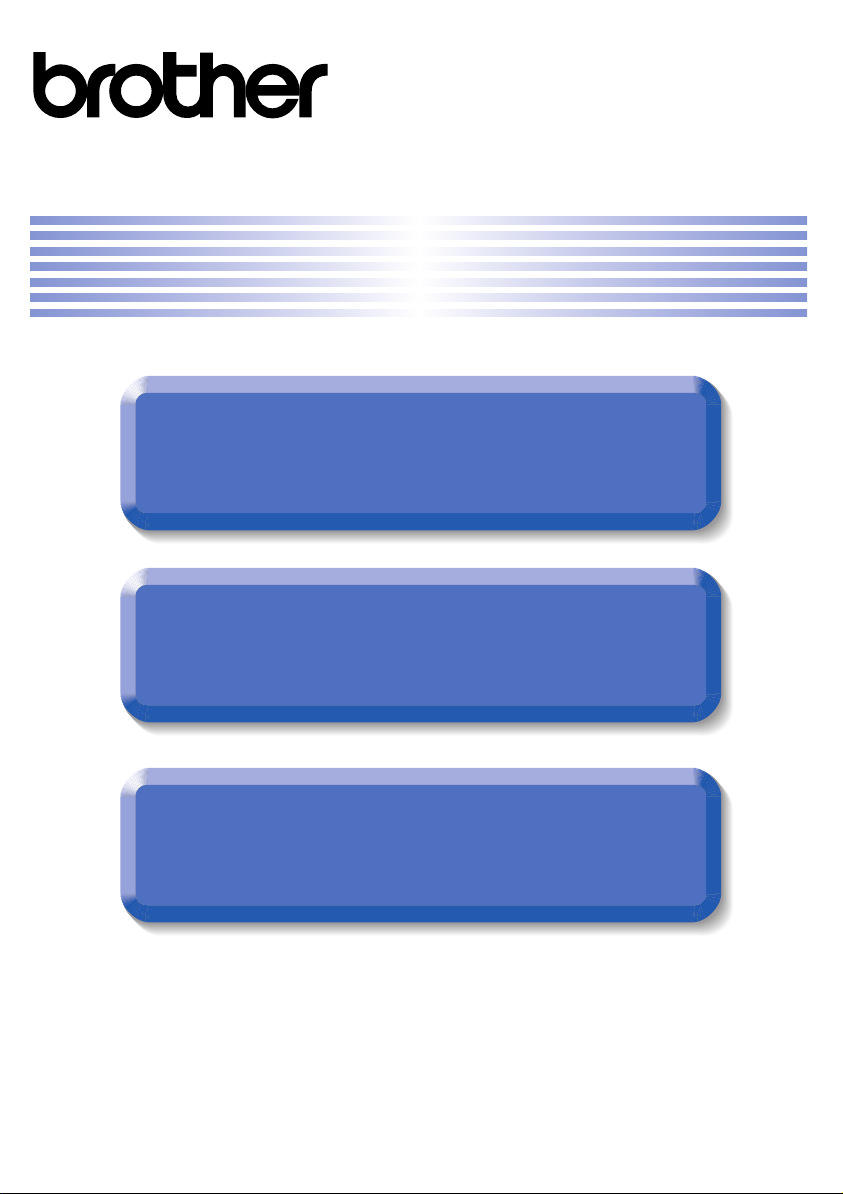
®
使用說明書
使用說明書
安全及法規
基本使用說明書
進階使用說明書
Page 2
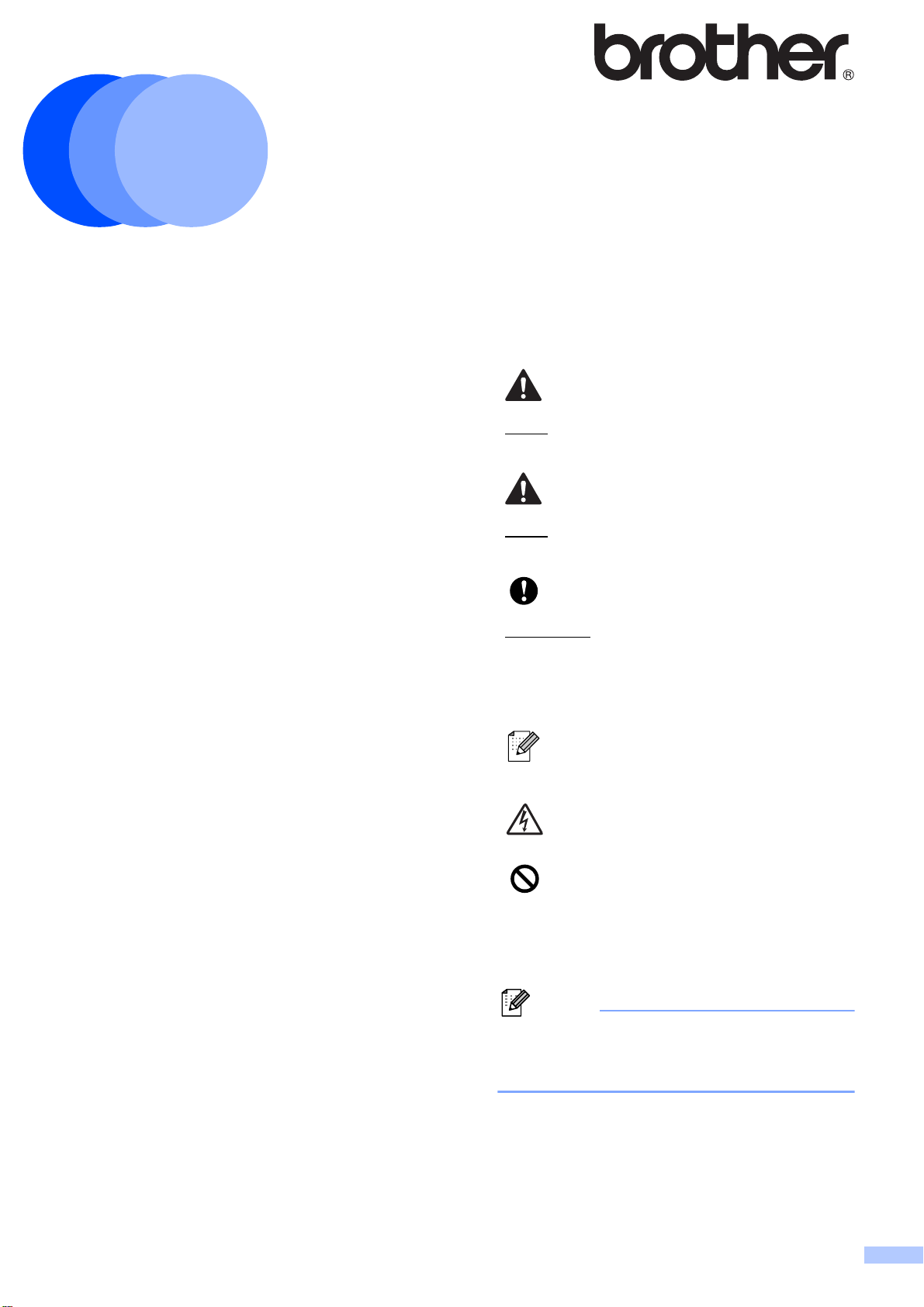
註釋
安全及法規 1
DCP-J125/J315W/J515W/J715W
MFC-J220/J265W/J410/J415W/J615W
操作本設備或執行任何維修前,請先仔細閱讀本冊子。如果不遵循這些說明,則
可能會增加發生火災、觸電、燒傷或窒息的可能性。
本說明書中使用的符號和
協定
本說明書中使用的符號和協定如下。
粗體 粗體字樣表示設備的控制
面板或電腦螢幕上的特定
按鍵 / 鈕。
1
警告圖示表示可能導致死亡或重傷
的潛在危險情況。
注意圖示表示可能導致輕微或中度
傷害的潛在危險情況。
警告
注意
斜體
Courier
New
斜體字樣強調應當注意的
要點或提示您參考相關主
題。
Courier New 字體表示設
備的液晶螢幕上顯示的訊
息。
重要事項
重要事項圖示表示可能導致財產損失
( 僅限於意外事故或產品功能喪失 )
的潛在危險情況。
註釋圖示告訴您如何應對可能
出現的狀況或提供操作如何與
其他功能工作的有關提示。
電氣危險圖示提醒您可能會發
生觸電。
不正確的安裝圖示提醒您與本
設備不兼容的裝置和操作。
請遵循本設備上標注的所有警告事項
和說明。
本指南中的插圖基於
版本 0
TCHN
MFC-J615W。
1
Page 3
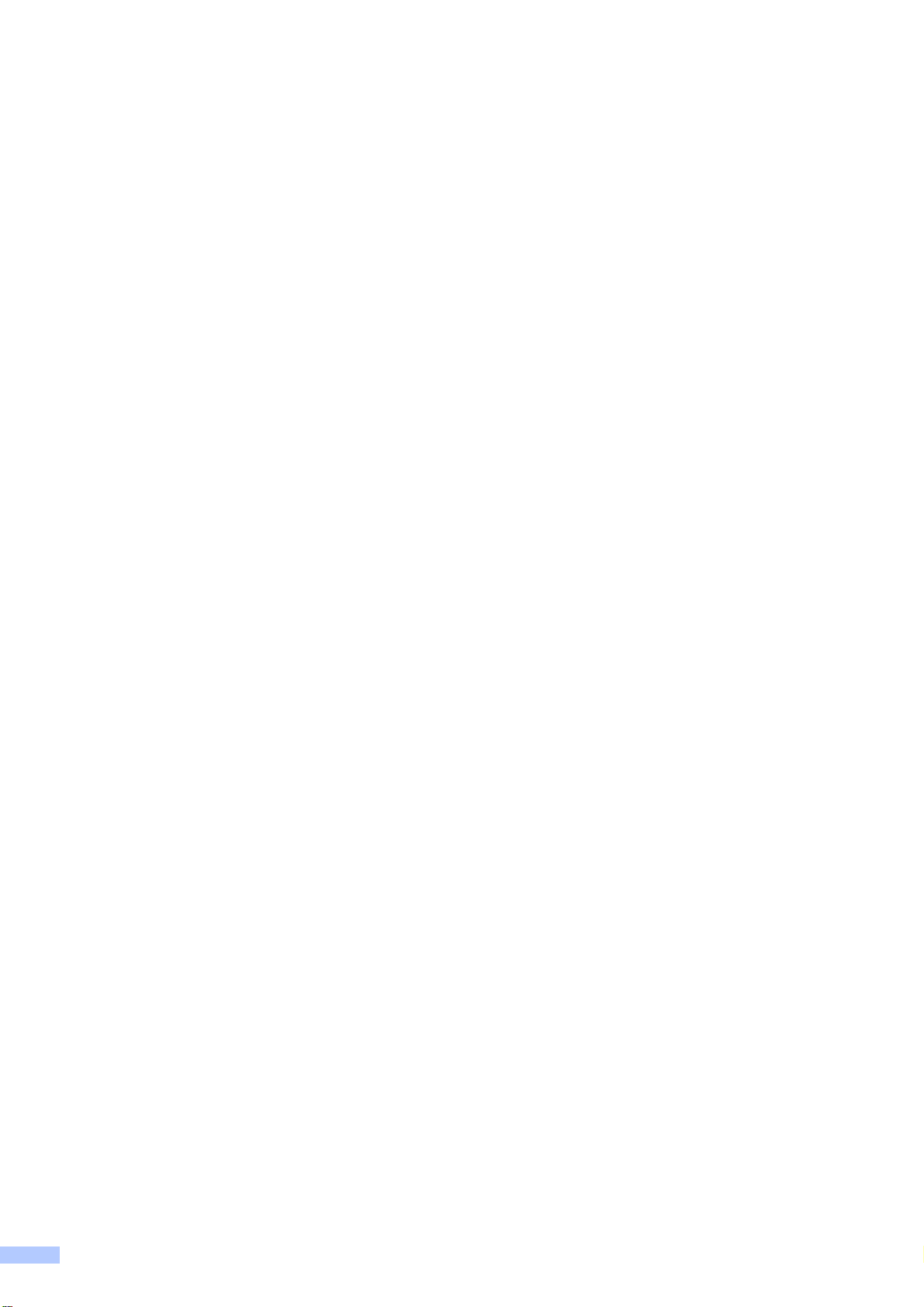
編輯及出版聲明 1
本使用說明書在兄弟工業株式會社監督下編輯出版,包含最新的產品說明和規格。
本說明書的內容及本產品的規格如有更改,恕不另行通知。
公司保留對包含在本使用說明書中的產品規格和內容做出更改的權利,恕不另行
通知。同時,由於使用本使用說明書包含的內容所造成的任何損壞 ( 包括後果 ),
包括但不限於本出版物的排版及其他錯誤,Brother 公司將不承擔任何責任。
2
Page 4
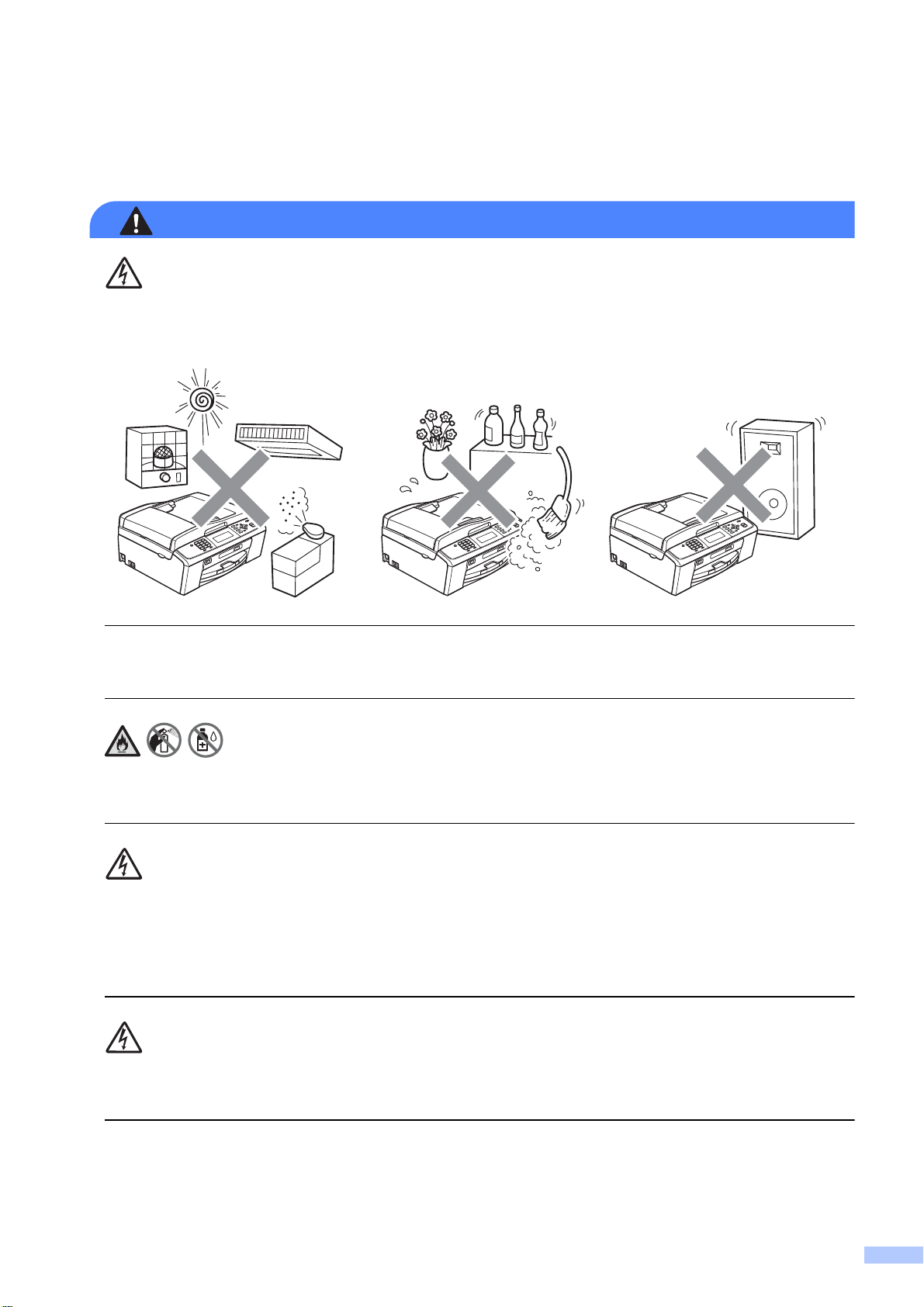
安全注意事項 1
警告
切勿將設備放置在加熱器、冷氣機、水源、化學品或含有磁鐵或產生磁場的裝
置附近。
塑膠袋用於包裹設備。請將這些塑膠袋存放於兒童不易觸及的地方,以免兒童
誤吞而窒息。
切勿使用易燃物品、任何類型的噴霧劑或含乙醇或含氨的有機溶劑 / 液體來清
潔設備的內部和外部,否則可能會造成火災或觸電。請參閱基本使用說明書。
切勿將任何物體塞入機身的狹縫內,否則物體可能觸及危險電壓部位或使部件
短路,從而導致火災或觸電。如果有金屬物品、水或其他液體進入設備,請立
即從電源插座上拔掉設備的電源線插頭。請聯絡 Brother 的經銷商或 Brother 客
戶服務中心。
從牆上插座中拔掉電話線前,切勿觸摸未絕緣的電話線或接線端。切勿在雷雨天
氣條件下安裝電話線。切勿將牆上電話插座安裝在潮濕的地方。( 僅適用於 MFC)
本設備應當連接到額定值在電流指示標籤上標明的範圍以內的相鄰接地的交流
電源上。
3
Page 5

注意
切勿用濕手插拔插頭,否則可能會造成觸電。
( 本插圖為台灣示例。)
請確保插頭完全插入。
本設備附有一個三芯接地插頭。該插頭僅適用於接地型電源插座。這一特性有
助於保證安全。如果您無法將插頭插入插座,請聯絡專業電工為您更換插座。
切勿損壞接地型插頭的保護部件。
( 本插圖為台灣示例,台灣地區所附的插頭為二芯插頭。)
切勿將本設備連接到直流電源或變壓器上。如果無法確定,請聯絡專業電工。
切勿嘗試自行維修本設備,否則可能會在打開或拆除蓋板時造成觸電和其他危
險,而由此造成的損壞不屬於保修範圍。請聯絡 Brother 的經銷商或 Brother 客
戶服務中心。
請將您的設備放置在桌子等平坦、牢固且不易受到震動和搖晃的表面上。
安放位置必須靠近電話插座和標準接地電源插座 ( 適用於香港 ) 或標準電源插座
( 適用於台灣 )。
請選擇乾燥、通風良好的安放位置,環境溫度應當保持在 10C ~ 35C 之間。
機殼內部以及背面或底部的狹縫和孔洞用於通風。為確保設備能夠正常使用而
不會過熱,切勿堵塞或遮蓋上述通風口。
4
Page 6
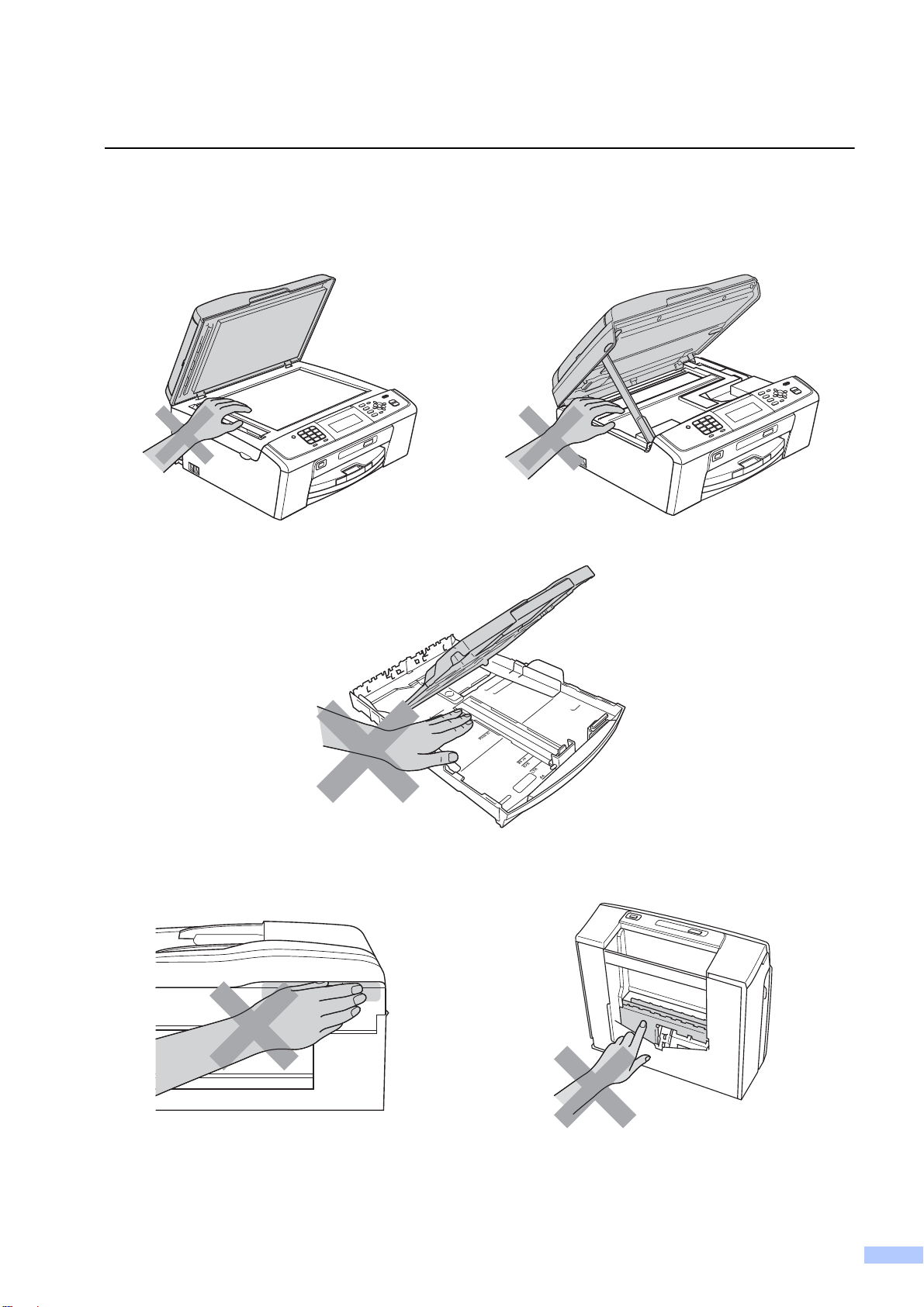
如果關閉蓋子 ( 陰影部份 ) 時用力過大,則設備的某些區域可能會導致受傷。將
手放在下圖所示區域時,請務必小心。
5
Page 7
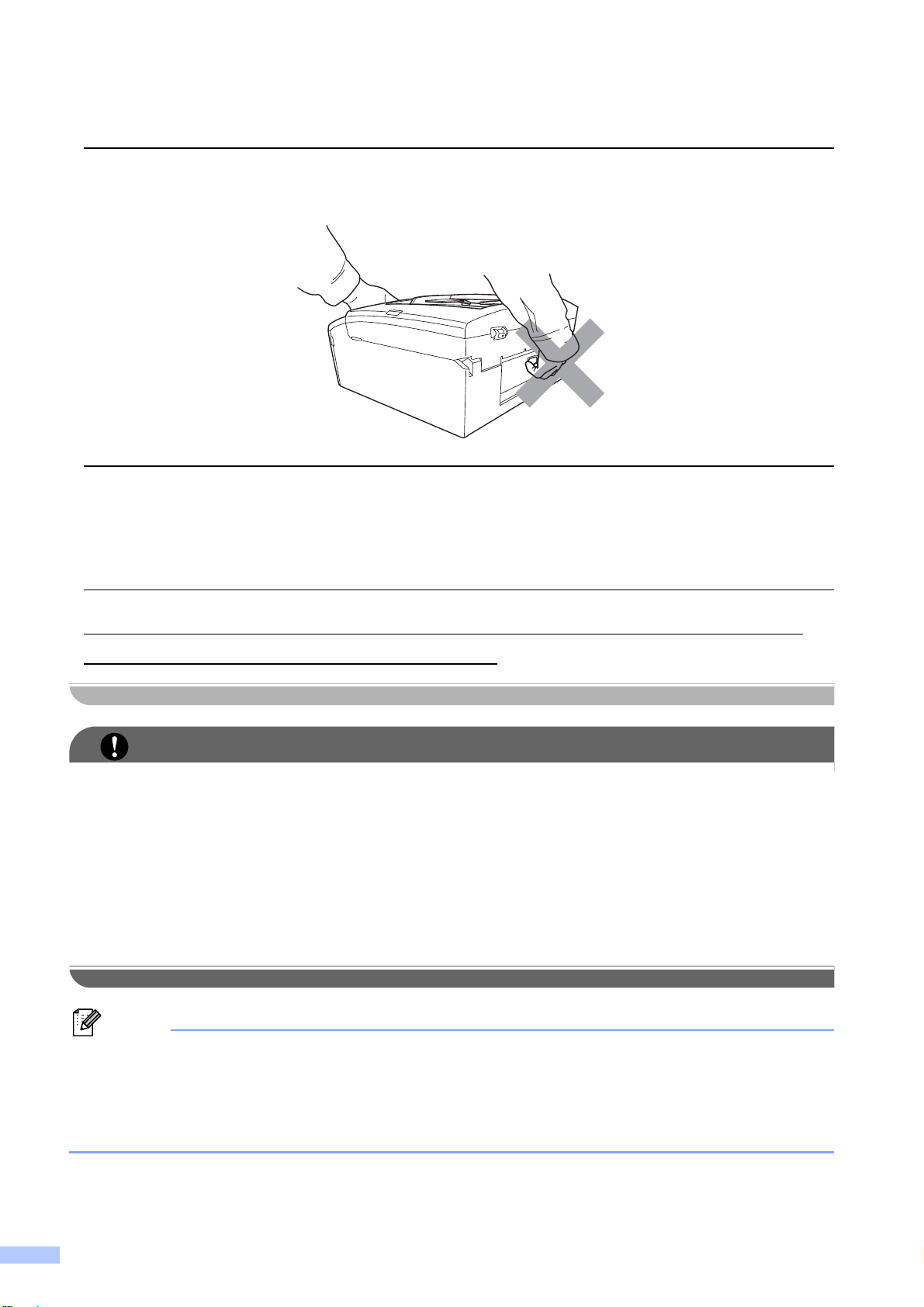
重要事項
註釋
切勿握住掃描器面蓋或卡紙清除蓋來搬動設備。
如果設備過熱、冒煙、發出強烈異味或您不小心將液體潑灑在設備上,請立即
關閉電源並從電源插座上拔掉設備的電源線插頭。請聯絡 Brother 的經銷商或
Brother 客戶服務中心。
如果設備跌落或機殼損壞,請從電源插座上拔掉設備電源線插頭,然後聯絡
Brother 的經銷商或 Brother 客戶服務中心。
• 切勿在設備上放置任何物品。
• 遵循使用說明書進行操作時,如果本設備無法正常運作,僅可以按照使用說明
書中述及的操作方法進行調整。操作不當可能會導致設備損壞,並增加專業人
員維修設備的工作量。
• 請勿執行隨機說明書上未指定的操作、調整或步驟,否則可能會導致發生不必
要的危險。
• 切勿在設備前方放置任何可能會阻礙列印出來的文件。切勿在傳真接收的出口
放置任何物品。( 僅適用於 MFC)
• 待文件完全列印出來後方可將其取出。
6
Page 8
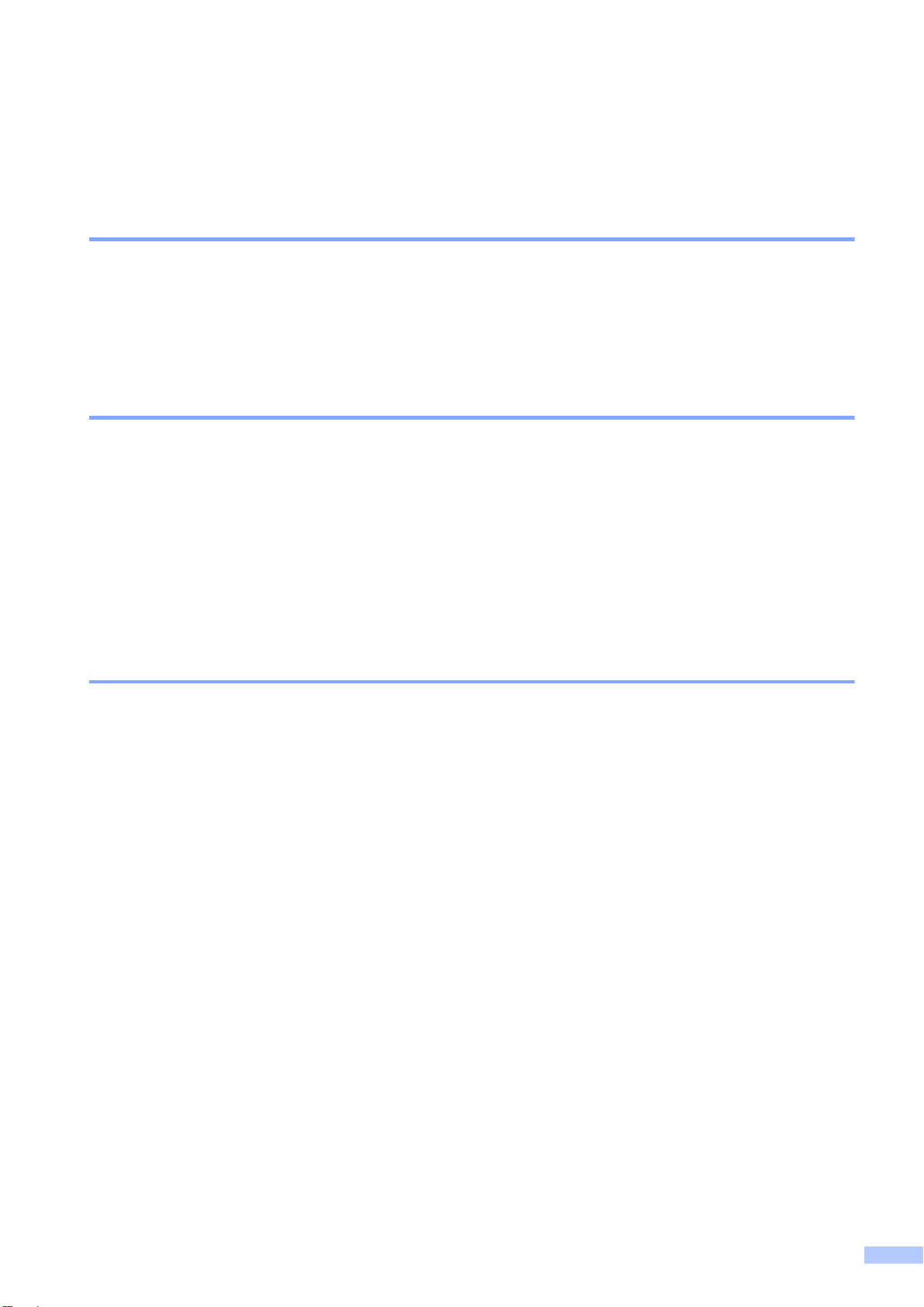
產品保修及法律責任 1
核准資訊 ( 僅適用於 MFC) 1
本設備設計用於附有適用連接器的雙芯模擬 PSTN 線路。
Brother 聲明,本產品可能無法在購買國以外的國家正常使用。此外,因在其他
國家的公共電話線路上使用本產品造成的任何損壞均不屬於保修範圍。
重要安全資訊 1
為了確保安全運作,僅能將隨機附帶的兩芯或三芯插頭插入標準室內有效接地的
兩引腳或三引腳電源插座中。
設備必須使用兩芯或三芯的加長電線,並要正確連接以提供有效接地。加長電線
連接錯誤將釀成重大災害。
即使設備運作很正常,也不代表電源已接地或安裝絕對安全。為了您的安全,如
果您不確定電源是否已有效接地,請咨詢專業電工。
無線電干擾
本產品符合 EN55022 (CISPR Publication 22)/B 類標準。將設備連接到電腦時,
請確保使用長度不超過 2 米的 USB 線。
1
7
Page 9
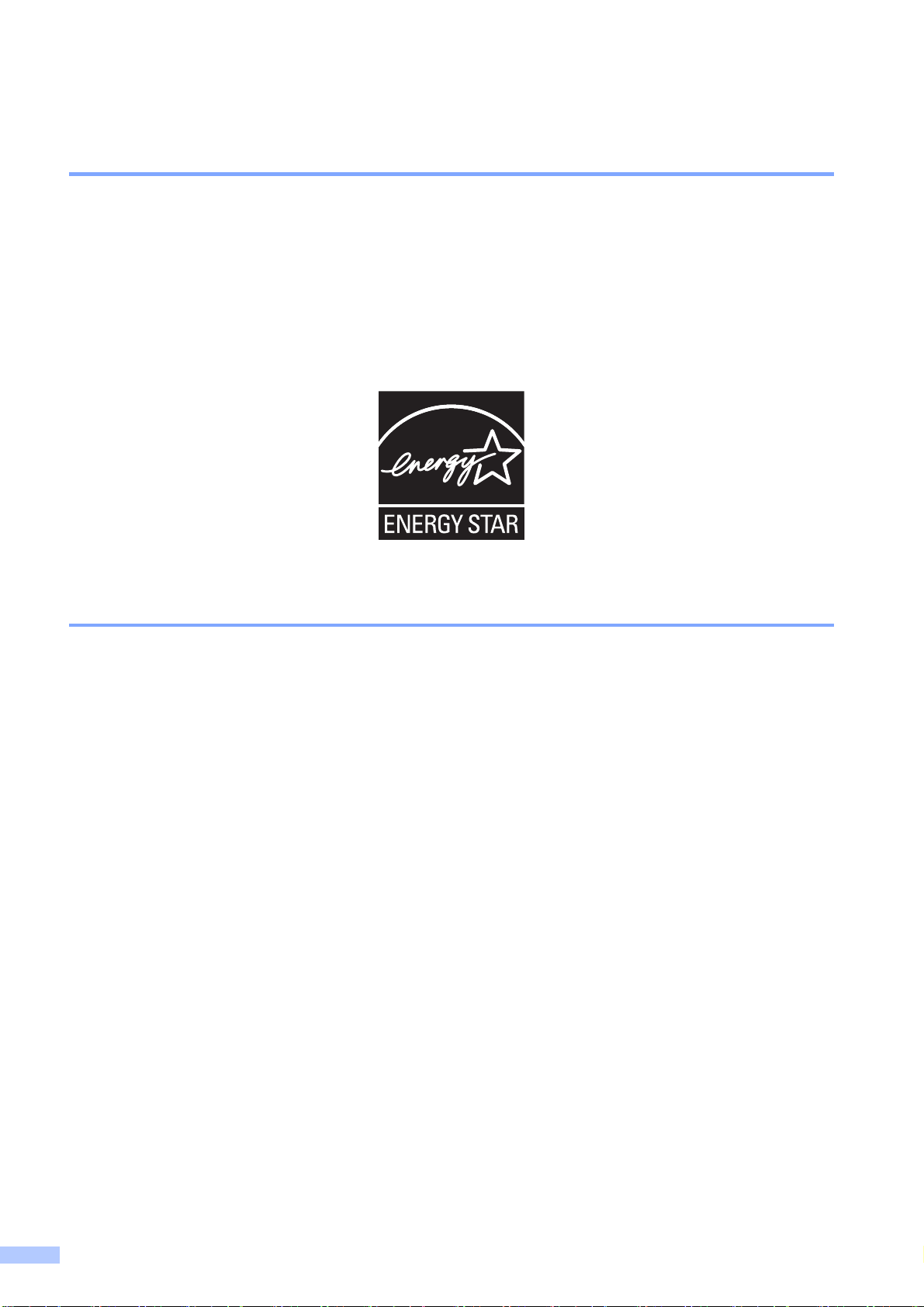
國際 ENERGY STAR® 標準合規聲明 1
國際 ENERGY STAR® ( 能源之星 ) 計劃旨在促進節能辦公設備的發展和普及。
作為 ENERGY STAR
ENERGY STAR
®
®
的合作夥伴,兄弟工業株式會社測定本產品符合
的節能標準。
適用於台灣 ( 僅適用 MFC-J415W) 1
第十二條︰經型式認證合格之低功率射頻電機,非經許可,公司、商號或使用者
均不得擅自變更頻率、加大功率或變更原設計之特性及功能。
第十四條︰低功率射頻電機之使用不得影響飛航安全及干擾合法通信;經發現有
干擾現象時,應立即停用,並改善至無干擾時方得繼續使用。前項合法通信,指
依電信法規定作業之無線電通信。低功率射頻電機須忍受合法通信或工業、科學
及醫療用電波輻射性電機設備之干擾。
8
Page 10

重要資訊 ( 僅適用於 MFC) 1
重要安全說明 1
1 請仔細閱讀本說明書中的所有說明。
2 請妥善保存本使用說明書,以備日後查閱。
3 請遵循本產品上標注的所有警告事項和說明。
4 清潔設備外部和掃描器玻璃前,請先從牆上插座拔掉產品電源線插頭。切勿使
用液體或清潔噴霧劑。請使用濕布清潔本產品。
5 切勿將本產品放置在靠近水源的地方。
6 切勿將本產品放置在不穩固的推車、支架或桌面上,否則,產品可能會跌落而
造成嚴重損壞。
7 機身內部以及背面或底部的狹縫和孔洞用於通風。為確保產品能夠正常使用而
不會過熱,切勿堵塞或遮蓋上述通風口。切勿將本產品放置在床、沙發、地毯
或其他類似表面上,以免堵塞通風口。切勿將本產品放置在散熱器或加熱器附
近或上方。除非通風狀況良好,否則本產品不應進行封閉式安裝。
8 本產品應當連接到額定值在電流指示標籤上標明的範圍以內的交流電源上。切
勿將本產品連接到直流電源上。如果無法確定,請聯絡專業電工。
9 本產品附有兩芯或三芯接地插頭,即帶有兩個或三個引腳的插頭。該插頭僅適
用於接地型電源插座。這一特性有助於保證安全。如果您無法將插頭插入插
座,請聯絡專業電工為您更換插座。切勿損壞接地型插頭的保護部件。
10切勿在電源線上放置任何物品,包括本設備。切勿踩踏電源線。
11本產品與加長電線配套使用時,確保與加長電線連接的所有產品的額定電流的
總值不超過加長電線的額定電流值。
12切勿在設備前方放置任何可能會阻礙列印出來的文件。切勿在傳真接收的出口
放置任何物品。
13列印時,切勿觸摸文件。
14切勿將任何物體塞入機身的狹縫內,否則物體可能觸及危險電壓部位或使部件
短路,從而導致火災或觸電。切勿在本產品上潑灑任何液體。
15切勿嘗試自行維修本產品,否則可能會在打開或拆除蓋板時造成觸電和 / 或其
他危險,而由此造成的損壞不屬於保修範圍。請聯絡 Brother 授權維修人員處
理所有維修事宜。我們提供了特約維修中心清單,以便您咨詢,或者您也可以
聯絡 Brother 的經銷商。
9
Page 11
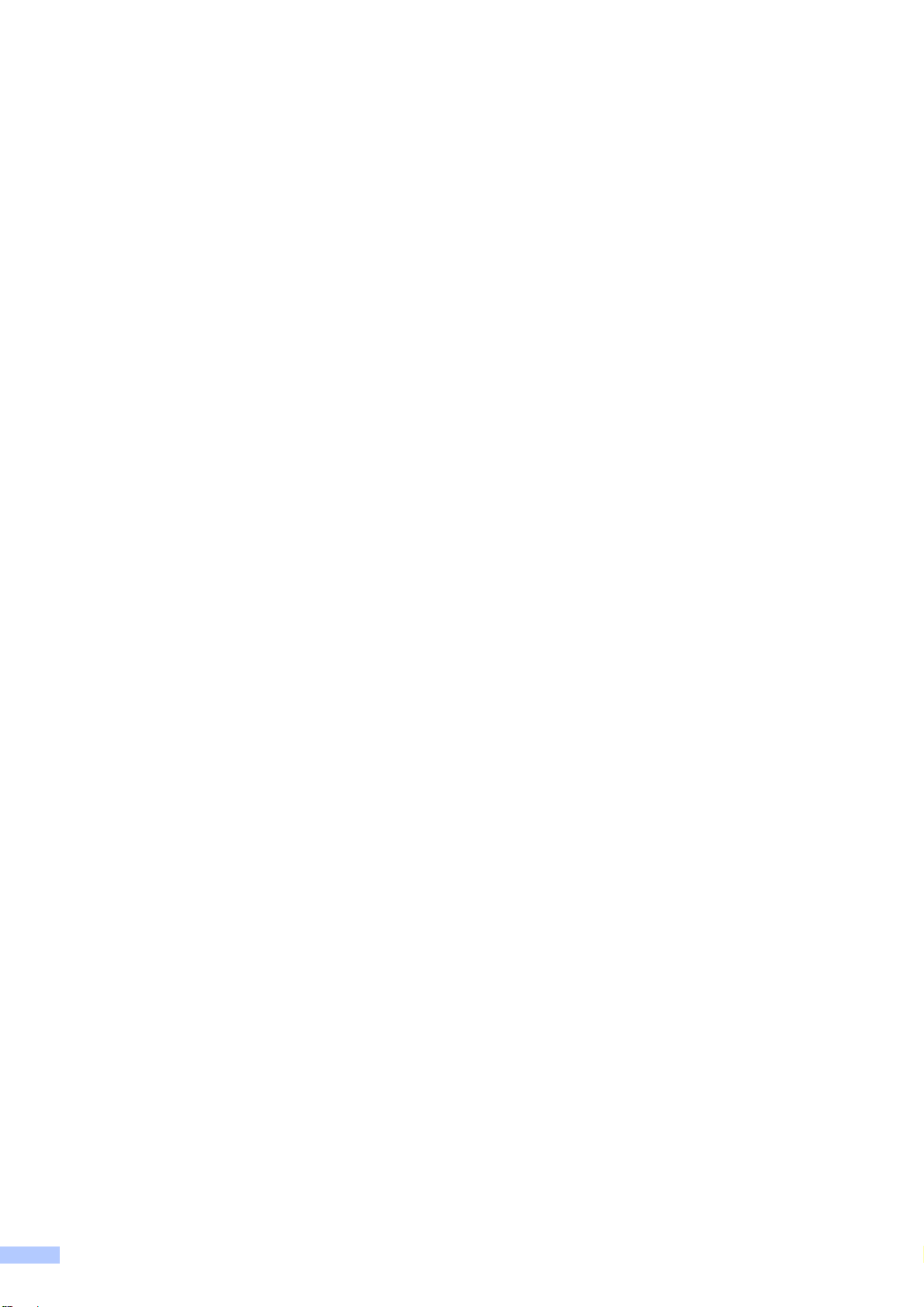
16發生以下情況時,請從牆上電源插座上拔掉本產品的電源線插頭,並聯絡
Brother 授權的維修人員處理所有維修事宜:
電源線損壞或磨損。
本產品有液體進入。
本產品遭雨淋或被水浸泡。
遵循使用說明書進行操作時,如果本產品無法正常運作,僅可以按照本使用
說明書中述及的操作方法進行調整。操作不當可能會導致設備損壞,並增加
專業人員維修設備的工作量。
產品跌落或者機殼損壞。
如果產品性能發生明顯變化,則表示需要維修。
17為了避免電源衝擊而損壞設備,Brother 建議您使用電源保護裝置 ( 電湧保護
器 )。
10
Page 12
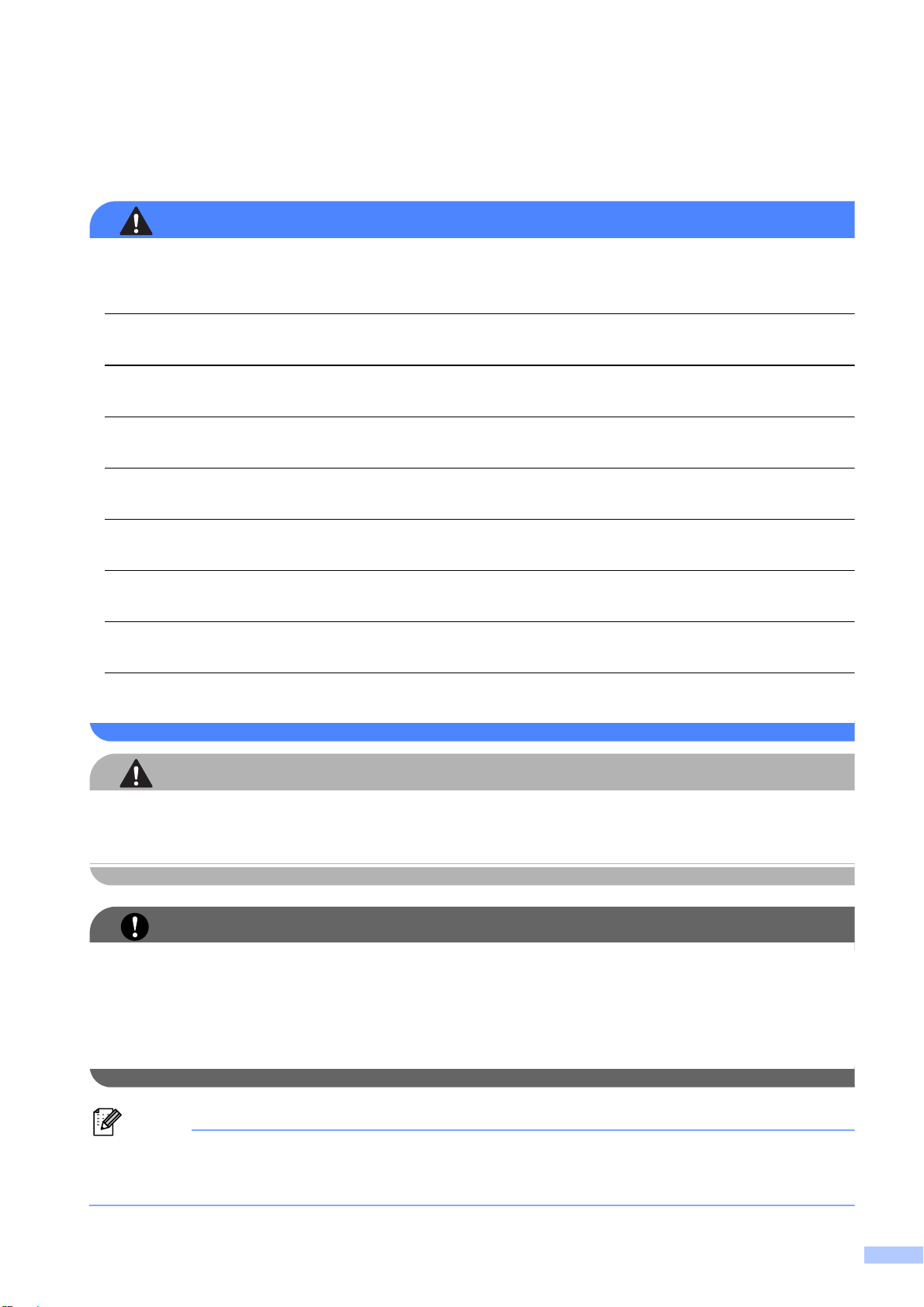
規則說明 1
警告
注意
重要事項
註釋
切勿在靠近水源的地方,如浴缸、臉盆、洗碗槽、洗衣機及游泳池附近,或潮
濕的地下室內使用本設備。
請勿在雷雨環境下使用本設備,否則閃電可能會造成觸電。
切勿在有煤氣泄露的環境下使用本設備。( 僅適用於 MFC)
請僅使用隨機附帶的電源線。
如果電源線損壞,切勿使用本設備,否則可能會造成火災。
切勿在電源線上放置任何物品。
切勿將本產品放置在電源線可能被踩踏的地方。
切勿拉扯交流電源線的中間部分,否則可能會造成觸電。
為避免觸電,在維修、調整或安裝本設備前,請確保先從牆上插座拔掉所有電源線
。
本產品必須安裝在容易存取的電源插座附近。假如發生緊急狀況,必須從電源
插座上拔掉電源線插頭以徹底切斷電源。(IEC)
• 區域網路連接 ( 僅適用於 MFC-J615W 和 DCP-J715W)
切勿將本設備連接到易受超電壓影響的區域網路連接。(IEC)
• 本設備可能無法在電話公司提供的投幣式收費電話線路上使用,也可能無法連
接到共用線路上。
對於因使用本資訊而造成的任何直接、特殊或間接損壞,
Brother
公司均不承擔任何
經濟或其他責任。本說明書不給予或提供任何保證。
11
Page 13
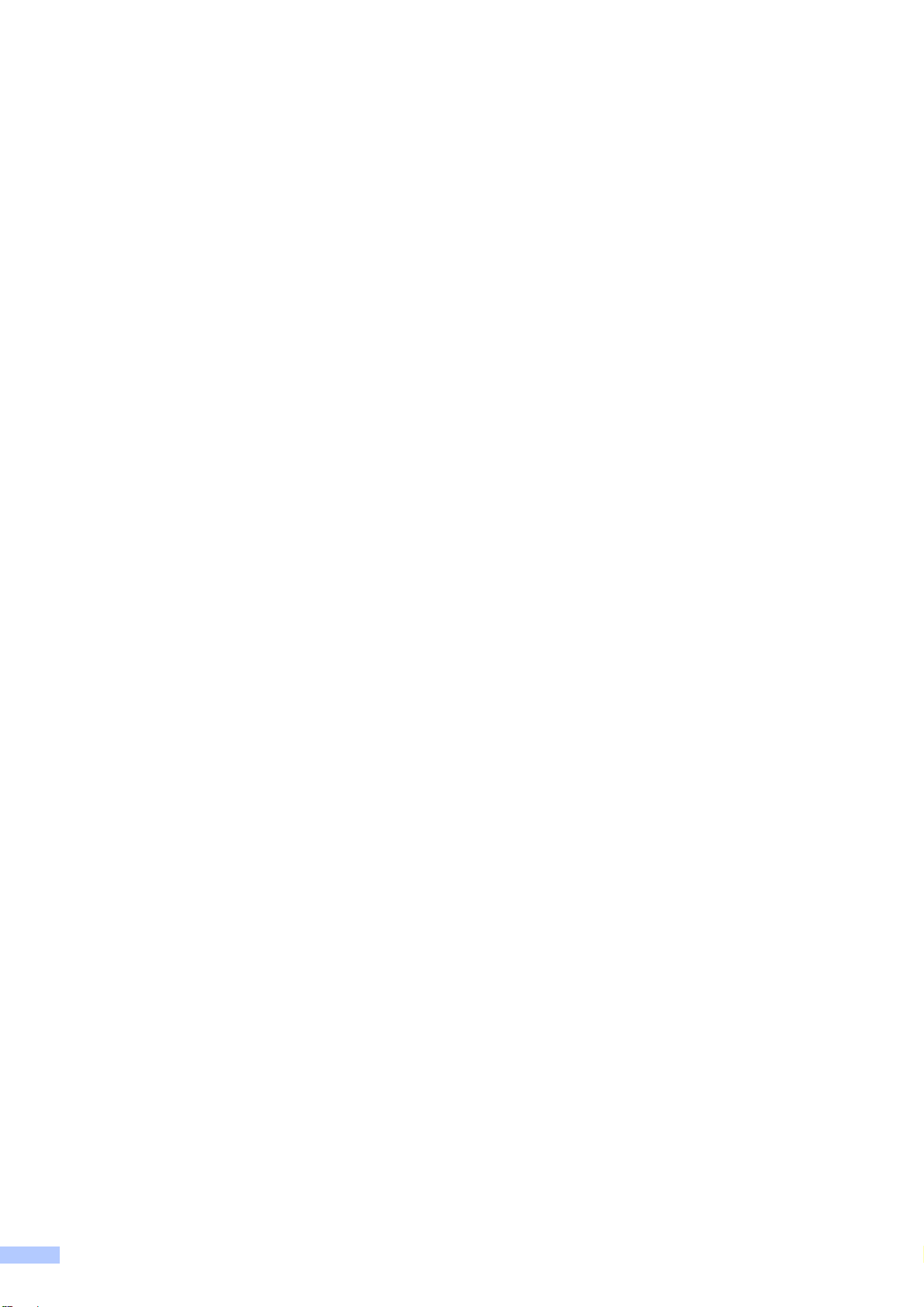
商標 1
brother 標識是兄弟工業株式會社的註冊商標。
brother 是兄弟工業株式會社的註冊商標。
Multi-Function Link 是兄弟國際公司的註冊商標。
Windows Vista 是微軟公司在美國和或 / 其他國家的註冊商標或商標。
Microsoft、Windows、Windows Server 和 Internet Explorer 是微軟公司在美國和 /
或其他國家的註冊商標。
Apple、Macintosh 和 Mac OS 是蘋果公司在美國和其他國家的註冊商標。
Adobe、Flash、Illustrator、PageMaker 和 Photoshop 是 Adobe Systems 公司在
美國和 / 或其他國家的註冊商標或商標。
Nuance、Nuance 標識、PaperPort 和 ScanSoft 是 Nuance Communications 公
司或其附屬公司在美國和 / 或其他國家的商標或註冊商標。
PowerPC 是國際商業機器公司的商標。
Memory Stick、Memory Stick PRO、Memory Stick PRO Duo、Memory Stick
Duo、MagicGate Memory Stick、Memory Stick Micro 和 M2 是索尼公司的商標。
AOSS 是 Buffalo 公司的商標。
Wi-Fi、WPA、WPA2、Wi-Fi Protected Access 和 Wi-Fi Protected Setup 是
Wi-Fi 聯盟在美國和 / 或其他國家的商標或註冊商標。
Intel 和 Pentium 是 Intel 公司在美國和其他國家的商標。
AMD 是 Advanced Micro Devices 公司的商標。
FaceFilter Studio
BRAdmin 專業版是兄弟工業株式會社的商標。
UNIX 是 Open Group 的註冊商標。
Linux 是 Linus Torvalds 在美國和其他國家的註冊商標。
CorelDraw、Corel Paint Shop Pro 和 Corel WordPerfect 是 Corel 公司和 / 或其子
公司在加拿大、美國和 / 或其他國家的商標或註冊商標。
是 Reallusion 公司的商標。
本說明書中提及的軟體名稱都有一份軟體許可證協定,該協定指明了其相應的所
有者。
Brother 產品、相關說明書和任何其他材料中出現的任何公司的商標名稱、產品
名稱都是其相應公司的商標或註冊商標。
12
Page 14
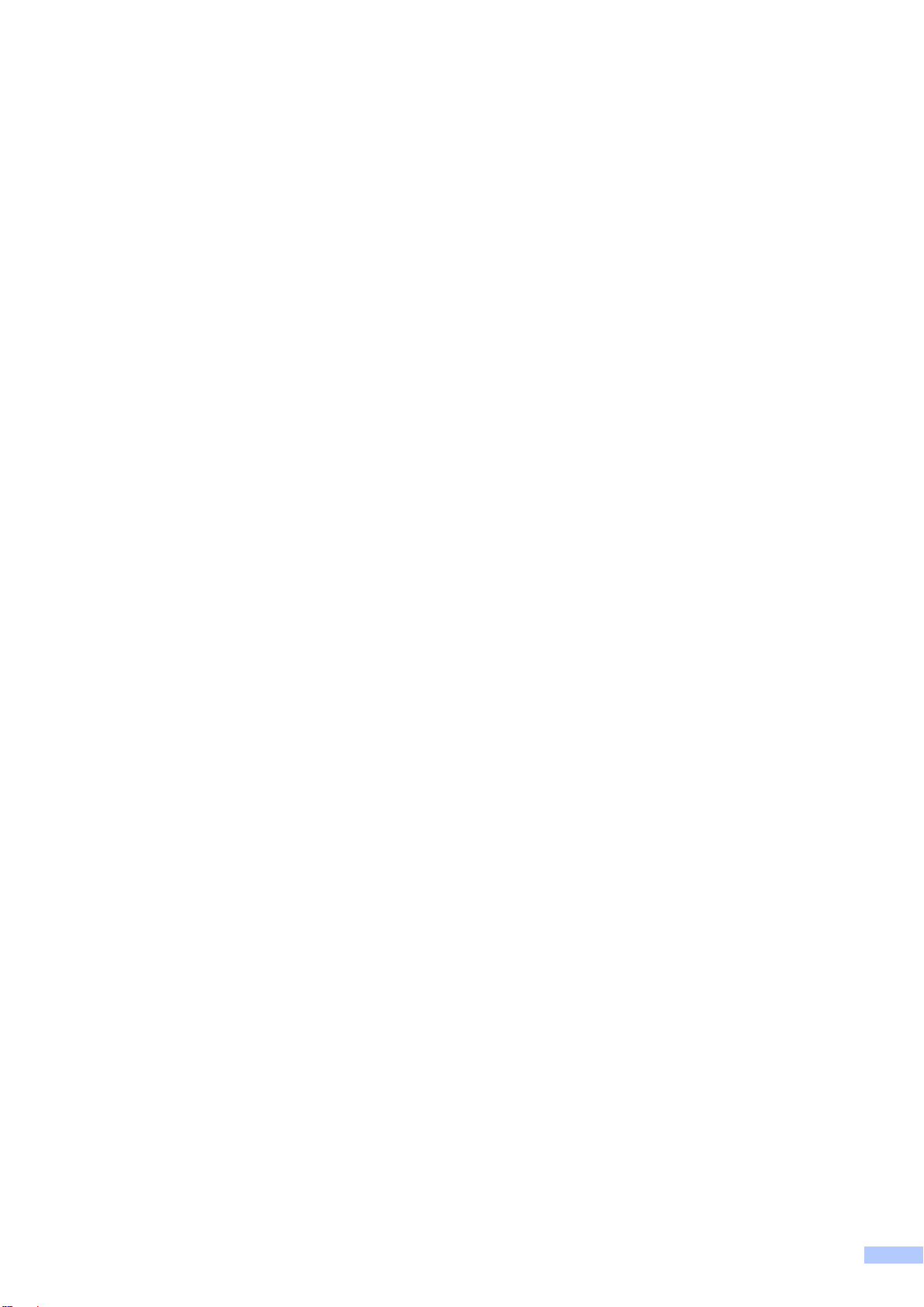
開放源碼授權備註 1
本產品包含開放源碼軟體。
請參閱隨機光碟 “X:\\License.txt” (X 為您的磁碟機代號 ) 中的開放源碼備註和版權
資訊。
非法使用複印設備 1
出於欺詐而複印某些條款或文件屬於違法行為。如果您對某條款或文件有任何疑
問,Brother 建議您咨詢相關法律機構。
以下為非法複印文檔的不完全清單:
貨幣
債券或其他債務證明
存款證
武裝部隊服役或徵兵文件
護照
郵票 ( 作廢的或未作廢的 )
移民文件
福利文件
政府機構簽發的支票或匯票
身分證明文件、徽章或勛章
除一些受版權保護的作品可以被部分複製以進行 “ 合理使用 ” 外,不可複印受版
權保護的作品。複印多份副本將被視為不正當使用。
藝術作品等同於受版權保護的作品。
某些國家法律規定禁止複印機動車駕駛證和所有權證明。
13
Page 15
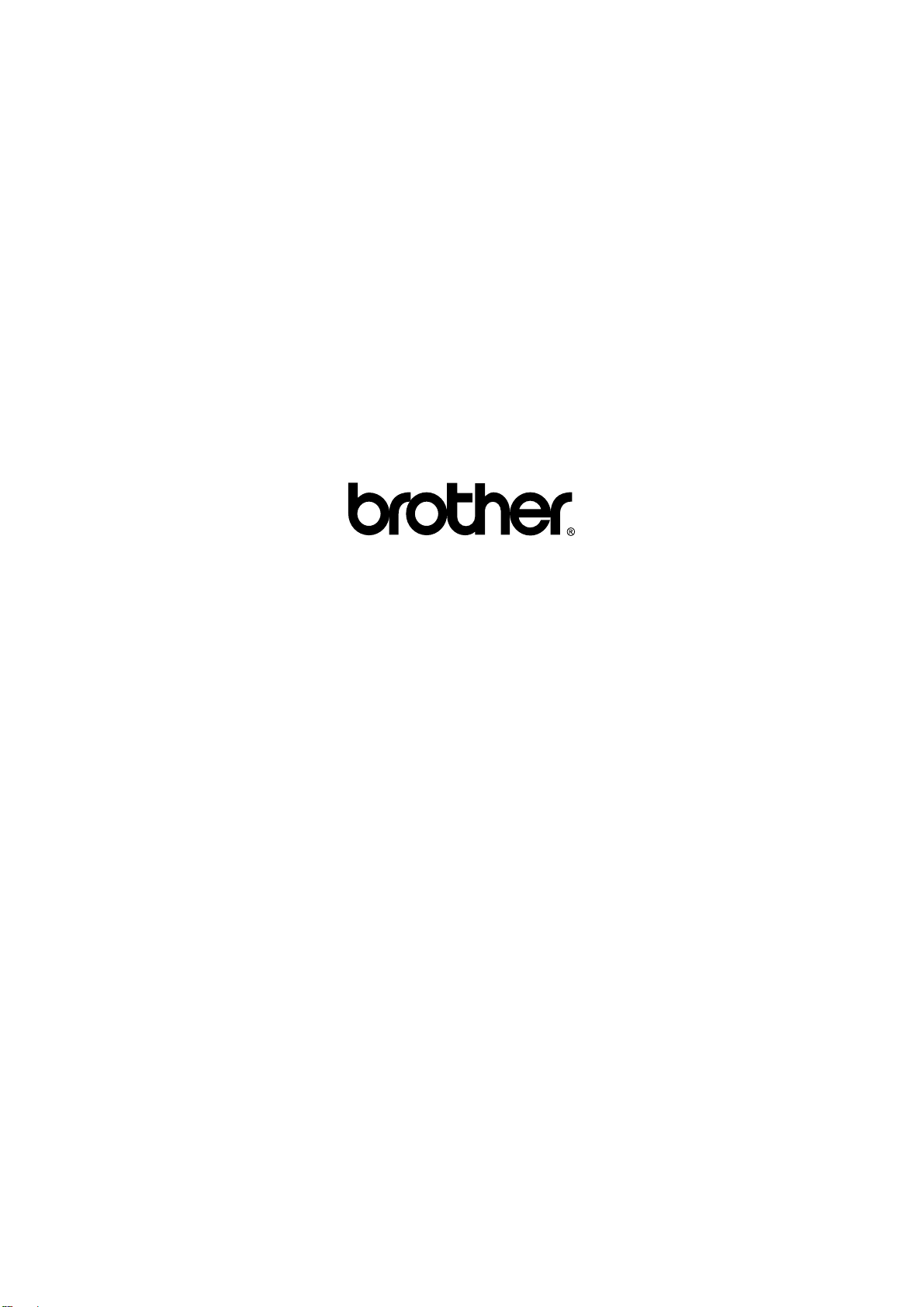
LX3959028
TCHN
中國印製
Page 16
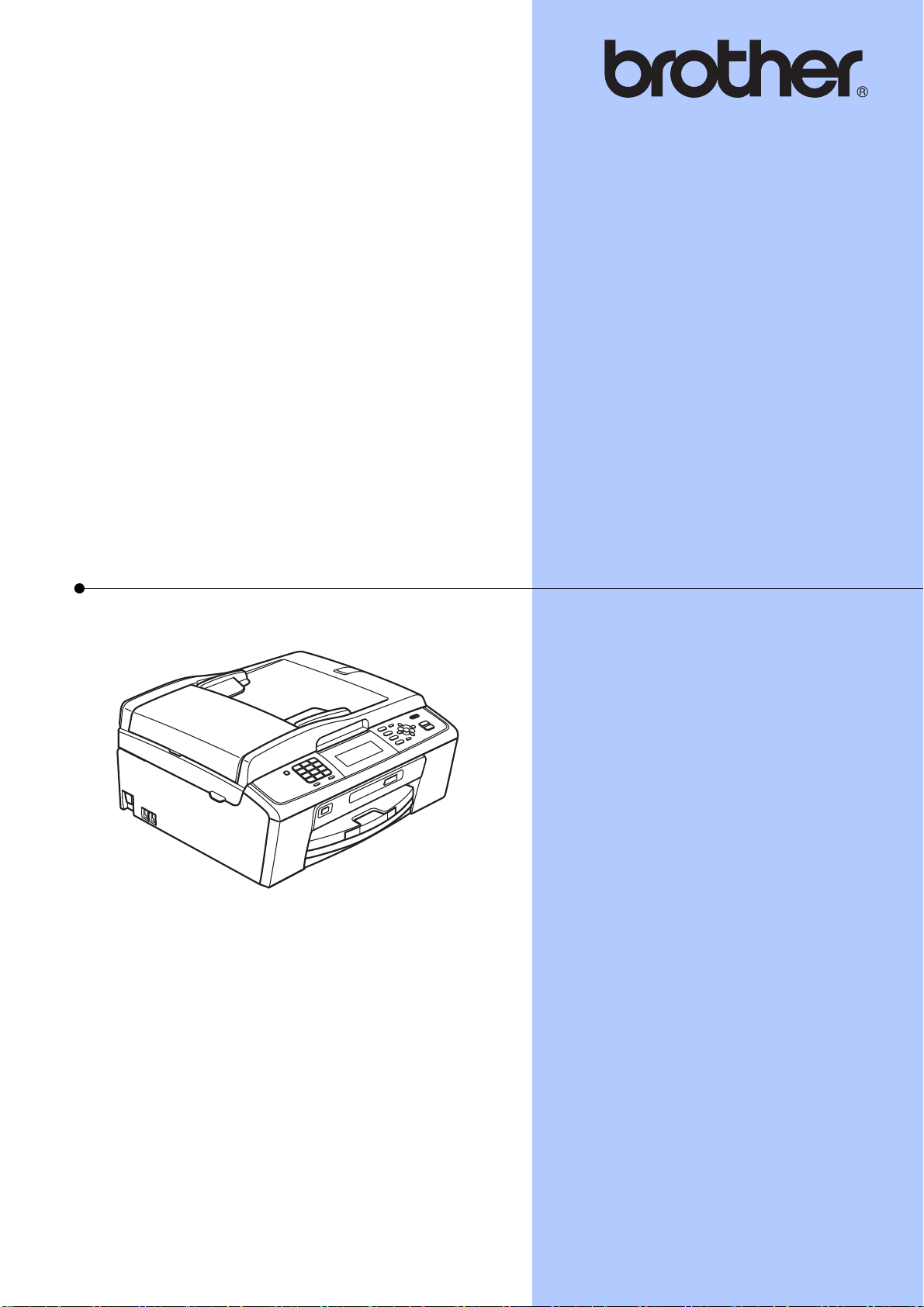
基本使用說明書
MFC-J615W
版本 0
TCHN
Page 17
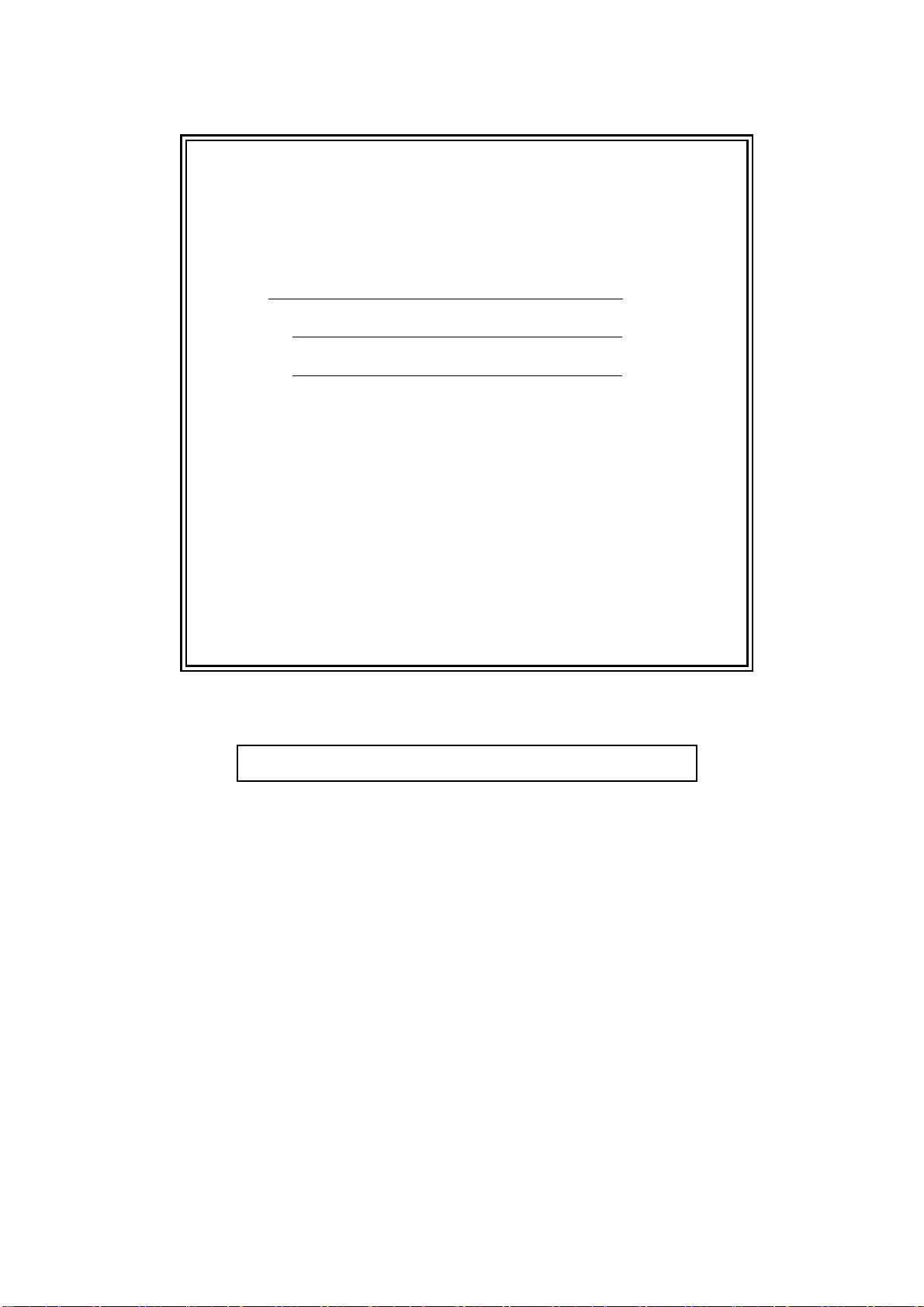
如需聯絡客戶服務中心
請填寫以下資訊以備日後參考:
型號:MFC-J615W
序號:
1
購買日期:
購買地點:
1
序號位於機身背部。請妥善保存本使用說明書和購買發票,一
旦發生盜竊、火災等意外事故或需要保修服務時可作為永久性
購買證明。
請在以下網站上註冊您的產品:
http://www.brother.com/registration/
© 2010 兄弟工業株式會社
Page 18
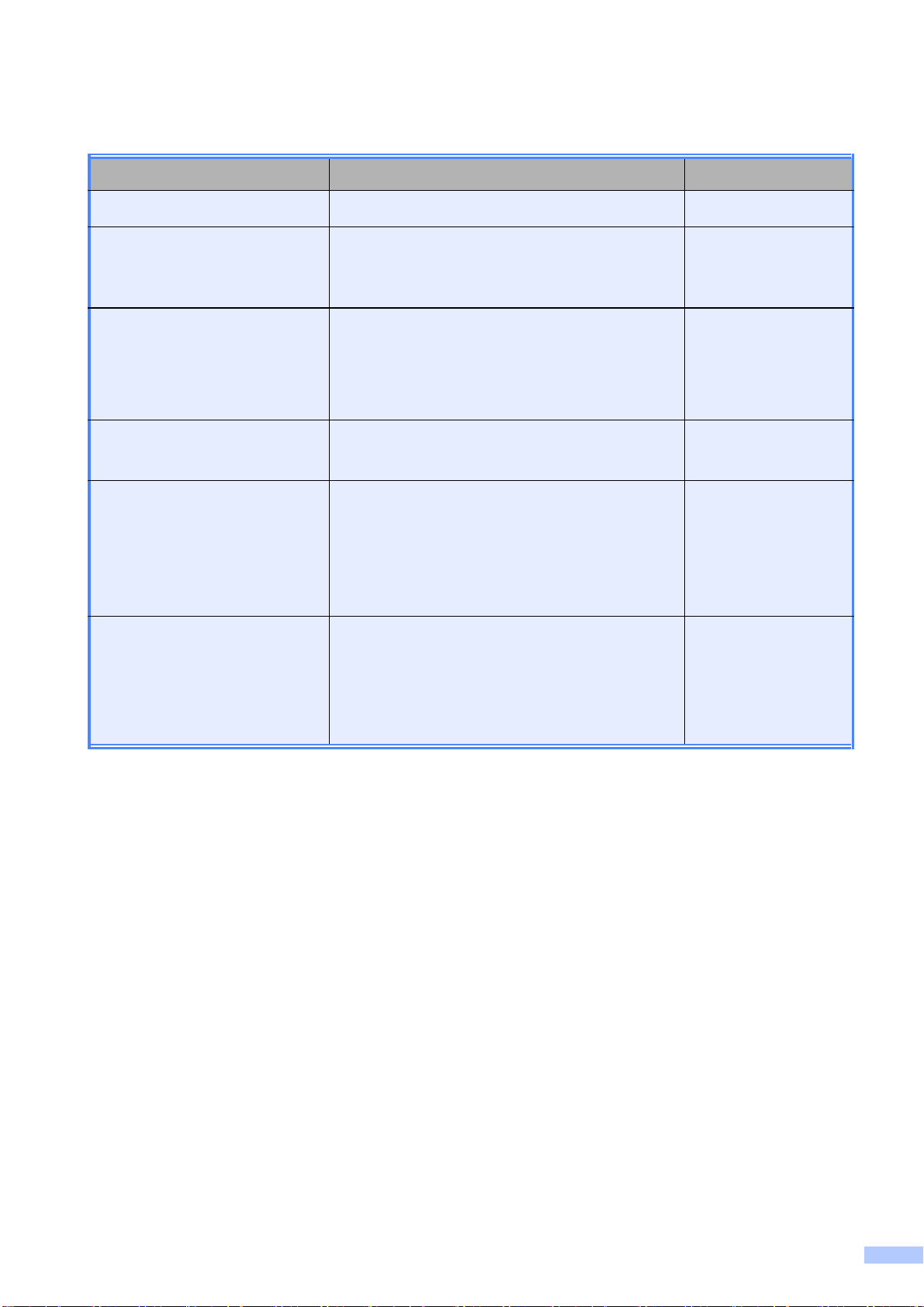
使用說明書及提供方式
說明書名稱 說明書描述 提供方式
安全及法規 設置本設備前,請閱讀安全說明。
快速設置指導手冊 請先閱讀此手冊。遵循其中的說明設置
本設備及安裝作業系統與所用連接類型
的驅動程式和軟體。
基本使用說明書 獲悉傳真、複印、掃描和
PhotoCapture Center™ ( 影像擷取中
心 ) 的基本操作方法以及如何更換耗
材。參閱故障排除提示。
進階使用說明書 瞭解更高級的操作方法:傳真、複印、
安全功能、列印報告及執行日常維護。
軟體使用說明書 請遵循這些說明進行列印、掃描、網路
掃描、PhotoCapture Center™ ( 影像
擷取中心 ) 操作、遠端設定、PC-Fax
和使用 Brother ControlCenter 公用程
式。
網路使用說明書 該說明書提供有關設置乙太網路和無線
網路連接的更高級資訊。此外,您還可
以從中查找有關網路公用程式、網路列
印、故障排除提示和所支援網路規格的
資訊。
印刷物/包裝箱內
印刷物/包裝箱內
印刷物/包裝箱內
PDF 檔案 / 說明
書光碟
PDF 檔案 / 說明
書光碟
PDF 檔案 / 說明
書光碟
i
Page 19
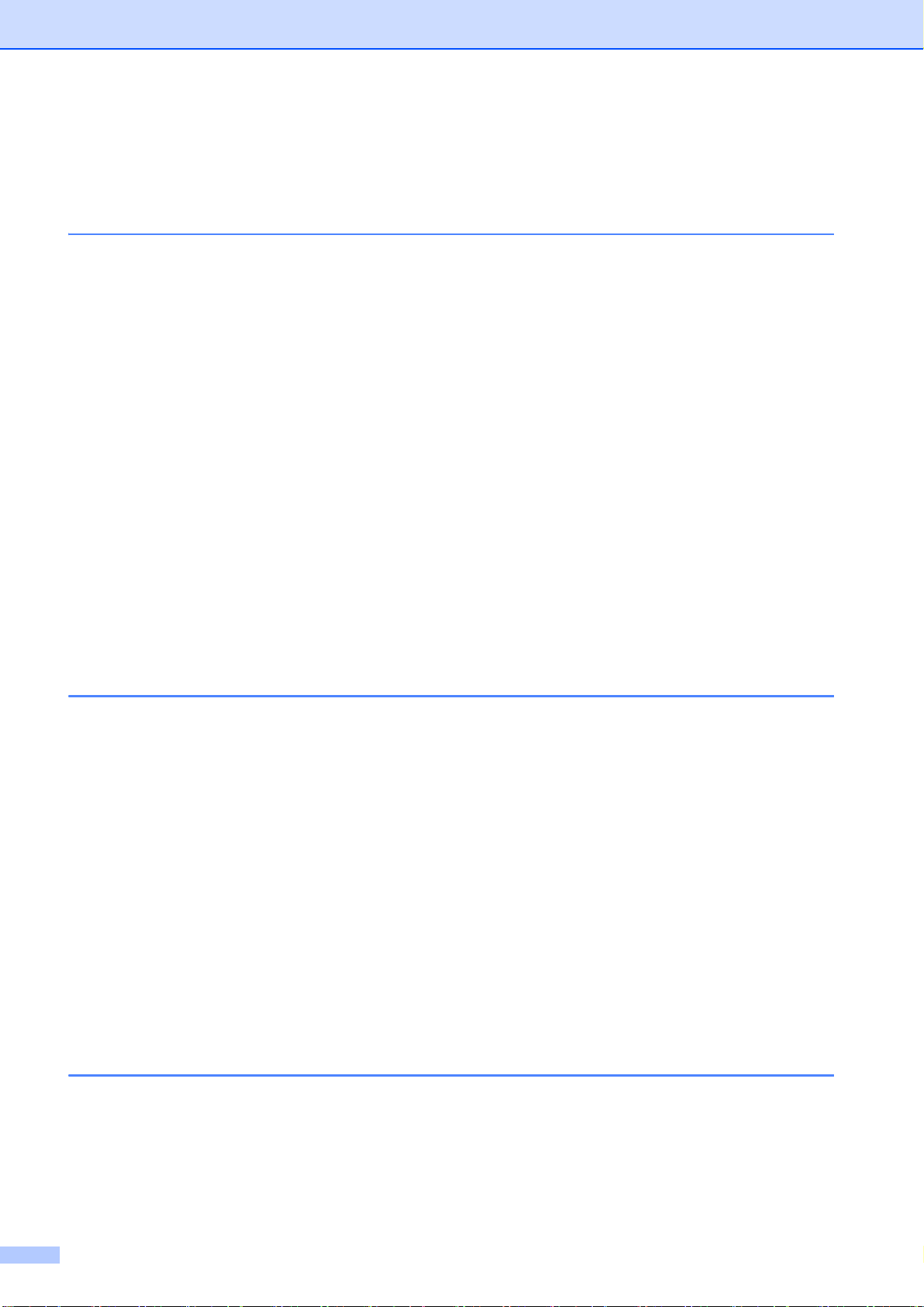
目錄
( 基本使用說明書 )
1 一般資訊 1
使用本說明書 .............................................................................................1
本說明書中使用的符號和協定...............................................................1
存取進階使用說明書、軟體使用說明書和網路使用說明書 .........................1
查看說明書............................................................................................1
存取 Brother 支援 (Windows
存取 Brother 支援 (Macintosh) ...................................................................3
控制面板概述 .............................................................................................4
液晶螢幕顯示指示.................................................................................6
基本操作 ...............................................................................................6
音量設定.....................................................................................................7
響鈴音量 ...............................................................................................7
蜂鳴器音量............................................................................................7
揚聲器音量............................................................................................7
液晶螢幕顯示 .............................................................................................8
®
)...................................................................3
設定背光燈亮度 ....................................................................................8
2 裝入紙張 9
裝入紙張和其他列印媒體 ...........................................................................9
裝入信封和明信片...............................................................................11
裝入照片紙..........................................................................................13
取出設備上的小尺寸列印頁 ................................................................15
可列印區域..........................................................................................16
紙張設定...................................................................................................17
紙張類型 .............................................................................................17
紙張尺寸 .............................................................................................17
可使用的紙張和其他列印媒體 ..................................................................18
建議使用的列印媒體 ...........................................................................18
處理和使用列印媒體 ...........................................................................18
選擇正確的列印媒體 ...........................................................................20
3 裝入原稿 22
如何裝入原稿 ...........................................................................................22
使用自動進稿器 ..................................................................................22
使用掃描器玻璃 ..................................................................................22
可掃描區域..........................................................................................23
ii
Page 20
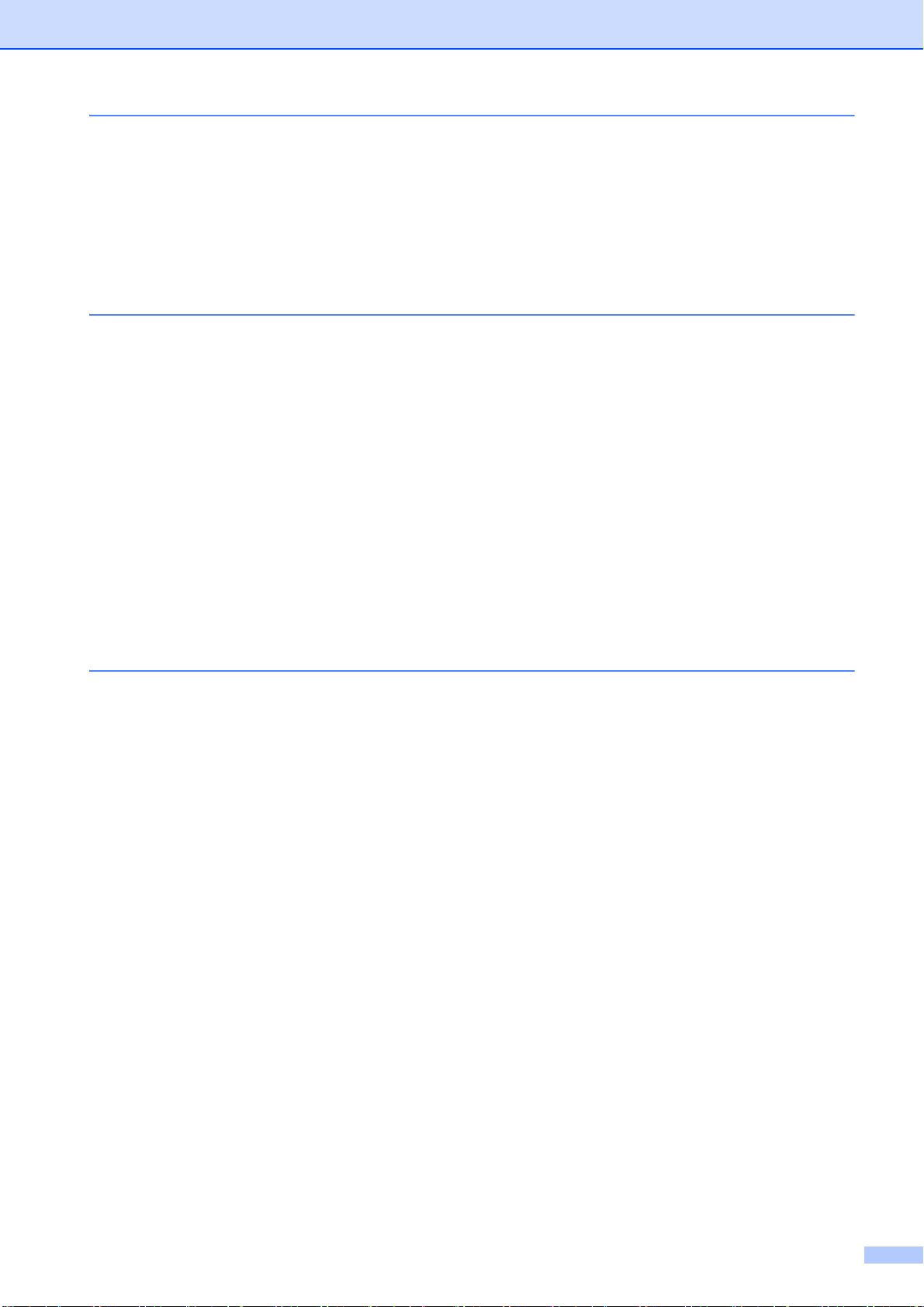
4 發送傳真 24
如何發送傳真........................................................................................... 24
設定掃描器玻璃尺寸進行傳真 ............................................................ 25
發送彩色傳真 ..................................................................................... 25
取消發送中的傳真 .............................................................................. 25
傳輸驗證報告 ..................................................................................... 26
5 接收傳真 27
接收模式 .................................................................................................. 27
選擇接收模式........................................................................................... 27
使用接收模式........................................................................................... 28
僅傳真 ................................................................................................ 28
傳真 / 電話.......................................................................................... 28
手動.................................................................................................... 28
外置答錄機......................................................................................... 28
接收模式設定........................................................................................... 29
響鈴次數 ............................................................................................ 29
F/T 響鈴時間 ( 僅適用於傳真 / 電話模式 ) .......................................... 29
傳真檢測 ............................................................................................ 30
6 電話和外置裝置 31
語音操作 .................................................................................................. 31
音頻或脈衝 ( 不適用於紐西蘭 ) .......................................................... 31
傳真 / 電話模式 .................................................................................. 31
電話服務 ( 適用於澳大利亞 ).................................................................... 31
Telstra
來電顯示 ............................................................................................ 33
來電顯示的操作原理 .......................................................................... 34
將來電顯示資訊儲存到設備記憶體..................................................... 34
電話服務 ( 適用於紐西蘭 ) ....................................................................... 34
FaxAbility ........................................................................................... 34
來電顯示 ............................................................................................ 36
來電顯示的操作原理 .......................................................................... 36
電話服務 ( 適用於某些國家 / 地區 ).......................................................... 37
一線兩號制式響鈴 ( 適用於新加坡和香港 ) ........................................ 37
來電顯示 ( 適用於新加坡和香港 )....................................................... 38
連接外置答錄機 ....................................................................................... 38
®
FaxStream® Duet® ( 一線兩號制式響鈴 ) ............................ 31
設定.................................................................................................... 39
錄製外置答錄機上的外出留言訊息 (OGM)......................................... 39
多線連接 (PABX) ............................................................................... 39
iii
Page 21
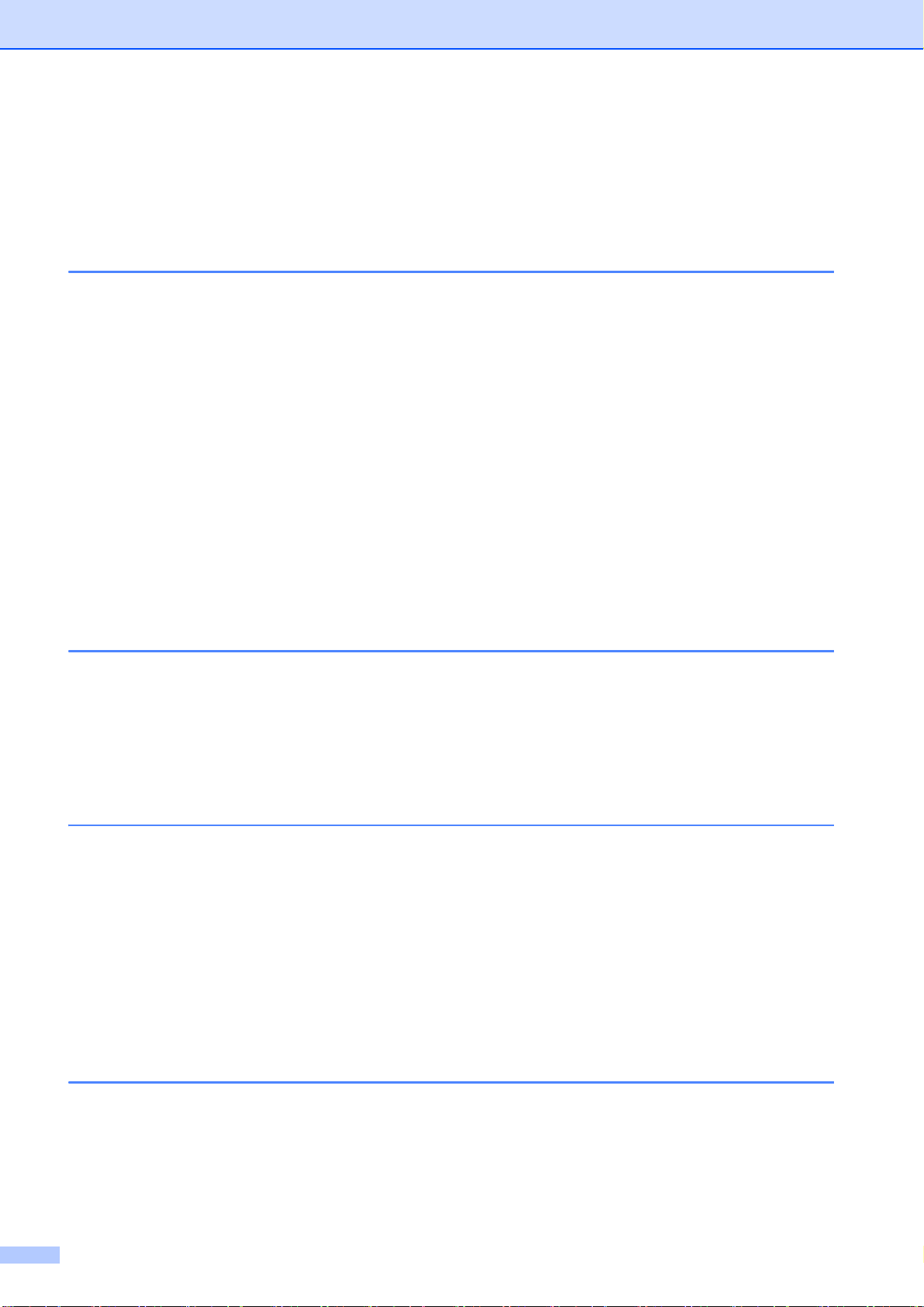
外置和分機電話........................................................................................40
連接外置或分機電話 ...........................................................................40
透過外置或分機電話操作....................................................................40
使用無線外置電話...............................................................................41
使用遠端代碼......................................................................................41
7 撥打與儲存號碼 42
如何撥號...................................................................................................42
手動撥號 .............................................................................................42
速撥 ....................................................................................................42
搜尋 ....................................................................................................42
傳真重撥 .............................................................................................43
其他撥號操作 ...........................................................................................43
撥出電話歷史記錄...............................................................................43
來電顯示記錄......................................................................................44
儲存號碼...................................................................................................45
儲存暫停 .............................................................................................45
儲存速撥號碼......................................................................................45
變更速撥名稱或號碼 ...........................................................................46
8 複印 47
如何複印...................................................................................................47
停止複印 .............................................................................................47
複印設定 .............................................................................................48
紙張選項 .............................................................................................48
9 列印記憶卡或 USB 快閃儲存器中的照片 49
PhotoCapture Center™ ( 影像擷取中心 ) 操作 ........................................49
使用記憶卡或 USB 快閃儲存器...........................................................49
開始列印...................................................................................................50
列印影像...................................................................................................52
查看照片 .............................................................................................52
PhotoCapture Center™ ( 影像擷取中心 ) 列印設定 .................................52
如何掃描到記憶卡或 USB 快閃儲存器 .....................................................53
10 如何列印電腦中的資料 55
iv
列印文件...................................................................................................55
Page 22
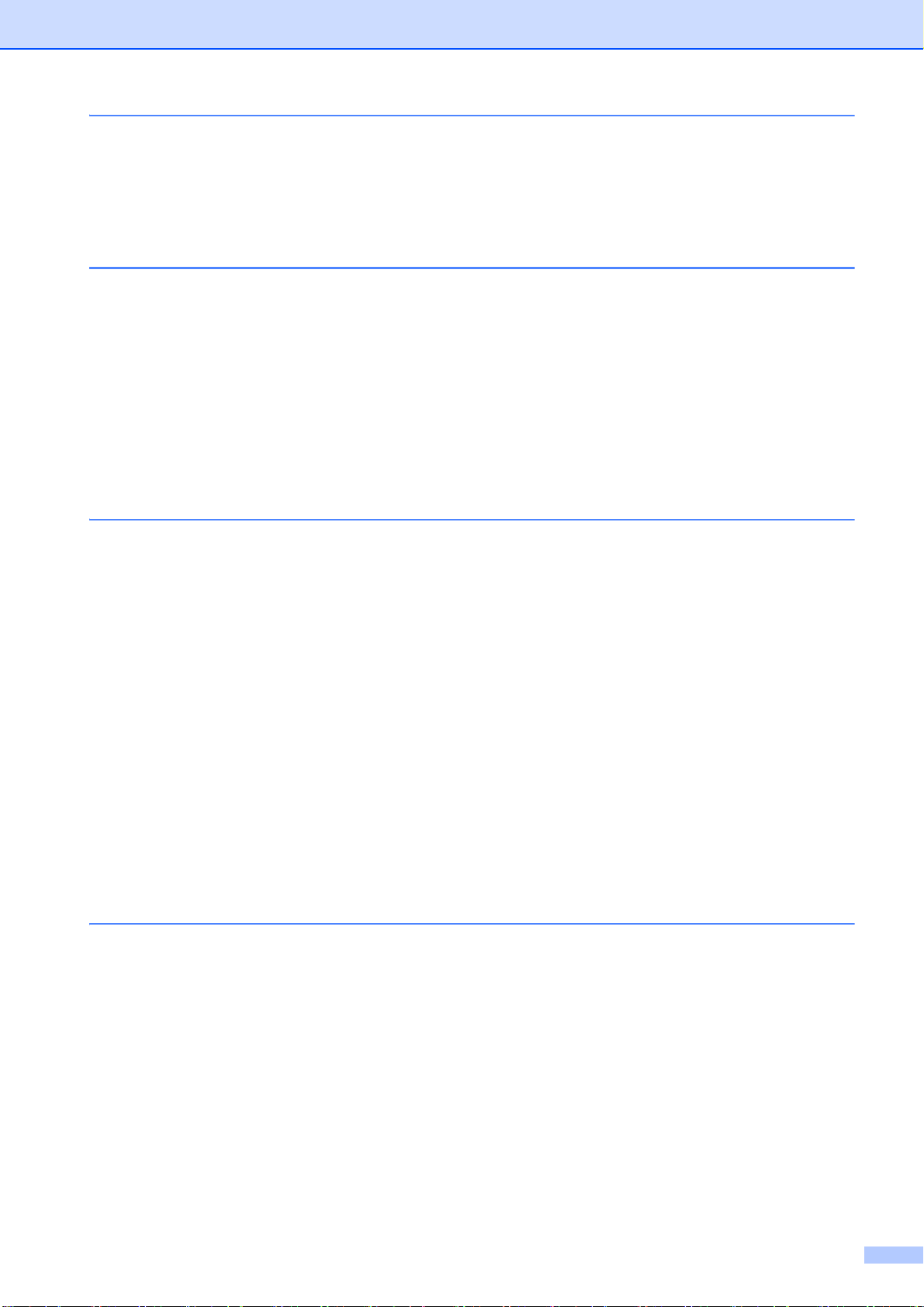
11 如何掃描到電腦 56
掃描文件 .................................................................................................. 56
使用掃描鍵進行掃描 ................................................................................ 56
使用掃描器驅動程式進行掃描.................................................................. 56
A 日常維護 57
更換墨水匣 .............................................................................................. 57
清潔和檢查設備 ....................................................................................... 59
清潔掃描器玻璃.................................................................................. 59
清潔選紙滾軸 ..................................................................................... 60
清潔列印頭......................................................................................... 60
檢查列印品質 ..................................................................................... 61
檢查列印對齊 ..................................................................................... 62
B 故障排除 63
錯誤和維護訊息 ....................................................................................... 63
錯誤動畫顯示 ..................................................................................... 68
傳送傳真或傳真日誌報告 ................................................................... 68
原稿卡紙 ........................................................................................... 70
印表機卡紙或卡紙 .............................................................................. 71
故障排除 ................................................................................................. 73
設備問題 ............................................................................................ 73
撥號音檢測......................................................................................... 83
電話線路干擾 /VoIP ........................................................................... 83
設備資訊 .................................................................................................. 84
查看序號 ............................................................................................ 84
重置功能 ............................................................................................ 84
如何重置設備 ..................................................................................... 84
C 選單和功能 85
螢幕程式設計........................................................................................... 85
選單表...................................................................................................... 86
輸入文字 ................................................................................................ 106
插入空格 .......................................................................................... 106
錯誤修正 .......................................................................................... 106
重複字母 .......................................................................................... 106
特殊字元和符號................................................................................ 106
v
Page 23
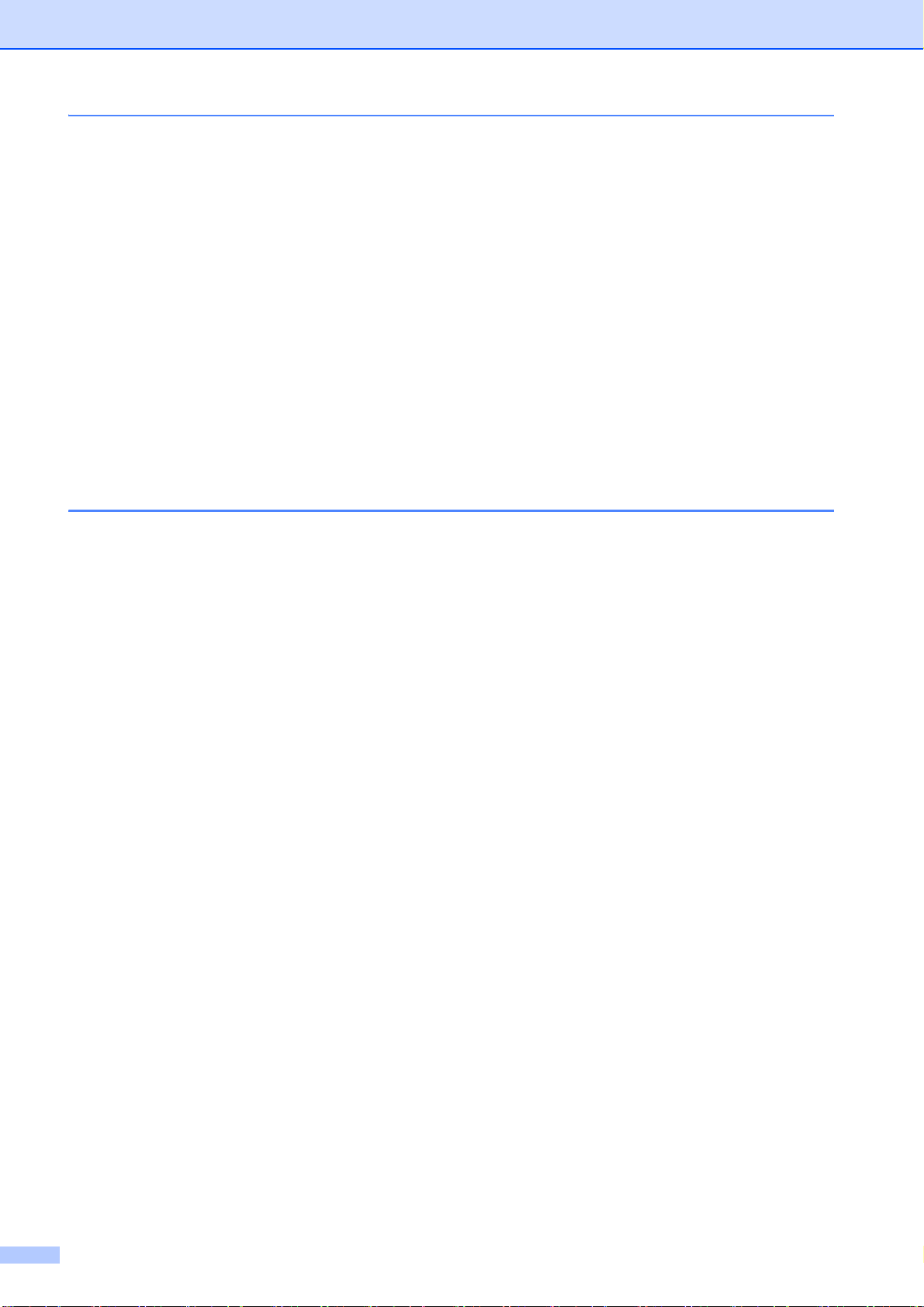
D 規格 107
一般資訊.................................................................................................107
列印媒體.................................................................................................109
傳真........................................................................................................110
複印........................................................................................................111
PhotoCapture Center™ ( 影像擷取中心 )...............................................112
PictBridge...............................................................................................113
掃描器 ....................................................................................................114
印表機 ....................................................................................................115
介面........................................................................................................116
電腦要求.................................................................................................117
耗材........................................................................................................119
網路 ( 區域網路 ) ....................................................................................120
E 索引 121
vi
Page 24
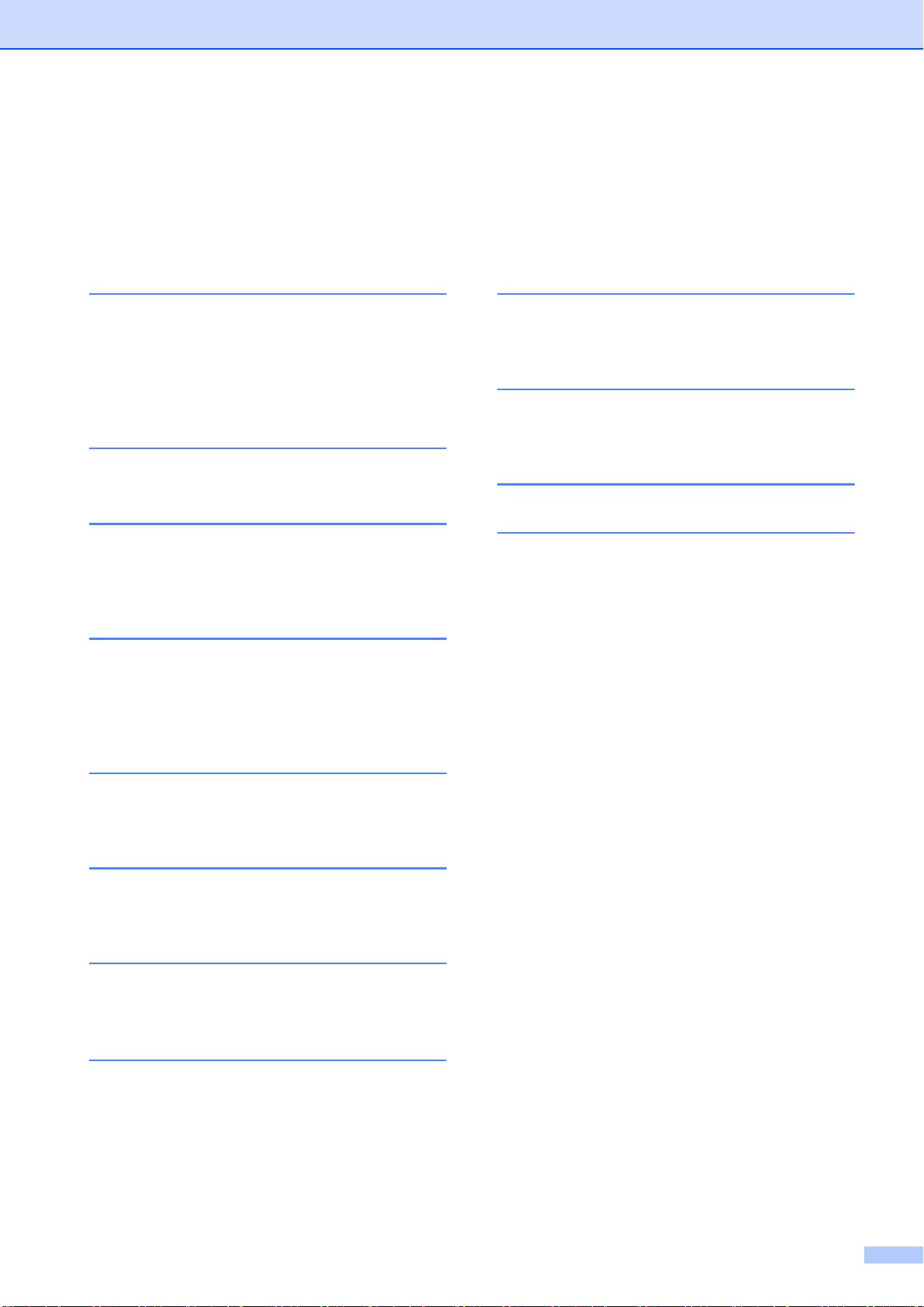
目錄
( 進階使用說明書 )
闡述以下功能與操作。
您可以查看隨機說明書光碟上的進階使用說明書。
1
一般設定
9
列印相機中的照片
記憶體儲存
設定夏令時間
休眠模式
液晶螢幕顯示
模式計時器
2
安全功能
發送鎖定
3
發送傳真
其他發送選項
其他發送操作
查詢概述
4
接收傳真
記憶體接收(僅適用於黑白傳真
遠端檢索
其他接收操作
查詢概述
5
撥打與儲存號碼
直接列印
直接列印數位相機中的照片
A
日常維護
清潔和檢查設備
包裝和運輸設備
B
術語表
C
索引
)
PictBridge
相機中的照片
(無 PictBridge)
其他撥號操作
儲存號碼的其他方法
6
列印報告
傳真報告
報告
7
複印
複印設定
8
列印記憶卡或
照片
PhotoCapture Center™ (
列印影像
PhotoCapture Center™ (
設定
掃描到記憶卡或
USB
USB
快閃儲存器中的
影像擷取中心) 操作
影像擷取中心) 列印
快閃儲存器
vii
Page 25
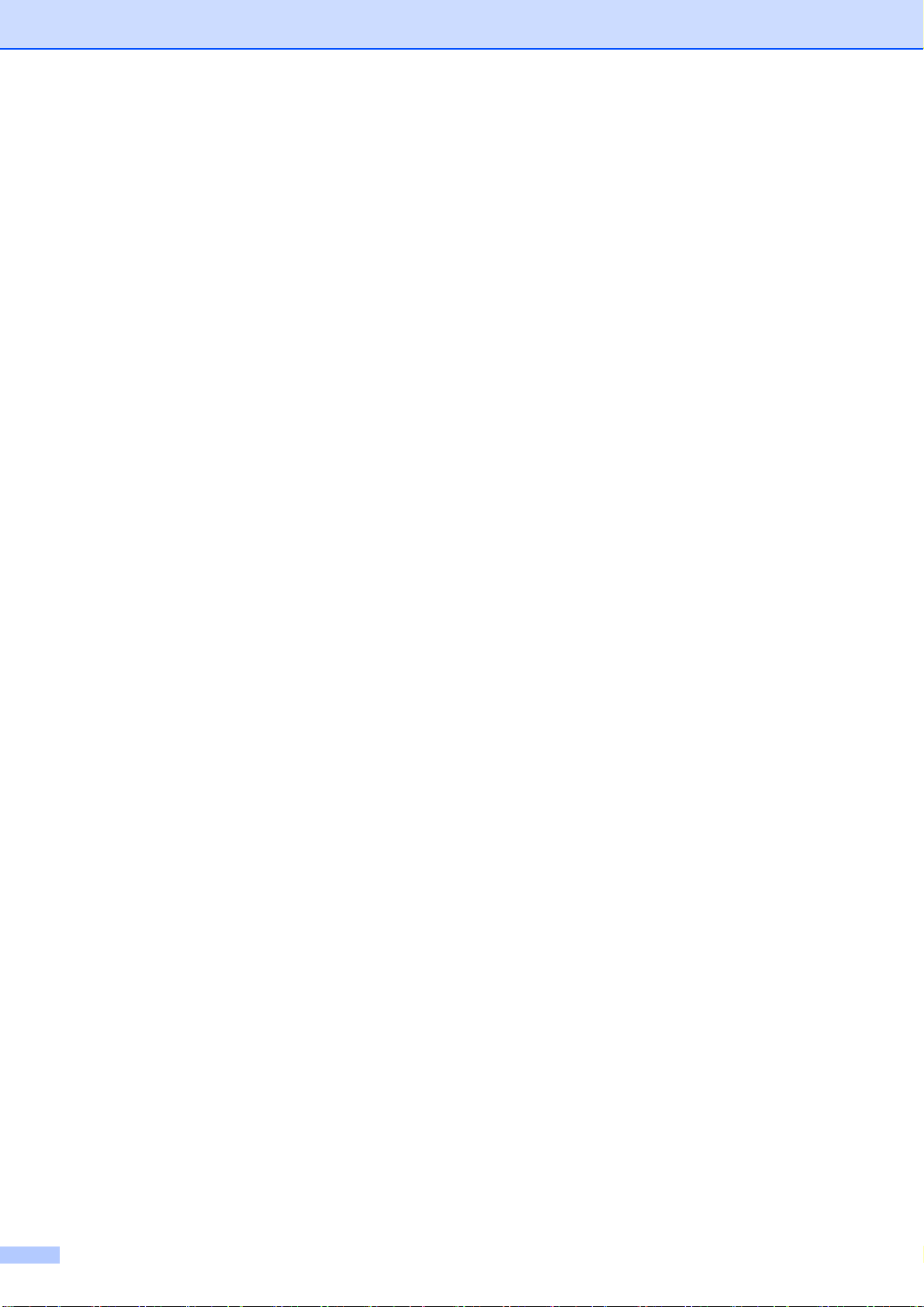
viii
Page 26
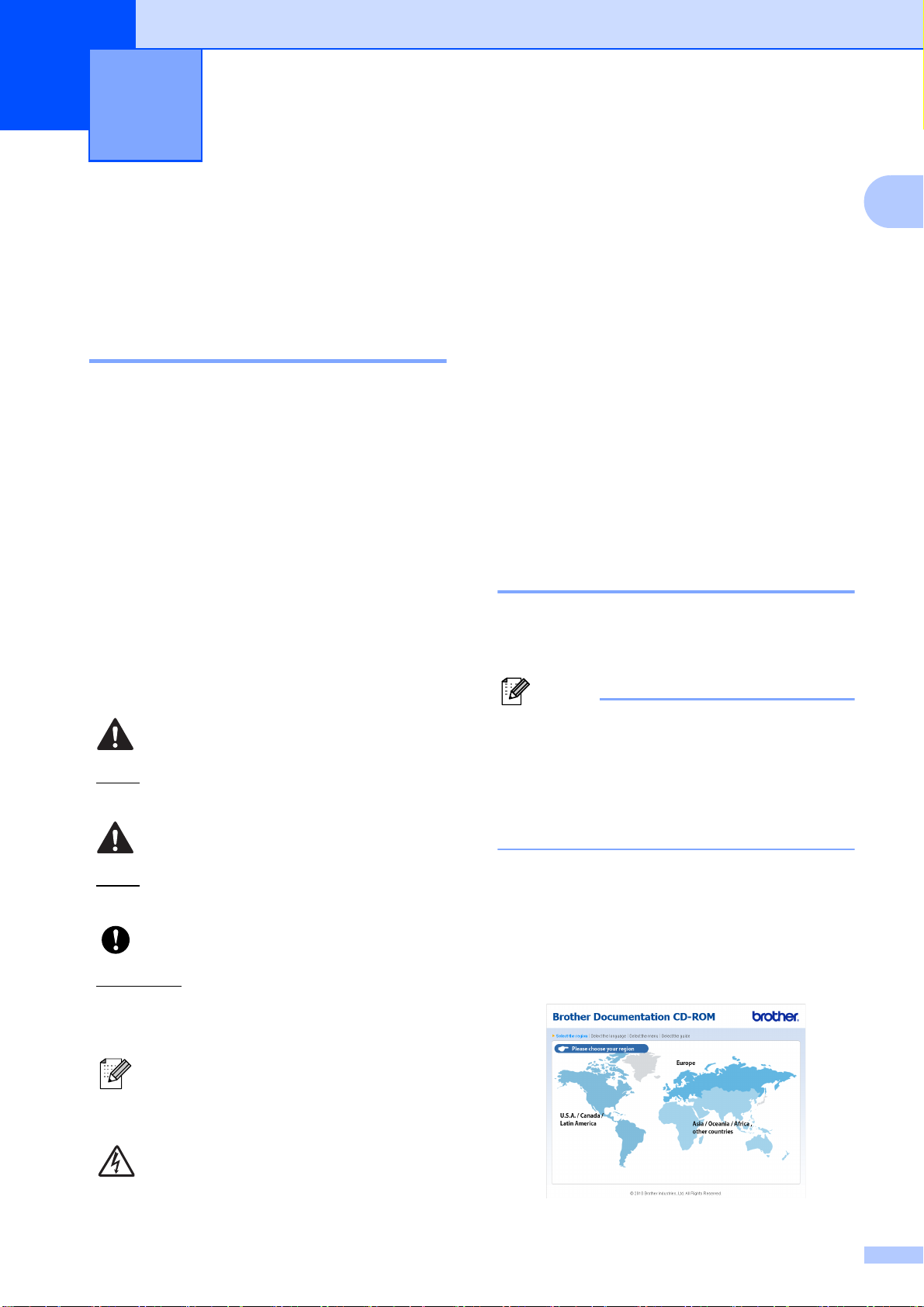
1
註釋
一般資訊 1
使用本說明書 1
1
存取進階使用說明書、軟
感謝您購買 Brother 設備!閱讀此說
明書將有助於您充分使用本設備。
本說明書中使用的符號和協定
本說明書中使用的符號和協定如下。
粗體 粗體字樣表示設備的控
制面板或電腦螢幕上的
特定按鍵 / 鈕。
斜體
Courier
New
斜體字樣強調應當注意
的要點或提示您參考相
關主題。
Courier New 字體表示
設備的液晶螢幕上顯示
的訊息。
體使用說明書和網路使用
說明書
1
本基本使用說明書中並未包含此設備
的全部資訊,例如傳真、複印、
PhotoCapture Center™、印表機、掃
描器、電腦傳真和網路的進階功能的
使用方法。若要獲取有關此類操作的
詳細資訊,請閱讀隨機說明書光碟上
的進階使用說明書、軟體使用說明書
和網絡使用說明書。
查看說明書 1
a 啟動電腦。將隨機說明書光碟插
入光碟機中。
1
警告
警告圖示表示可能導致死亡或重傷
的潛在危險情況。
注意
注意圖示表示可能導致輕微或中度
傷害的潛在危險情況。
重要事項
重要事項圖示表示可能導致財產損失
(
僅限於意外事故或產品功能喪失
的潛在危險情況。
註釋圖示告訴您如何應對可能
出現的狀況或提供此操作如何
與其他功能工作的有關提示。
電氣危險圖示提醒您可能會發
)
(Windows® 用戶 )
如果沒有自動顯示螢幕,請點擊我
的電腦 ( 電腦 ),點擊兩下隨機光
碟圖示,然後點擊兩下 index.html
檔案。
b (Macintosh 用戶 )
請點擊兩下隨機光碟圖示,然後
點擊兩下 index.html 檔案。
c 點擊您所在的國家。
生觸電。
1
Page 27
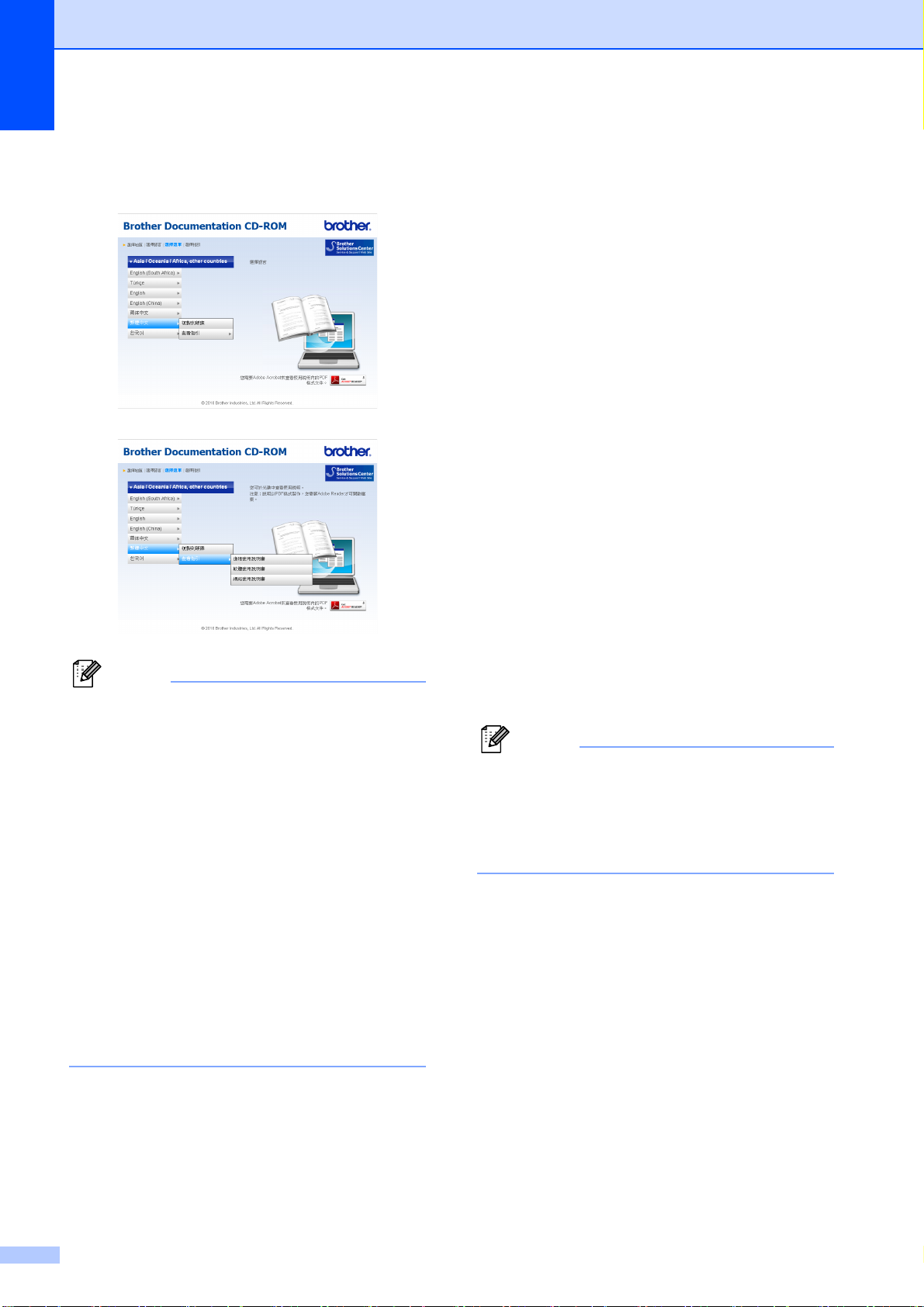
第 1 章
註釋
註釋
d 選擇所需語言,選擇查看指引,
然後點擊您想閱讀的說明書。
•(僅適用於 Windows® 用戶 )
您的網頁瀏覽器可能會在包含
Active X 控件安全警告的頁面頂端
顯示黃色資訊欄。為了正確顯示此
頁面,您必須點擊該資訊欄,點擊
Allow Blocked Content,然後點
擊安全警告對話方塊中的 Yes。
•(僅適用於 Windows
®
用戶 )
為了更快速地進行存取,您可以將
所有 PDF 格式的使用說明書複製
到您電腦的本地資料夾中。選擇所
需語言,然後點擊複製到硬碟。
1
Microsoft® Internet Explorer 6.0 或更高
版本。
如何搜尋掃描說明 1
本設備有多種文件掃描方式供您選
擇,請遵循以下提示搜尋相關說明:
1
軟體使用說明書
掃描
ControlCenter
網路掃描
(Windows® 用戶 )
內置有 OCR How-to-Guides 的
ScanSoft™ PaperPort™ 11SE
( 不適用於香港用戶 )
您可以透過點擊 ScanSoft™
PaperPort™11SE 應用程式中的說
明選項查看內置有 OCR
How-to-Guides 的 ScanSoft™
PaperPort™11SE 的完整說明。
Presto! PageManager 使用說明書
( 僅適用於香港用戶 )
有關直接在 Presto! PageManager
中掃描的說明。您可以透過點擊
Presto! PageManager 應用程式中
的說明選項查看完整的 Presto!
PageManager 的使用說明書。
(Macintosh 用戶 )
Presto! PageManager 使用說明書
使用前必須先下載和安裝 Presto!
PageManager。有關詳細說明,請
參閱第 3 頁上的
存取
Brother
支援
(Macintosh)。
您可以透過點擊 Presto!
PageManager 應用程式中的說明
選項查看完整的 Presto!
PageManager 的使用說明書。
如何搜尋網路設定說明 1
本設備可以連接到無線或有線網路。
您可以在快速設置指導手冊中搜尋到
基本設定說明。如果您的無線存取點
或路由器支援
或
AOSS™
指導手冊中的相關步驟進行網路設定。
有關網路設定的更多資訊,請參閱隨
機說明書光碟上的
Wi-Fi Protected Setup
,您也可以遵循快速設置
網路使用說明書
。
2
Page 28
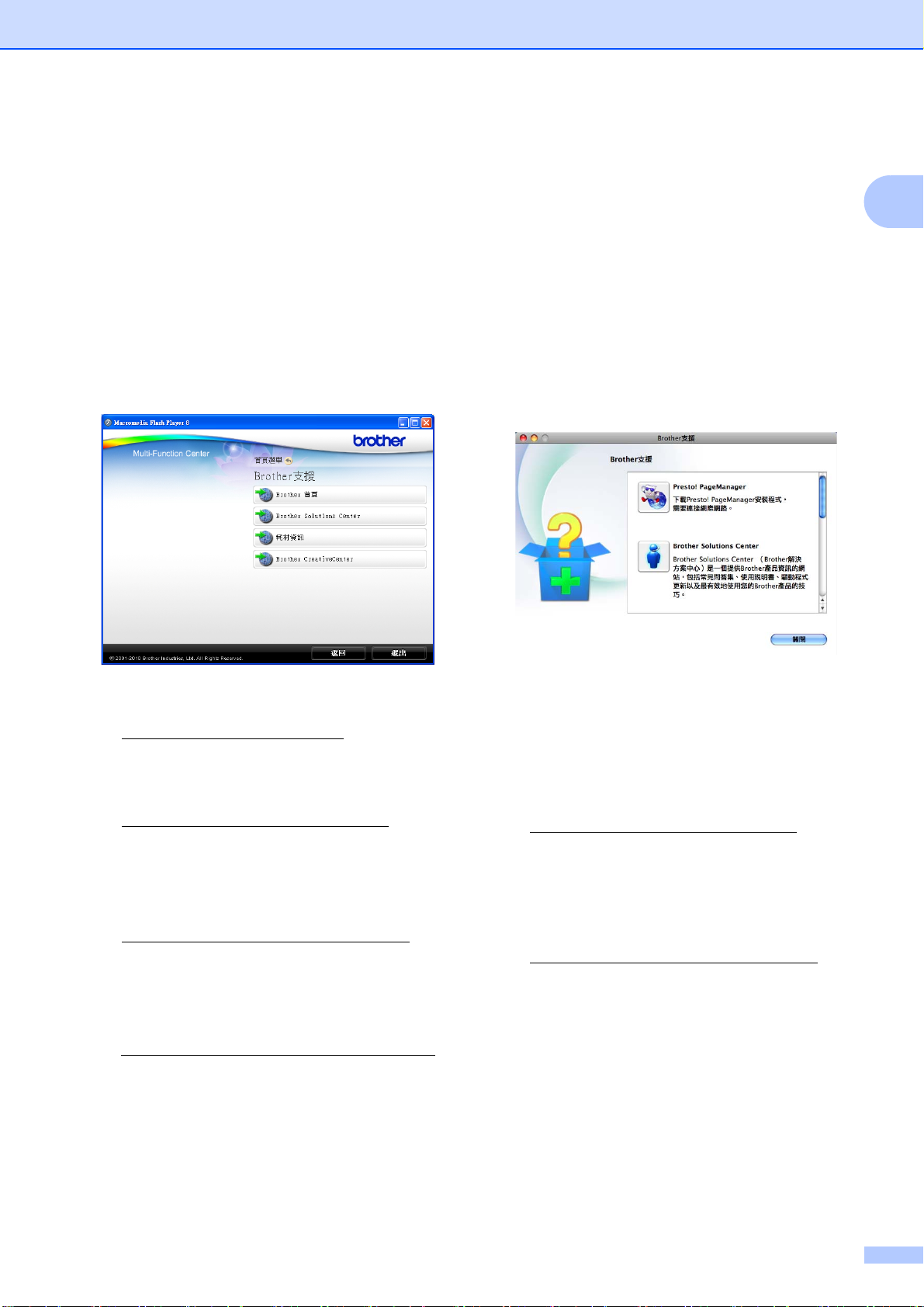
一般資訊
存取 Brother 支援
(Windows
您可以從隨機安裝光碟中搜尋所需的
全部聯絡資訊,如 Web 支援 (Brother
Solutions Center (Brother 解決方案中
心 ))。
點擊首頁選單上的 Brother 支援。
以下螢幕將會顯示:
®
) 1
存取 Brother 支援
(Macintosh)
您可以從隨機安裝光碟中搜尋所需的
全部聯絡資訊,如 Web 支援 (Brother
Solutions Center (Brother 解決方案中
心 ))。
點擊兩下 Brother 支援圖示。以下
螢幕將會顯示:
1
1
若要瀏覽我們的網站
(http://www.brother.com
),請點擊
Brother 首頁。
若要獲取最新消息和產品支援資訊
(http://solutions.brother.com/
),請
點擊 Brother Solutions Center。
若要瀏覽我們的網站以獲取有關
Brother 原廠耗材的資訊
(http://www.brother.com/original/)
,
請點擊耗材資訊。
若要瀏覽 Brother CreativeCenter
(Brother 創意中心 )
(http://www.brother.com/creativecenter/)
以滿足您對免費照片專案及可列印
下載的需求,請點擊
Brother CreativeCenter。
若要下載和安裝 Presto!
PageManager,請點擊
Presto! PageManager。
若要獲取最新消息和產品支援資訊
(http://solutions.brother.com/
),請
點擊 Brother Solutions Center。
若要瀏覽我們的網站以獲取有關
Brother 原廠耗材的資訊
(http://www.brother.com/original/)
,
請點擊耗材資訊。
若要返回首頁選單,請點擊返回;
如果您已完成操作,請點擊退出。
3
Page 29
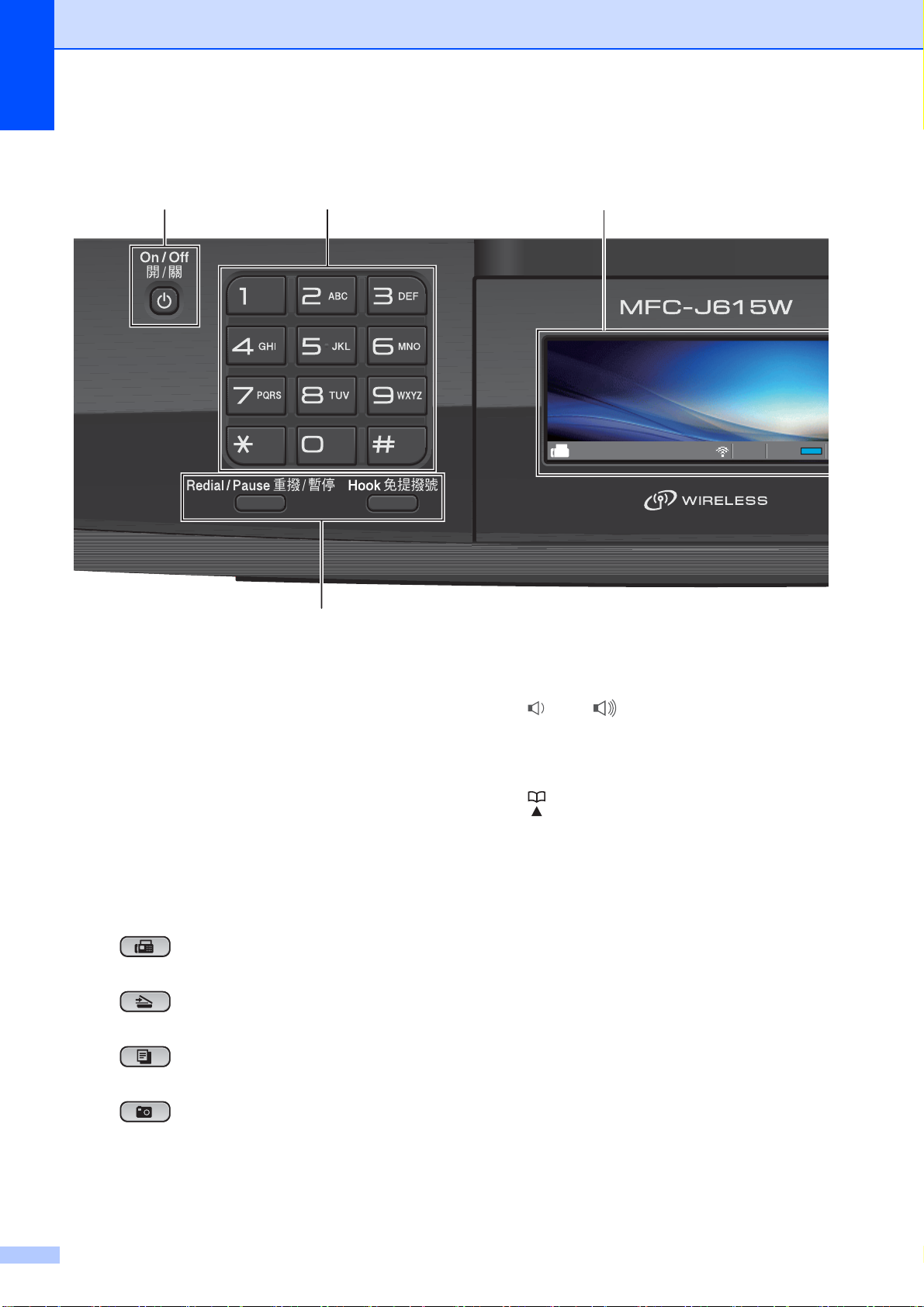
第 1 章
110:20:29
01.01.21.01.201001.01.2
10:2
⅛䟇 嫀㉞
00
8
6
1
7
控制面板概述 1
1 傳真和電話鍵
重撥 / 暫停
透過按此鍵,您可以重撥最後撥打
的 30 個號碼中的任意一個,也可
以在編制速撥號碼時插入暫停。
免提撥號
如果您想確保傳真機應答,在撥打
電話前您可以按此鍵,然後按黑白
啟動或彩色啟動鍵。
您也可以在 F/T 偽 / 雙響鈴期間拿
起外置聽筒后按此鍵。
2 模式鍵:
傳真
透過按此鍵,您可以存取傳真模式。
掃描
透過按此鍵,您可以存取掃描模式。
複印
透過按此鍵,您可以存取複印模式。
圖像處理
透過按此鍵,您可以存取
PhotoCapture Center™ ( 影像擷取
中心 ) 模式。
3 功能鍵:
音量鍵
d c
設備閒置時,您可以透過按這兩個
鍵調整響鈴音量。
速撥鍵
透過按此鍵,您可以將號碼儲存到
記憶體中,也可以搜尋和撥打記憶
體中的號碼。
d 或 c
透過按這兩個鍵,您可以向前或向
後滾動顯示選單項目。
透過按這兩個鍵,您也可以選擇項
目選項。
a 或 b
透過按這兩個鍵,您可以滾動顯示
各選單和選項。
功能
透過按此鍵,您可以存取主選單。
清除
透過按此鍵,您可以刪除字元或返
回上級選單。
確定
透過按此鍵,您可以確認選擇選項。
4
Page 30
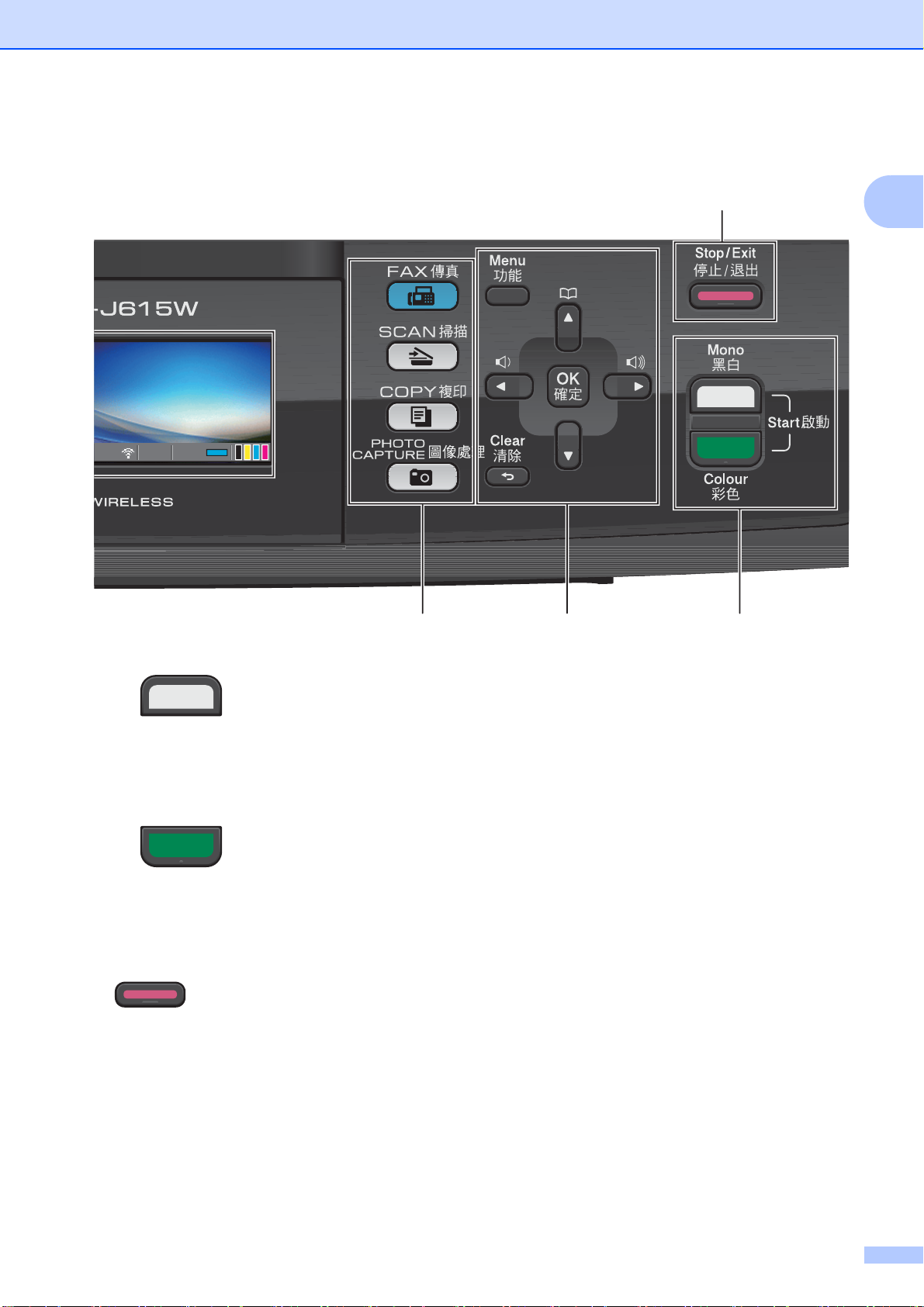
一般資訊
110:20:29
01.01.2011.01.201001.01.2010
10:29
⅛䟇
嫀㉞
2 34
5
1
4 啟動鍵:
黑白啟動
透過按此鍵,您可以啟動傳真發送
或黑白複印,也可以啟動彩色或黑
白掃描 ( 視乎 ControlCenter 軟體中
的掃描設定而定 )。
彩色啟動
透過按此鍵,您可以啟動傳真發送
或全彩色複印,也可以啟動彩色或
黑白掃描 ( 視乎 ControlCenter 軟體
中的掃描設定而定 )。
5 停止 / 退出
透過按此鍵,您可以停止操作或退出
選單。
6LCD (液晶螢幕 )
液晶螢幕上會顯示相關訊息,以幫助
您設定與使用本設備。
您也可以透過向上抬起液晶螢幕調整
螢幕的角度。
7 撥號盤
透過按這些鍵,您可以撥打電話和傳
真號碼,也可以向設備輸入資訊。
透過按 # 鍵,您可以在撥打電話時將
撥號模式由脈衝暫時切換為音頻。
( 不適用於紐西蘭 )
8 開 / 關
透過按此鍵,您可以啟動或關閉本設
備。
按下開 / 關鍵可啟動本設備。
按住開 / 關鍵可關閉本設備。液晶螢
幕上將顯示 “ 正在關機 ”,保持打開數
秒鐘,然後關閉。
在任何模式下,已連接的外置電話或
答錄機均可正常操作。
即使處于關閉狀態,本設備仍然會定
期清潔列印頭,以確保列印品質。您
應當確保設備與電源之間一直保持連
接,以延長列印頭使用壽命、最大限
度地節約墨水以及維持列印品質。
5
Page 31

第 1 章
0:29
0
1.01.2010
⻠娷嫕ⱂ
⻠娷嫕ⱂ
㫉⾷媰㛪✐
30
䩺
䷁椆⠳ 㜖惂䷁
䷁ⳢⲠ
A4
梛扷
OK
愠㕯Ỏ㎱!!!搝
液晶螢幕顯示指示 1
設備閒置時,液晶螢幕上顯示設備的
目前狀態。
110:2
10:29
1.01.201
01.01.2010
嫀㉞
00
123 4 5
1 記憶體中的傳真
顯示記憶體中儲存的接收到的傳真數
量。
2 無線狀態
如果您正在使用無線連接,螢幕底部
的指示燈會指示無線訊號目前的強度。
訊號強度分為以下四個等級:
0
⅛䟇
最強
基本操作 1
以下步驟說明如何變更設備設定。在
此示例中,模式計時器設定從 2 分鐘
變更為 30 秒鐘。
a 按功能鍵。
b 按 a 或 b 鍵選擇常規設定。
愠♖
愠♖
⥐㳜䱉䒮
⻠娷嫕ⱂ
⅛䟇
乚店
愠㕯Ỏ㎱!!!搝
按確定鍵。
c 按 a 或 b 鍵選擇模式計時器。
⻠娷嫕ⱂ
⻠娷嫕ⱂ
㫉⾷媰㛪✐
䷁椆⠳ 㜖惂䷁
䷁ⳢⲠ
梛扷
⊮擀
2
A4
愠㕯Ỏ㎱!!!搝
OK
OK
OK
3 目前接收模式
顯示目前的接收模式。
傳真 ( 僅傳真 )
自動 ( 傳真 / 電話 )
TAD ( 外置答錄機 )
手動 ( 手動 )
4 記憶體狀態
指示設備的可用記憶體空間。
5 墨水指示燈
指示墨水剩餘量。
彈出錯誤或維護訊息時顯示警告圖示
;更多詳細資訊,請參閱第 63 頁
上的
6
錯誤和維護訊息
。
d 按 d 或 c 鍵選擇 30 秒。
按確定鍵。
液晶螢幕上會顯示目前設定:
⻠娷嫕ⱂ
⻠娷嫕ⱂ
㫉⾷媰㛪✐
䷁椆⠳ 㜖惂䷁
䷁ⳢⲠ
梛扷
30
A4
愠㕯Ỏ㎱!!!搝
䩺
e 按停止 / 退出鍵。
OK
Page 32

一般資訊
音量設定 1
響鈴音量 1
您可以設定響鈴音量,級別範圍為從
高到關。
當設備閒置時,請按 d 或 c 鍵調
整音量級別。液晶螢幕上會顯示目前
的音量級別,每次按鍵後,音量即變
更為下一個級別。設備會一直保持您
最後設定的音量,直到您再次變更設
定。
您也可以透過選單變更響鈴音量,請
遵循以下說明:
透過選單設定響鈴音量 1
蜂鳴器音量 1
蜂鳴器開啟時,設備會在您按鍵、操
作錯誤或收發傳真時發出嗶嗶聲。
您可以設定蜂鳴器音量,級別範圍為
從高到關。
a 按功能鍵。
b 按 a 或 b 鍵選擇常規設定。
按確定鍵。
c 按 a 或 b 鍵選擇音量。
按確定鍵。
d 按 a 或 b 鍵選擇蜂鳴器。
e 按 d 或 c 鍵選擇低、中、高或關。
按確定鍵。
1
a 按功能鍵。
b 按 a 或 b 鍵選擇常規設定。
按確定鍵。
c 按 a 或 b 鍵選擇音量。
按確定鍵。
按 a 或 b 鍵選擇響鈴。
d
e 按 d 或 c 鍵選擇低、中、高或關。
按確定鍵。
f 按停止 / 退出鍵。
f 按停止 / 退出鍵。
揚聲器音量 1
您可以設定揚聲器音量,級別範圍為
從高到關。
a 按功能鍵。
b 按 a 或 b 鍵選擇常規設定。
按確定鍵。
c 按 a 或 b 鍵選擇音量。
按確定鍵。
d 按 a 或 b 鍵選擇揚聲器。
e 按 d 或 c 鍵選擇低、中、高或關。
按確定鍵。
f 按停止 / 退出鍵。
7
Page 33

第 1 章
液晶螢幕顯示 1
設定背光燈亮度 1
如果您難以看清液晶螢幕上的訊息,
請嘗試變更亮度設定。
a 按功能鍵。
b 按 a 或 b 鍵選擇常規設定。
按確定鍵。
c 按 a 或 b 鍵選擇液晶螢幕設定。
按確定鍵。
d 按 a 或 b 鍵選擇背光燈。
e 按 d 或 c 鍵選擇淺、中或深。
按確定鍵。
f 按停止 / 退出鍵。
8
Page 34

2
註釋
2
3
3
1
裝入紙張 2
裝入紙張和其他列印媒體 2
若要使用照片 (10 × 15 厘米 ) 或照
片 L (89 × 127 毫米 ) 紙張列印,則
必須使用照片紙紙匣。( 請參閱第
13 頁上的
a 如果紙張支撐翼板被打開,請將
其關上,並關上紙張支撐板,然
後將紙匣從設備中完全拉出。
裝入照片紙
。)
c 用雙手輕輕按住並滑動紙面指
示 (1) 及紙長指示 (2) 以符合紙張
尺寸。
確保紙面指示 (1) 和紙長指示 (2)
上的三角形標記 (3) 與您正在使
用的紙張尺寸的標記對齊。
2
b 抬起出稿紙匣蓋 (1)。
1
9
Page 35

第 2 章
註釋
重要事項
重要事項
1
e 將紙張以列印面朝下、頂端先進
使用 Legal 尺寸的紙張時,請按住
通用指示釋放按鈕 (1) 將紙匣前部
拉出。
入的方式輕輕放入紙匣。
檢查紙匣中的紙張是否平整。
請勿將紙匣內的紙張向前推得太
深,否則紙張前端可能會翹起,從
d 充分散開紙疊以避免卡紙和進紙
錯誤。
請確保紙張放置平整。
而導致進紙問題。
f 用雙手輕輕滑動紙面指示 (1),以
符合紙張寬度。
確保紙面指示碰觸到紙張的兩
側。
1
10
Page 36

裝入紙張
重要事項
重要事項
1
2
g 關上出稿紙匣蓋。
h
慢慢地
將紙匣完全推入設備。
裝入信封和明信片 2
關於信封 2
使用的信封重量應當為
平方米。
使用某些信封時,需要在應用程式
中設定頁邊距。列印多個信封前,
請務必先進行列印測試。
為了避免發生進紙問題,切勿使用
以下類型的信封:
• 結構鬆散的信封
• 有浮凸面 ( 有凸起字跡 ) 的信封
80 ~ 95
克
2
/
i 將紙匣完全推入設備後,拉出紙
張支撐板 () 直至發出卡嗒聲,
然後展開紙張支撐翼板 ()。
• 帶有別針或訂書針的信封
• 內部已列印過的信封
膠條封口信封 雙重封口信封
信封厚度、尺寸和封口形狀也可能
會導致進紙問題。
對於 Legal 紙張,請勿使用紙張支
撐翼板。
11
Page 37

第 2 章
重要事項
2
1
裝入信封和明信片 2
a 裝入前,先把信封或明信片的四
個角和各條邊盡可能地壓平。
為避免發生進紙或卡紙的問題,若
要使用信封或明信片進行列印,每
次僅能在紙匣中放入一個信封或明
信片。
b 如下圖所示,將信封或明信片以
列印面朝下、短邊先進入的方式
放入紙匣。用雙手輕輕按住並滑
動紙面指示 (1) 及紙長指示 (2) 以
符合信封或明信片的尺寸。
12
Page 38

裝入紙張
如果使用封口在短邊的信封進行列印
時遇到問題,請嘗試以下操作: 2
a 打開信封封口。
b 如下圖所示,將信封以地址面朝
下、封口打開的方式放入紙匣。
裝入照片紙 2
若要使用照片 (10 × 15 厘米 ) 及照片
L (89 × 127 毫米 ) 尺寸的紙張進行列
印,請使用安裝在出稿紙匣頂部的照
片紙紙匣。當您使用照片紙紙匣時,
無需取出在照片紙紙匣下方的紙匣中
的紙張。( 有關您可以裝入照片紙的
最大數量,請參閱第 21 頁上的
重量、厚度和容量
。)
紙張
a 用右手拇指和食指捏住照片紙紙
匣的藍色釋放按鈕 (1),將照片紙
紙匣向前推入到照片列印位
置 (2),直至發出卡嗒聲。
2
c 在您的應用程式中調整尺寸和頁
邊距。
1
2
照片紙紙匣
13
Page 39

第 2 章
註釋
2
1
b 按住並滑動紙面指示 (1) 和紙長
指示 (2),以符合紙張尺寸。
c 將照片紙裝入照片紙紙匣,輕輕
滑動紙面指示以符合紙張寬度。
確保紙面指示碰觸到紙張的兩
d 完成照片列印後,請將照片紙紙
匣返回
您使用 A4 尺寸紙張進行列印時,
液晶螢幕上將顯示紙匣無紙錯誤
訊息。
用右手拇指和食指捏住照片紙紙
匣的藍色釋放按鈕 (1),並向後拉
照片紙紙匣直至發出卡嗒聲 (2)。
1
正常
列印位置。否則,當
2
側。
檢查紙匣中的紙張是否平整。
• 請勿將紙匣內的紙張向前推得太
深,否則紙張前端可能會翹起,從
而導致進紙問題。
• 請確保紙張放置平整。
14
Page 40

裝入紙張
重要事項
取出設備上的小尺寸列印頁 2
列印照片后,如果您沒有將照片紙
紙匣返回
正常
列印位置,則當您使
用標準紙張時,液晶螢幕上將顯示
紙匣無紙錯誤訊息。
當照片紙紙匣處於正常列印位置時
當設備將小尺寸紙張輸出到出稿紙匣
蓋時,您可能無法將其取出。此時,
確認列印完成後,將紙匣從設備中完
全拉出,以便取出小尺寸列印頁。
2
當照片紙紙匣處於照片列印位置時
15
Page 41

第 2 章
註釋
3
4
1
2
3
4
1
2
可列印區域 2
可列印區域視乎您正在使用的應用程式的設定而定。以下數字表示單頁紙和信封
上的不可列印區域。如果無邊列印功能可用並已啟用,則設備可在單頁紙的陰影
區域上列印。( 請參閱
或 Printing and Faxing (
軟體使用說明書
列印和傳真
) ( 適用於 Macintosh)。)
中的 Printing (
單頁紙 信封
上邊距 (1) 下邊距 (2) 左邊距 (3) 右邊距 (4)
列印
)( 適用於 Windows®)
單頁紙 3 毫米 3 毫米 3 毫米 3 毫米
信封 12 毫米 24 毫米 3 毫米 3 毫米
無邊列印功能不適用於信封。
16
Page 42

裝入紙張
註釋
紙張設定 2
紙張類型 2
請選擇您正在使用的紙張類型,以實
現最佳列印品質。
a 按功能鍵。
b 按 a 或 b 鍵選擇常規設定。
按確定鍵。
c 按 a 或 b 鍵選擇紙張類型。
d 按 d 或 c 鍵選擇普通紙、
噴墨專用紙、Brother BP71、
Brother BP61、其它相片紙或
透明膠片。
按確定鍵。
紙張尺寸 2
列印副本時,本設備有五種尺寸的紙
張供您選擇:A4、A5、Letter、Legal
和 10 × 15 厘米;列印傳真時,本設
備有三種尺寸的紙張供您選擇:A4、
Legal 和 Letter。
張裝入設備時,需要同時變更紙張尺
寸的設定,以配合所接收傳真的頁面。
當您將不同尺寸的紙
a 按功能鍵。
b 按 a 或 b 鍵選擇常規設定。
按確定鍵。
c 按 a 或 b 鍵選擇紙張尺寸。
d 按 d 或 c 鍵選擇 A4、A5、
10x15cm、Letter 或 Legal。
2
e 按停止 / 退出鍵。
設備以列印面朝上的方式將列印頁
輸出到設備前端的出稿紙匣中。使
用透明膠片或相片紙列印時,請及
時移除每一張列印輸出頁,以免弄
髒頁面或導致卡紙。
按確定鍵。
e 按停止 / 退出鍵。
17
Page 43

第 2 章
可使用的紙張和其他列印
媒體
視乎您在設備中使用的紙張類型,列
印品質可能會有所不同。
為了獲得所選設定的最佳列印品質,
請確保設定的紙張類型與您放入的紙
張類型相匹配。
您可以使用普通紙、噴墨專用紙 ( 塗
層紙 )、相片紙、透明膠片和信封。
Brother 建議您在大量購買各種類型的
紙張前先進行列印測試。
若要實現最佳效果,請使用 Brother
紙張。
使用噴墨專用紙 ( 塗層紙 )、透明膠
片和相片紙進行列印時,請務必從
印表機驅動程式的基本標籤或選單
建議使用的列印媒體 2
2
若要獲得最佳列印品質,我們建議您
使用 Brother 紙張。( 請參閱下表。)
如果您所在的國家沒有 Brother 紙張
供應,我們建議您在大量購買各種類
型的紙張前先進行列印測試。
若要使用透明膠片進行列印,我們建
議您使用 “3M 透明膠片 ”。
Brother 紙張
紙張類型 型號
A4 普通紙
A4 相片紙
A4 噴墨專用紙
( 啞面紙 )
10 × 15 厘米相片紙
BP60PA
BP71GA4
BP60MA
BP71GP
的紙張類型設定中選擇正確的列印
媒體。( 請參閱第 17 頁上的
類型
。)
紙張
使用 Brother 照片紙進行列印時,
請在紙匣中額外放入一張同類型的
照片紙。紙疊包裝中額外包含有一
張用於此目的的照片紙。
使用透明膠片或照片紙進行列印
時,請及時移除每一張列印輸出
頁,以免弄髒頁面或導致卡紙。
列印完成後,請勿立即觸摸紙張的
列印面,以免未乾透的墨水弄髒您
的手指。
處理和使用列印媒體 2
將紙張儲存在原始包裝中,並密封
好。保持紙張平整並儲存在遠離潮
濕、陽光直射或高溫的地方。
請勿觸摸照片紙的光滑 ( 塗層 ) 面。
裝入紙匣時,保持照片紙光滑面朝
下。
由於透明膠片的兩面都很容易吸收
水分和汗水,所以請勿觸摸它們,
以免降低列印品質。鐳射印表機 /
影印機專用透明膠片可能會弄髒您
的下一個文件。進行噴墨列印時,
請僅使用建議的透明膠片。
18
Page 44

重要事項
切勿使用以下類型的紙張:
1
1
• 破損、捲曲、皺褶或形狀不規則
的紙張
12毫米或以上的捲曲可能會引起
卡紙。
裝入紙張
2
• 十分光亮或非常粗糙的紙張
• 無法堆疊整齊的紙張
• 短紋理紙張
出稿紙匣的紙張容量 2
最多 50 張 80 克 / 平方米 A4 紙張。
為避免弄髒頁面,每輸出一張透明
膠片和照片紙後必須立即從出稿紙
匣中取出。
19
Page 45

第 2 章
選擇正確的列印媒體 2
各項操作的紙張類型和尺寸 2
紙張類型 紙張尺寸 應用
傳真 複印 圖像
處理
單頁紙
卡片 照片 10 × 15 厘米 (4 × 6 英寸 )–是是是
A4
Letter
Legal
Executive
JIS B5
A5
A6
照片 L 89 × 127 毫米 (3 1/2 ×
照片 2L 13 × 18 厘米 (5 × 7 英寸 )––是是
索引卡 127 × 203 毫米 (5 × 8 英寸 ) –––是
明信片 1 100 × 148 毫米 (3.9 × 5.8 英寸 ) –––是
210 × 297 毫米 (8.3 × 11.7 英寸 ) 是是是是
215.9 × 279.4 毫米 (8 1/2 × 11 英寸 ) 是是是是
215.9 × 355.6 毫米 (8 1/2 × 14 英寸 ) 是是– 是
184 × 267 毫米 (7 1/4 × 10 1/2 英寸 )–––是
182 × 257 毫米 (7.2 × 10.1 英寸 )–––是
148 × 210 毫米 (5.8 × 8.3 英寸 )–是 – 是
105 × 148 毫米 (4.1 × 5.8 英寸 ) –––是
5 英寸 ) –––是
印表
機
明信片 2
( 雙面 )
信封 C5 信封 162 × 229 毫米 (6.4 × 9 英寸 ) –––是
DL 信封 110 × 220 毫米 (4.3 × 8.7 英寸 ) –––是
COM-10
Monarch
JE4 信封
透明膠片
A4
Letter
Legal
A5
148 × 200 毫米 (5.8 × 7.9 英寸 ) –––是
105 × 241 毫米 (4 1/8 × 9 1/2 英寸 )–––是
98 × 191 毫米 (3 7/8 × 7 1/2 英寸 )–––是
105 × 235 毫米 (4.1 × 9.3 英寸 ) –––是
210 × 297 毫米 (8.3 × 11.7 英寸 )– 是 – 是
215.9 × 279.4 毫米 (8 1/2 × 11 英寸 )– 是 – 是
215.9 × 355.6 毫米 (8 1/2 × 14 英寸 )– 是 – 是
148 × 210 毫米 (5.8 × 8.3 英寸 )–是 – 是
20
Page 46

裝入紙張
紙張重量、厚度和容量 2
紙張類型 重量 厚度 數量
單頁紙 普通紙 64 ~ 120 克 / 平方米 0.08 ~ 0.15 毫米
噴墨專用紙 64 ~ 200 克 / 平方米 0.08 ~ 0.25 毫米
100
20
1
2
其他相片紙 最大 220 克 / 平方米 最大 0.25 毫米
卡片 照片卡片 最大 220 克 / 平方米 最大 0.25 毫米
索引卡 最大 120 克 / 平方米 最大 0.15 毫米
明信片 最大 200 克 / 平方米 最大 0.25 毫米
信封 75 ~ 95 克 / 平方米 最大 0.52 毫米
透明膠片 ––
1
最多 100 張 80 克 / 平方米紙張。
2
對於照片 10 × 15 厘米紙張和照片 L 89 × 127 毫米紙張,請使用照片紙紙匣。( 請參閱第 13 頁
裝入照片紙
上的
3
BP71 (260 克 / 平方米 ) 紙張專為 Brother 噴墨設備而設計。
。)
20
20
30
30
10
10
23
23
21
Page 47

3
重要事項
重要事項
裝入原稿 3
如何裝入原稿 3
您可以使用
器玻璃發送傳真、複印和掃描文件。
使用自動進稿器 3
自動進稿器可以容納最多 15 張紙並逐
張進紙。請使用 80 克 / 平方米的標準
紙張,放入自動進稿器前務必充分散
開堆疊的紙張。
支援的原稿尺寸 3
紙張: 80 克 / 平方米 A4
長度: 148 ~ 355.6 毫米
寬度: 148 ~ 215.9 毫米
ADF (
自動進稿器) 和掃描
c 調整紙張指示 (2),以符合原稿寬
度。
d
確保將原稿以
進入
的方式放入自動進稿器中,
直至您感覺到原稿已碰觸到進紙
滾軸且液晶螢幕上顯示 ADF
就緒,原稿高度應低於紙面指示。
正面朝下、頂端先
準備
2
1
重量: 64 ~ 90 克 / 平方米
如何裝入原稿 3
• 切勿在進紙時用力拉扯原稿。
• 切勿使用捲曲、皺褶、折疊、撕裂
或帶有訂書針、回形針或塗有膠水
或粘有膠條的紙張。
• 切勿使用紙板、報紙或纖維紙。若
要使用此類紙張,請改用掃描器玻
璃。
確保原稿上的墨水已乾透。
a 展開自動進稿器的原稿輸出托
切勿將較厚的文件放到掃描器玻璃
上。否則,可能會導致自動進稿器
卡紙。
使用掃描器玻璃 3
您可以使用掃描器玻璃發送傳真、複
印或掃描書本頁面,每次可以傳真、
複印或掃描一頁。
支援的原稿尺寸 3
長度: 最大 297 毫米
寬度: 最大 215.9 毫米
重量: 最大 2 千克
板 (1)。
b 充分散開堆疊的紙張。
22
Page 48

裝入原稿
註釋
重要事項
3
4
1
2
如何裝入原稿 3
若要使用掃描器玻璃,則必須先清
空自動進稿器。
a 抬起原稿蓋。
b 將原稿正面朝下放在掃描器玻璃
的左上角,對準左側和上端的原
稿指示線。
可掃描區域 3
可掃描區域視乎您正在使用的應用程
式的設定而定。以下數字表示無法掃
描區域:
應用 文件
尺寸
上邊距 (1)
下邊距 (2)
左邊距 (3)
右邊距 (4)
3
傳真
複印
掃描
1
使用自動進稿器時,無法掃描區域為 1 毫
米。
A4
Letter
Legal
A4
Letter
A4
Letter
3 毫米
3 毫米
3 毫米 4 毫米
3 毫米 4 毫米
3 毫米 3 毫米
3 毫米 3 毫米
3 毫米 3 毫米
3 毫米 3 毫米
1
c 關上原稿蓋。
掃描書本或較厚的文件時,切勿用
力關上或擠壓原稿蓋。
23
Page 49

4
註釋
發送傳真 4
如何發送傳真 4
以下步驟說明如何發送傳真。
a
若要發送傳真或者變更傳真發送或
接收的設定,請按
鍵,此鍵將亮起並變為藍色。
液晶螢幕上會顯示:
⅛䟇
⅛䟇
忠∍㘠⯿
ொ⌀⸃ᐲ
ⲵ㱼⽎ 劒⍽
惇㕍
(
☇⍽⅛䟇 ㎱!!!!!搝
㫁㼾
傳真
)
• 發送多頁彩色傳真時,請使用自動
進稿器。
• 使用掃描器玻璃時,您每次僅能掃
描一頁。若要發送多頁文件,使用
自動進稿器會更快捷。
c 如果您想進行變更,請設定掃描
器玻璃尺寸、傳真解析度或對比
度。
有關傳真發送的進階操作和設定,
請參閱
的
多址發送
定時傳真
整批發送
實時發送
查詢發送
進階使用說明書第3 章
Sending a fax (
發送傳真
)
中
:
b 執行以下操作之一以裝入原稿:
將原稿
器。( 請參閱第 22 頁上的
正面朝下
自動進稿器
將原稿
璃上。( 請參閱第 22 頁上的
正面朝下
用掃描器玻璃
• 如果您發送黑白傳真時記憶體已
滿,設備將實時發送傳真。
• 您可以使用掃描器玻璃傳真書本頁
面,每次傳真一頁。原稿尺寸最大
為 A4 或 Letter。
放入自動進稿
使用
。)
放在掃描器玻
。)
使
查詢接收
海外模式
傳真解像度
對比度
平板掃描尺寸
d 輸入傳真號碼。
使用撥號盤
使用電話薄
速撥
使用電話歷史記錄
撥出記錄
來電顯示記錄
24
Page 50

發送傳真
註釋
註釋
e 按黑白啟動或彩色啟動鍵。
使用自動進稿器發送傳真
設備將開始掃描。
使用掃描器玻璃發送傳真
如果您按黑白啟動鍵,設備會
開始掃描第一頁。
執行以下操作之一:
• 若要發送單個頁面,按數字
鍵 2 選擇否 ( 發送 ) ( 或再
次按黑白啟動鍵 )。
設備會開始發送文件。
若要發送多個頁面,按數字
•
鍵 1 選擇是,然後將下一頁
設定掃描器玻璃尺寸進行傳真 4
原稿為 Letter 尺寸時,您需要將掃描
尺寸設定為 Letter。否則,設備將無
法傳真文件兩側的內容。
a 按 (傳真 ) 鍵。
b 按 a 或 b 鍵選擇平板掃描尺寸。
c 按 d 或 c 鍵選擇 Letter。
按確定鍵。
您可以儲存最常用的設定,只需將
其設置為預設設定即可。
階使用說明書第
3 章中的 Setting
your changes as a new default (
( 請參閱
進
將
4
放在掃描器玻璃上。按確定
鍵。設備會開始掃描該頁
面。( 重複執行此步驟,以
發送所有頁面。)
如果您按彩色啟動鍵,設備會
開始發送文件。
若要取消,按停止 / 退出鍵。
變更設定為新預設值
)。)
發送彩色傳真 4
本設備可以向支援彩色傳真的設備發
送彩色傳真。
本設備無法將彩色傳真儲存到記憶體
中。當您發送彩色傳真時,設備將執行
實時發送 (即使實時發送設定為關)。
取消發送中的傳真 4
如果您想在設備掃描、撥號或發送傳
真時取消傳真,請按停止 / 退出鍵。
25
Page 51

第 4 章
註釋
傳輸驗證報告 4
您可以使用傳輸驗證報告來證明您發
送了傳真。此報告會列印出發送方名
稱或傳真號、傳輸時間和日期、傳輸
持續時間、發送頁數,並說明傳輸是
否成功。
傳輸驗證報告有以下幾項可用設定:
開:為您發送的每份傳真列印一份
報告。
開 + 影像:為您發送的每份傳真列
印一份報告。報告上將列印傳真首
頁的部分內容。
關:因傳輸錯誤而導致傳真發送失
敗時列印報告。預設設定為關。
f 按停止 / 退出鍵。
• 如果您選擇開 + 影像或關 + 影像,僅
當實時發送設定為關時,傳輸驗證
報告中才會列印影像。( 請參閱
階使用說明書第
Time Transmission (
• 如果傳輸成功,傳輸驗證報告上
“RESULT” 的旁邊將列印 “OK”。如
果傳輸失敗,“RESULT” 旁邊將列
印 “ERROR”。
3 章中的 Real
實時發送
進
)。)
關 + 影像:因傳輸錯誤而導致傳真
發送失敗時列印報告。報告上將列
印傳真首頁的部分內容。
a 按功能鍵。
b 按 a 或 b 鍵選擇傳真。
按確定鍵。
c 按 a 或 b 鍵選擇報告設定。
按確定鍵。
d 按 a 或 b 鍵選擇傳輸報告。
e 按 d 或 c 鍵選擇開、開 + 影像、關
或關 + 影像。
按確定鍵。
26
Page 52

5
接收傳真 5
接收模式 5
您必須視乎線路上的外置設備和電話服務選擇一種接收模式。
選擇接收模式 5
在預設狀態下,設備將自動接收所有傳真。下圖可幫助您選擇正確的模式。
有關接收模式的更多資訊,請參閱第 28 頁上的
ㅐ㛗Ⓨ枨娩‧䗐㟔嫕⅁䜬枣嬙⍇冥!)⨪愑䗐*ǀ㊾傭‧䗐劯㟔嫕⅁⟐⒴Ẩ亂店Ẳ䜬
⦾倖枣嬙㊾⦾倖枣嬙䯼掬㬇Ǔ
㛗
ㅐ㛗Ⓨ㰋⟐‧䗐⦾倖枣嬙䯼掬㬇䜬孆梛
䘁媨⍇冥Ǔ
Ⓨ
ㅐ㛗Ⓨ枨娩㟔嫕⅁劒⍽㉱䯼⅛䟇0孆梛枣Ǔ
若要設定接收模式,請遵循以下說明:
使用接收模式
Ⓨ
㛗
㛗
。
5
Ⓨ
༉༈ઍ
Йଢ଼
༈ઍ0Ⴋၗ
Ѵည๎ᓃᐠ
a 按功能鍵。
b 按 a 或 b 鍵選擇初始設定。
按確定鍵。
c 按 a 或 b 鍵選擇接收模式。
d 按 d 或 c 鍵選擇僅傳真、傳真 / 電話、外置答錄機或手動。
按確定鍵。
e 按停止 / 退出鍵。
液晶螢幕上將顯示目前的接收模式。
27
Page 53

第 5 章
註釋
使用接收模式 5
在僅傳真、傳真 / 電話
備會自動應答傳真
些模式前,您可能需要變更響鈴次數。
( 請參閱第 29 頁上的
僅傳真 5
在僅傳真模式下,設備會自動將所有
來電作為傳真來電應答。
傳真 / 電話
在傳真 / 電話模式下,設備會幫助您
自動管理來電,能夠識別來電為傳真
或語音電話,並採用以下方式之一處
理來電:
如果來電為傳真,設備會自動接收
等模式下,設
/
語音來電。使用這
響鈴次數
。)
外置答錄機 5
在外置答錄機模式下,設備會使用外
置答錄機管理您的來電。設備會採用
以下方式之一處理來電:
如果來電為傳真,設備會自動接收
傳真。
如果來電為語音電話,撥號方可以
透過外置答錄機錄製留言。
( 更多詳細資訊,請參閱第 38 頁上的
5
連接外置答錄機
如果您登記了 FaxStream® Duet®
功能,請勿關閉一線兩號制式響
鈴。
。)
傳真。
如果來電為語音電話,設備會啟動
F/T
響鈴,以提示您接聽電話。
F/T
響鈴是設備發出的一種快速雙響鈴。
(
請參閱
適用於傳真
的
第 29 頁上的 F/T
/
電話模式
響鈴次數
。)
響鈴時間 (僅
) 和第 29 頁上
手動 5
若要在手動模式下接收傳真,請拿起
外置電話的聽筒。當您聽到傳真音頻
( 短促重複的嘩嘩聲 ) 時,請按黑白啟
動鍵或彩色啟動鍵選擇接收。您也可
以使用傳真檢測功能,只需拿起與設
備使用同一條線路的聽筒即可接收傳
真。
( 請參閱第 30 頁上的
28
傳真檢測
。)
Page 54

接收傳真
註釋
接收模式設定 5
響鈴次數 5
響鈴次數用於設定在僅傳真或傳真 /
電話模式下設備應答來電前的響鈴次
數。如果有外置電話或分機與本設備
使用同一條線路,請選擇最大響鈴次
數。
( 請參閱第 40 頁上的
電話操作
和第 30 頁上的
a 按功能鍵。
b 按 a 或 b 鍵選擇傳真。
按確定鍵。
透過外置或分機
傳真檢測
。)
F/T 響鈴時間
( 僅適用於傳真 / 電話模式 ) 5
當有人撥打至本設備時,您和撥號方
將聽到正常的電話響鈴聲。您可以在
響鈴次數設定中設定響鈴的次數。
如果來電為傳真,設備將自動接收傳
真;如果來電為語音電話,設備將啟
動 F/T 響鈴 ( 快速雙響鈴 ),響鈴時間
為您在 F/T 響鈴時間設定中設定的時
長。當您聽到 F/T 響鈴時,表示線路
上有語音來電。
由於 F/T 響鈴由設備發出,因此分機
和外置電話均
然可以使用分機或外置電話接聽來
電。(更多詳細資訊,請參閱第
不會
響鈴;但是,您仍
41
頁
5
c 按 a 或 b 鍵選擇設定接收。
按確定鍵。
d 按 a 或 b 鍵選擇響鈴次數。
e 按 d 或 c 鍵選擇設備應答來電前
的響鈴次數 (2-10 適用於澳大利
亞,1-10 適用於紐西蘭,0-10
適用於某些國家 / 地區 )。
按確定鍵。
如果您選擇 0,設備將不發出任
何響鈴。
f 按停止 / 退出鍵。
上的
使用遠端代碼
。)
a 按功能鍵。
b 按 a 或 b 鍵選擇傳真。
按確定鍵。
c 按 a 或 b 鍵選擇設定接收。
按確定鍵。
d 按 a 或 b 鍵選擇 F/T 響鈴時間。
e 按 d 或 c 鍵選擇語音來電的提示響
鈴時長 ( 澳大利亞和某些國家或
地區用戶可選擇 20、30、40 或
70 秒;紐西蘭用戶可選擇 20、
30、40 或 55 秒 )。
按確定鍵。
f 按停止 / 退出鍵。
在快速雙響鈴過程中,即使撥號方
掛斷電話,設備仍將繼續響鈴,直
到設定的時間完結。
29
Page 55

第 5 章
註釋
傳真檢測 5
如果傳真檢測設定為開: 5
傳真檢測預設設定為開。
即使您接聽來電,設備仍會自動接收
傳真。當液晶螢幕上顯示正在接收
時,或者聽筒中傳出 “ 唧唧聲 ” 時,
只需放回聽筒,設備即可接收傳真。
如果傳真檢測設定為關: 5
如果您在設備旁邊並拿起聽筒應答傳
真來電,請按黑白啟動或彩色啟動
鍵,然後按數字鍵 2 接收傳真。
如果您在分機電話上應答傳真來電,
e 按 d 或 c 鍵選擇開 ( 或關 )。
按確定鍵。
f 按停止 / 退出鍵。
請按 l
(
請參閱
電話操作
• 如果此功能設定為開,而當您拿起
• 如果您從使用同一條電話線路的電
51 鍵 (l 9 1
第 40 頁上的
。
)
分機或外置電話聽筒時,設備並未
連接傳真來電,請按遠端啟動代碼
l 51 (l 9 1 適用於紐西蘭 )。
腦發送傳真,而被設備攔截,請將
傳真檢測設定為關。
鍵適用於紐西蘭)。
透過外置或分機
a 按功能鍵。
b 按 a 或 b 鍵選擇傳真。
按確定鍵。
c 按 a 或 b 鍵選擇設定接收。
按確定鍵。
d 按 a 或 b 鍵選擇傳真檢測。
30
Page 56

6
註釋
電話和外置裝置 6
語音操作 6
音頻或脈衝 ( 不適用於紐西蘭 ) 6
如果您使用的外置電話附有脈衝撥號
服務,而您需要發送音頻訊號 ( 例
如,辦理電話銀行業務時 ),請遵循
以下說明執行操作:
a 拿起外置電話的聽筒。
b 按設備控制面板上的 # 鍵。
撥的任何數字都將發送音頻訊號。
您掛斷電話後,設備將恢復脈衝撥號
服務狀態。
傳真 / 電話模式 6
此後所
電話服務
( 適用於澳大利亞 )
Telstra® FaxStream® Duet®
( 一線兩號制式響鈴 ) 6
Telstra® FaxStream® Duet® 是由
Telstra
式電話服務 (PSTS)。透過此服務,您
可以在同一條電話線路上使用另外一
個號碼,並採用不同的鈴聲類型。
Telstra
處理功能,可以幫助用戶識別語音和
傳真來電。透過使用此功能,當設備
接收到傳真來電時,會發出不同於語
音來電的特殊鈴聲。設備每次僅能應
®
提供的一項增強型公共交換
®
FaxStream® Duet® 具有來電
6
6
在傳真 / 電話模式下,設備將啟用 F/T
響鈴 ( 快速雙響鈴 ),提示您接聽語音
電話。
如果您在外置電話旁,您可以拿起外
置電話的聽筒,然後按免提撥號鍵接
聽電話。
如果您在分機電話旁邊,則需要在
F/T 響鈴時間內拿起聽筒,然後在快
速雙響鈴時間內按 #51 鍵 ( 紐西蘭用
戶請按 #9 1 鍵 )。如果線路上無人,
或者有人向您發送傳真,請按 l 51
鍵 ( 紐西蘭用戶請按 l 9 1 鍵 ) 將來電
轉回設備。
答 ( 或撥打 ) 一通電話。當設備正在
處理來電或撥打電話時,會對所有來
電發送忙線音。
本設備支援一線兩號制式響鈴功能,
允許您將一個電話號碼專用於接收傳
真。
一線兩號制式響鈴功能設定為開
後,接收模式將自動切換為手動。
一線兩號制式響鈴號碼僅適用於傳
真來電,而不能用於語音來電。當
一線兩號制式響鈴開啟時,您無法
將接收模式從手動模式變更為其他
模式。
31
Page 57

第 6 章
使用 Telstra® FaxStream® Duet®
功能的優勢
使用 Telstra® FaxStream® Duet® 是
在同一條線路上接收傳真和語音來電
最有效的方式。當設備接收到語音來
電時,所有電話 ( 分機和外置電話 )
和傳真設備都會響鈴,以提示您接聽
電話。當設備接收到傳真來電時,傳
真設備會自動應答但不響鈴,而分機
和外置電話將發出兩次特殊鈴聲。另
外,透過 Telstra
®
Duet
,您無需使用遠端啟動代碼便
可以在分機電話上執行傳真操作,因
此它也是帶分機電話的傳真設備更有
效的操作方式。此功能讓您可以在同
一條線路上使用兩個不同的號碼,而
無需再另置一條線路。
®
FaxStream®
Telstra® FaxStream® Duet® 的
6
操作原理
語音號碼的來電響鈴為標準鈴聲類
型:長音頻 + 停頓,重複進行;而新
傳真號碼的來電響鈴為特殊鈴聲類
型:三次短促鈴聲,有規律地重複進
行。
開啟 FaxStream
®
Duet® 時,當有語
音來電時,所有分機和外置電話都會
發出標準鈴聲。傳真設備將在第三次
響鈴時發出標準鈴聲。所有分機或外
置電話都會持續響鈴直到您接聽來電
或電話答錄設備自動應答來電。
開啟 FaxStream
®
Duet
號碼的來電,傳真設備將會應
®
Duet® 時,如果有
答來電并自動接收傳真訊息而不發出
響鈴。而所有分機和外置電話將發出
6
兩次特殊鈴聲。接收傳真訊息時,切
勿接聽電話。
嫣∲䜬
Duet )⅛䟇*
圇䥤
⅛䟇嫕⅁劒⍽㑍㗞
Ỏ⊿␘⅛䟇媲ㄗǀ
΅ẵ梧拜Ϣ
枣国䒮㷩䪳➾
枣
)孆梛㊾⅛䟇*
㋨㞱⊮㬇枣嬙梧拜∑㯉ǀ
傴⅛䟇嫕⅁ẵ梧拜Ϣ
⅛䟇嫕⅁⟐䯔
ằ㯉梧拜㛪昳
⩳梧拜Ϣ
ㅐ‧䗐⦾倖枣嬙ϡ
⊮㬇枣嬙㊾嫕⅁儥
䯺㉱䯼枣Ϣ
ợ圇䥤
)孆梛圇䥤*
枣嬙䯼掬㬇 )TAD*
㉱䯼枣Ϣ
32
Page 58
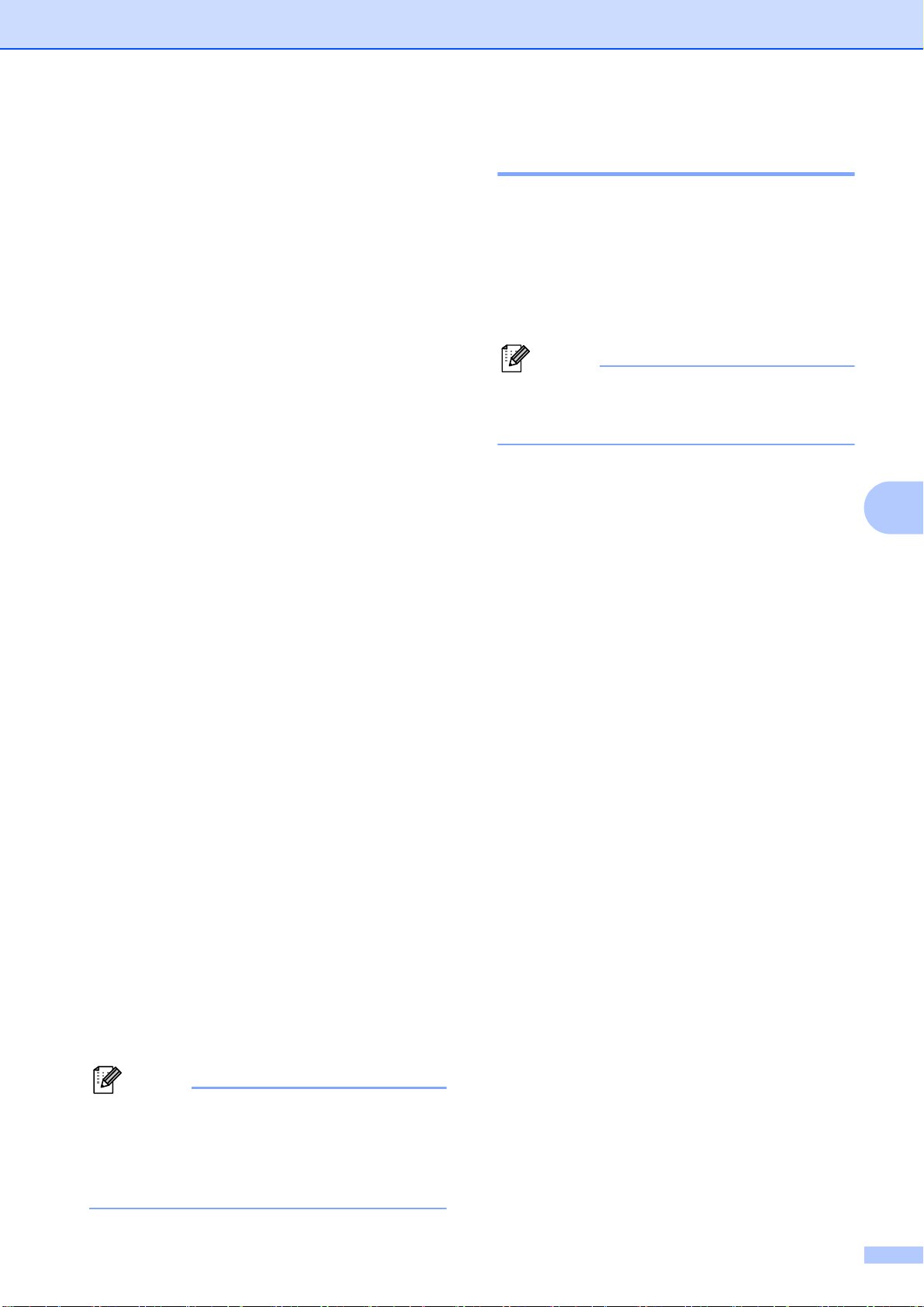
電話和外置裝置
註釋
註釋
註冊一線兩號制式響鈴模式 6
非常重要!
如果您已將一線兩號制式響鈴功能設
定為開,接收模式將自動切換為手動。
一線兩號制式響鈴號碼僅適用於傳真
來電,而不能用於語音來電。當一線
兩號制式響鈴開啟時,您無法將接收
模式從手動模式變更為其他模式。
a 按功能鍵。
b 按 a 或 b 鍵選擇傳真。
按確定鍵。
c 按 a 或 b 鍵選擇其他。
按確定鍵。
d 按 a 或 b 鍵選擇一線兩號制式。
e 按 d 或 c 鍵選擇開。
按確定鍵。
f 按停止 / 退出鍵。
一線兩號制式響鈴現已設定為開。
關閉一線兩號制式響鈴 6
a 按功能鍵。
來電顯示 6
透過此項電話服務,您可以在電話響
鈴時查看撥號方的電話號碼或名稱,
並快捷地查看您的來電顯示記錄。設
備會接收撥號方的資訊並儲存到記憶
體,以便您迅速回應未接來電。
如需來電顯示服務,請向所在地區
的電話公司申請 ( 如適用 )。
來電顯示的優勢 6
6
商務優勢
透過使用來電顯示功能,所有企業均
會受益於更快捷地回應客戶來電。對
於那些從事郵購或貸款業務、提供機
密資料的公司,來電顯示功能更可讓
他們識別虛假訂單或虛假身分。
家用優勢
透過使用來電顯示功能,住宅用戶可
以免受不必要的電話滋擾。
b 按 a 或 b 鍵選擇傳真。
按確定鍵。
c 按 a 或 b 鍵選擇其他。
按確定鍵。
d 按 a 或 b 鍵選擇一線兩號制式。
e 按 d 或 c 鍵選擇關。
按確定鍵。
f 按停止 / 退出鍵。
如果您關閉一線兩號制式響鈴,設
備將保持手動接收模式。您需要重
新設定接收模式。( 請參閱第 27 頁
上的
選擇接收模式
。)
33
Page 59

第 6 章
註釋
來電顯示的操作原理 6
電話響鈴時,螢幕上會顯示撥號方
資訊
電話響鈴時,螢幕上會顯示撥號方的
電話號碼或名稱 ( 如果此名稱已儲存
在速撥號中 )。應答來電後,來電顯
示資訊會立即消失。螢幕上可以顯示
號碼的最多前 16 位字元。
• 如果螢幕上顯示未知 ID,則表示撥
號方不在來電顯示服務區內,或者
撥號方使用的是公用電話。
• 如果螢幕上顯示 ID 禁用,則表示
撥號方刻意攔截來電顯示資訊的發
1
送。
1
視乎網路功能而定。
1
電話服務 ( 適用於紐西蘭 ) 6
FaxAbility 6
6
FaxAbility 是由 Telecom 提供的一項
服務。透過此服務,您可以在同一條
電話線路上使用另外一個號碼,並採
用不同的鈴聲類型。這樣,當設備接
收到來電時,您便可以根據響鈴識別
來電號碼。
傳真設備處理所有其他號碼的方式 6
FaxAbility 模式可以確保設備應答撥
打 FaxAbility ( 次要 ) 號碼的來電。當
來電撥打主號碼時,所有電話都將響
鈴。您可以設定外置答錄機 (TAD) 應
答撥打其他號碼的來電。( 請參閱下
頁中的圖表。)
將來電顯示資訊儲存到
設備記憶體 6
本設備的記憶體可以儲存最多 30 條最
近的來電顯示資訊及接收的時間和日
期。當設備接收到第 31 通來電時,最
先儲存的來電顯示資訊即被刪除。
記憶體中儲存的來電顯示資訊可作以
下用途:
列印來電顯示清單
透過查看記憶體中的來電顯示記
錄,您可以檢視所接聽的電話。此
報告將列出日期、時間、電話號碼
( 來電顯示 ) 或名稱以及來電類型
( 註釋 ) ( 如適用 )。( 請參閱
進階使
使用 FaxAbility 功能的優勢 6
使用 FaxAbility 是在同一條線路上接
收傳真和語音來電最有效的方式,並
簡化了手動撥號的操作。傳真設備將
自動應答來電並發出接收音頻,而您
無需按啟動代碼。撥打主號碼的撥號
方也不必與傳真設備通話。總之,此
功能讓您可以在同一條線路上使用兩
個不同的號碼,而無需再另置一條線
路。
用說明書第
report (
34
6 章中的How to print a
如何列印報告
)。)
Page 60

電話和外置裝置
註釋
FaxAbility 的操作原理 6
語音號碼的來電響鈴為標準鈴聲類
型:長音頻;而新傳真號碼的來電響
鈴為特殊鈴聲類型:長音頻 + 靜音 +
長音頻等。當 FaxAbility 開啟時,您
將聽不到傳真設備上所有來電的第一
次響鈴;而分機電話則正常響鈴。如
果傳真設備能識別鈴聲類型,所有響
鈴都將停止,而傳真設備將應答來電
並自動接收傳真訊息。否則,分機電
話和傳真設備會繼續響鈴。傳真設備
在應答前會一直監聽鈴聲類型,此時
切勿拿起聽筒。您很快就能識別傳真
的鈴聲類型,到時您將不會一聽到來
電就急於應答。您或者電話答錄機均
可以應答撥打主號碼的來電。
枣国䒮㷩䪳➾
枣
)孆梛㊾⅛䟇*
關閉或開啟 FaxAbility 的方法 6
FaxAbility 功能專為由 Telecom 提供
的 FaxAbility 服務而設計。若要變更
此設定,請重複執行步驟 a-g;在
步驟 e 中,您可以選擇開或關。
主號碼有來電時響起的來電等待蜂鳴
聲會影響傳真發送。如果您登記了
FaxAbility 服務但沒有登記來電等待,
您無需執行任何操作。如果您同時登
記了來電等待和 FaxAbility,請將來
電等待選單項目設定為開。請參閱下
文。
a 按功能鍵。
b 按 a 或 b 鍵選擇傳真。
按確定鍵。
6
㋨㞱⊮㬇枣嬙梧拜∑㯉ǀ
傴⅛䟇嫕⅁ẵ梧拜Ϣ
嫣∲䜬
Duet )⅛䟇*
圇䥤
⅛䟇嫕⅁劒⍽㑍㗞
Ỏ⊿␘⅛䟇媲ㄗǀ
΅ẵ梧拜Ϣ
ㅐ‧䗐⦾倖枣嬙ϡ
⊮㬇枣嬙㊾嫕⅁儥
䯺㉱䯼枣Ϣ
⅛䟇嫕⅁⟐䯔
ằ㯉梧拜㛪昳
⩳梧拜Ϣ
ợ圇䥤
)孆梛圇䥤*
枣嬙䯼掬㬇 )TAD*
㉱䯼枣Ϣ
如果您已將 FaxAbility 功能設定為
開,接收模式將自動切換為手動。
除非您為 FaxAbility 號碼設定了電
話答錄機或留言信箱,否則,手動
模式就意味著您必須手動應答所有
來電。當 FaxAbility 設定為開時,
您無法將接收模式從手動模式變更
為其他模式。
c 按 a 或 b 鍵選擇其他。
按確定鍵。
d 按 a 或 b 鍵選擇一線兩號制式。
e 按 d 或 c 鍵將 FaxAbility 設定為開
( 或關 )。
如果您登記了 FaxAbility 服務,
請選擇開。
按確定鍵。
f 按 a 或 b 鍵選擇來電等待。
g 按 d 或 c 鍵將來電等待設為開
( 或關 )。
如果您登記了來電等待服務,請
選擇開以避免來電等待造成的問
題。
按確定鍵。
h 按停止 / 退出鍵。
35
Page 61

第 6 章
註釋
註釋
來電顯示 6
透過此項電話服務,您可以在電話響
鈴時查看撥號方的電話號碼及名稱
( 如適用 ),並快捷地查看您的來電顯
示記錄。設備會接收撥號方的資訊並
儲存到記憶體,以便您迅速回應未接
來電。
如需來電顯示服務,請向所在地區
的電話公司申請 ( 如適用 )。
來電顯示的優勢 6
商務優勢
透過使用來電顯示功能,所有企業均
會受益於更快捷地回應客戶來電。對
於那些從事郵購或貸款業務、提供機
密資料的公司,來電顯示功能更可讓
他們識別虛假訂單或虛假身分。
家用優勢
來電顯示的操作原理 6
電話響鈴時,螢幕上會顯示撥號方
資訊
電話響鈴時,螢幕上會顯示撥號方的
電話號碼或名稱 ( 如適用 )。應答來電
後,來電顯示資訊會立即消失。螢幕
上可以顯示號碼的最多前 16 位字元和
名稱 ( 如適用 )。( 請參閱
明書第
(
如何列印報告
6 章中的 How to print a report
)。)
• 如果螢幕上顯示未知 ID,則表示撥
號方不在來電顯示服務區內。
• 如果螢幕上顯示 ID 禁用,則表示
撥號方刻意攔截來電顯示資訊的發
1
送。
1
視乎網路功能而定。
進階使用說
1
6
透過使用來電顯示功能,住宅用戶可
以免受不必要的電話滋擾。
36
Page 62

電話和外置裝置
註釋
註釋
電話服務
( 適用於某些國家 / 地區 )
一線兩號制式響鈴
( 適用於新加坡和香港 ) 6
透過此功能,您可以使用由某些電話
公司提供的一線兩號制式響鈴用戶服
務,在同一條電話線路上設定多個電
話號碼。每個電話號碼都有專屬的特
殊鈴聲,以便您識別各電話號碼的來
電。這樣,您就可以為本設備設定一
個傳真電話號碼。
本設備支援一線兩號制式響鈴功能,
允許您將一個電話號碼專用於接收傳
真。您需要將一線兩號制式響鈴設定
為開。
a 按功能鍵。
6
b 按 a 或 b 鍵選擇傳真。
按確定鍵。
c 按 a 或 b 鍵選擇其他。
按確定鍵。
d 按 a 或 b 鍵選擇一線兩號制式。
e 按 d 或 c 鍵選擇開。
按確定鍵。
f 按停止 / 退出鍵。
一線兩號制式響鈴現已設定為開。
6
關閉一線兩號制式響鈴 6
a 按功能鍵。
您可以暫時關閉然後再開啟此功
能。當您獲取新的傳真號碼時,請
確保重設此功能。
• 本設備僅應答一線兩號制式響鈴
號碼的來電。
註冊一線兩號制式響鈴模式 6
非常重要!
如果您已將一線兩號制式響鈴功能設
定為開,接收模式將自動切換為手
動。除非您為一線兩號制式響鈴號碼
設定了電話答錄機或留言信箱,否
則,手動模式就意味著您必須手動應
答所有來電。當一線兩號制式響鈴開
啟時,您無法將接收模式從手動模式
b 按 a 或 b 鍵選擇傳真。
按確定鍵。
c 按 a 或 b 鍵選擇其他。
按確定鍵。
d 按 a 或 b 鍵選擇一線兩號制式。
e 按 d 或 c 鍵選擇關。
按確定鍵。
f 按停止 / 退出鍵。
如果您關閉一線兩號制式響鈴,設
備將保持手動接收模式。您需要重
新設定接收模式。( 請參閱第 27 頁
上的
選擇接收模式
。)
變更為其他模式。
37
Page 63

第 6 章
註釋
註釋
1
1
)䁛⧏⋑䧢″*
2
來電顯示
( 適用於新加坡和香港 ) 6
透過本設備的來電顯示功能,您可以
使用許多本地電話公司均有提供的來
電顯示用戶服務。更多詳細資訊,請
聯絡電話公司。透過此服務,線路響
鈴時,螢幕上會顯示撥號方的電話號
碼 ( 或名稱 )。
響鈴數次後,螢幕上會顯示來電號碼
或名稱 ( 如適用 )。應答來電後,來電
顯示資訊會立即消失,但這些資訊會
被儲存到來電顯示記憶體中。
螢幕上顯示來電號碼或名稱的前 16
位字元。
如果螢幕上顯示未知 ID,則表示撥
號方不在來電顯示服務區內。
連接外置答錄機 6
您可以選擇連接一台外置答錄裝置。
但是,當外置電話答錄機與本設備共
用一條電話線路時,電話答錄機會應
答所有來電,而本設備將 “ 傾聽 ” 傳
真撥號 (CNG) 音頻。如果聽到傳真撥
號音頻,設備會接聽來電,並接收傳
真。如果沒有聽到傳真撥號音頻,設
備會讓電話答錄機繼續播放外出留言
訊息,以便撥號方錄製語音訊息。
電話答錄機必須在兩次響鈴 (建議設
定
)
內作出應答。電話答錄機應答來
電前,設備無法聽到
四次後,僅剩下
音頻以供傳真“接通”。請確保認真遵
循本說明書中的說明錄製您的外出留
言訊息。如果外置答錄機的電話費節
約功能需響鈴五次或以上後才能啟
用,
Brother
不建議您使用此功能。
CNG
8 到 10
音頻。響鈴
秒鐘的
CNG
如果螢幕上顯示 ID 禁用,則表示
撥號方刻意攔截來電顯示資訊的發
送。
您可以列印設備接收的來電顯示清
單。( 請參閱
章
中的 How to print a report (
列印報告
進階使用說明書第
如何
)。)
視乎營運商,來電顯示服務會有所
不同。請聯絡本地的電話公司,以
確定您所在區域可以使用的服務類
型。
如果您不想接收所有傳真,請取消
外置答錄機的響鈴次數設定。
6
1 電話答錄機
38
2 保護帽
電話答錄機應答來電時,液晶螢幕上
會顯示電話。
Page 64

電話和外置裝置
重要事項
註釋
多線連接 (PABX) 6
切勿在同一條電話線路上的其他地
方連接電話答錄機。
設定
外置答錄機必須按照上圖所示的方式
連接。
a 將您的外置電話答錄機設定為一
次或兩次響鈴。( 設備的響鈴次數
設定不適用。)
b 錄製外置答錄機上的外出留言訊
息。
c 設定電話答錄機以應答來電。
d 將接收模式設定為外置答錄機。
( 請參閱第 27 頁上的
選擇接收模
大多數辦公室都使用中央電話交換系
統。
Brother 建議您將所有 Brother 設備都
6
連接到專用線路上。即使特定 PABX
可能兼容特定型號的傳真設備,但我
們不保證本裝置可以正常運作。
雖然將傳真設備連接到 PABX ( 專用
自動交換分機 ) 的方法很簡單,
Brother 仍然建議您聯絡為您安裝電話
系統的公司,請他們為您連接傳真設
備。
Brother 不建議使用 PABX 線路。
PABX 的常規限制可能會導致傳真設
備的部分功能無法正常使用。
6
式
。)
錄製外置答錄機上的外出留言訊
息 (OGM) 6
錄製外出留言訊息時,時間的掌握非
常重要。
a 在您的外出留言訊息開頭預留五
秒鐘空白。( 這允許本設備及時傾
聽自動發送的傳真 CNG 音頻。)
b 將您的留言限制在 20 秒鐘內。
在錄製外出留言訊息時,Brother
建議您在開頭五秒鐘內保持沉默,
否則聲音過大或產生共鳴時設備無
法聽到傳真音頻。您可以嘗試取消
此段暫停,但是,如果設備出現傳
真接收問題,則必須重新錄製外出
留言訊息並保留此段暫停。
39
Page 65

第 6 章
註釋
外置和分機電話 6
連接外置或分機電話 6
您可以單獨連接一台電話 ( 如下圖所
示 )。
1
2
3
透過外置或分機電話操作 6
如果您在分機或外置電話上應答傳真
來電,您可以透過遠端啟動代碼使設
備應答來電。當您按下遠端啟動代碼
l 51 ( 紐西蘭用戶請按 l 9 1 鍵 ),設
備會開始接收傳真。
如果設備應答語音來電並發出快速雙
響鈴提示您接聽來電,請使用遠端取
消啟動代碼 #51 ( 紐西蘭用戶請使用
#9 1) 在分機電話上應答來電。( 請參
閱第 29 頁上的 F/T
於傳真
/
電話模式
如果您應答來電而線路上無人: 6
您可能正在接收手動傳真。
響鈴時間 (僅適用
)。)
)䁛⧏⋑䧢″*
1 分機電話
2 外置電話
3 保護帽
如果您正在使用與設備共用同一條電
話線路的電話,液晶螢幕上會顯示電
話。
請按 l 51 鍵 ( 紐西蘭用戶請按 l 9 1
鍵 ),待聽到唧唧聲或液晶螢幕上顯
示正在接收後再掛斷電話。
您也可以使用傳真檢測功能讓設備
自動應答來電。( 請參閱第 30 頁上
的
傳真檢測
。)
40
Page 66

電話和外置裝置
註釋
使用無線外置電話 6
如果無線電話的主機與本設備共用一
條線路 ( 請參閱第 40 頁上的
分機電話
則在響鈴期間應答來電將更加簡單。
如果設備率先作出應答,您必須走近
設備,透過按免提撥號鍵將來電轉到
無線聽筒。
),而您經常使用無線聽筒,
外置和
使用遠端代碼 6
遠端啟動代碼 6
如果您使用分機或外置電話應答傳真
來電,您可以按遠端啟動代碼 l 51
( 紐西蘭用戶請按 l 9 1 鍵 )。聽到唧
唧聲後,請放回聽筒。( 請參閱第 30
頁上的
如果您在外置電話上應答傳真來電,
您可以透過按黑白啟動鍵和選擇接收
使設備應答來電。
傳真檢測
。)
變更遠端代碼 6
如果您想使用遠端啟動,您必須開啟
遠端代碼。預設遠端啟動代碼為 l 51
( 紐西蘭為 l 9 1)。預設遠端取消啟動
代碼為 #51 ( 紐西蘭為 #9 1)。如有
需要,您可以自訂代碼。
a 按功能鍵。
b 按 a 或 b 鍵選擇傳真。
按確定鍵。
c 按 a 或 b 鍵選擇設定接收。
按確定鍵。
d 按 a 或 b 鍵選擇遠端代碼。
e 按 d 或 c 鍵選擇開 ( 或關 )。
按確定鍵。
f 輸入新的遠端啟動代碼。
按確定鍵。
g 按 a 或 b 鍵選擇電話應答 :,然 後
輸入新的遠端取消啟動代碼。
按確定鍵。
6
遠端取消啟動代碼 6
如果您接收到語音來電而設備處於 F/
T 模式,設備將在首次響鈴後啟動 F/T
響鈴 ( 快速雙響鈴 )。使用分機電話應
答來電時,您可以按 #51 鍵 ( 紐西蘭
用戶請按 #9 1 鍵 ) 關閉 F/T 響鈴 ( 請
確保您在響鈴
如果設備應答語音來電並發出快速雙
響鈴提示您接聽來電,請按免提撥號
鍵在外置電話上應答來電。
之間
按此代碼 )。
h 按停止 / 退出鍵。
• 如果您遠端存取外置答錄機時連接
經常中斷,請使用數字鍵 0-9、l、
# 將遠端啟動代碼和遠端取消啟動
代碼變更為其他三位數的代碼。
• 遠端代碼可能不適用於部分電話系
統。
41
Page 67

7
註釋
註釋
撥打與儲存號碼 7
如何撥號 7
d
如果速撥位置上儲存了兩個號碼,
則請按 a 或 b 鍵選擇您想撥打的
手動撥號 7
使用控制面板上的數字鍵依次輸入傳
真或電話號碼的全部數字。
速撥 7
a 按 (速撥 ) 鍵。
號碼。
按確定鍵。
e 按發送傳真確認。
當您輸入或搜尋速撥號碼時,如果
液晶螢幕上顯示未註冊,表示此位
置尚未儲存任何號碼。
搜尋 7
您可以搜尋速撥記憶體中儲存的名稱。
a 按 (速撥 ) 鍵。
您也可以按 (傳真 ) 鍵選擇
速撥。
b 按 a 或 b 鍵選擇搜尋。
您也可以按 (傳真 ) 鍵選擇
速撥。
b 按 a 或 b 鍵選擇搜尋。
按確定鍵。
c 輸入兩位數的速撥號碼。( 請參閱
第 45 頁上的
儲存速撥號碼
。)
按確定鍵。
c 按 a 或 b 鍵選擇字母順序或數字順
序。
按確定鍵。
• 按 l 鍵放大液晶螢幕的字體號。
• 按 # 鍵縮小液晶螢幕的字體號。
d 如果您在步驟 c 中選擇了字母順
序,請使用撥號盤輸入名稱的第
一個字母,然後按 a 或 b 鍵選擇
您想撥打的名稱和號碼。
按確定鍵。
42
Page 68

撥打與儲存號碼
註釋
傳真重撥 7
如果您手動發送傳真而線路繁忙,請
按重撥 / 暫停鍵,然後按黑白啟動或
彩色啟動鍵再試一次。如果您想再次
撥打最近撥出的號碼,可以按重撥 /
暫停鍵,從撥出電話清單上的最後 30
個號碼中選擇您想撥打的號碼。
僅當您透過控制面板撥號時,重撥 /
暫停鍵可用。
而線路繁忙,設備將自動重撥最多
真
三次,每次相隔五分鐘。
如果您正在自動發送傳
a 按重撥 / 暫停鍵。
b 按 a 或 b 鍵選擇您想重撥的號碼。
按確定鍵。
其他撥號操作 7
撥出電話歷史記錄 7
您最後撥打的 30 個傳真號碼將會儲存
到撥出電話歷史記錄中。您可以選擇
其中一個號碼發送傳真,或者將這個
號碼新增到速撥號中或從歷史記錄中
刪除。
a 按重撥 / 暫停鍵。
您也可以按 (傳真 ) 鍵選擇
撥出記錄。
b 按 a 或 b 鍵選擇您想撥打的號碼。
按確定鍵。
c 執行以下操作之一:
7
c 按 a 或 b 鍵選擇發送傳真。
按確定鍵。
d 按黑白啟動或彩色啟動鍵。
執行實時發送時,如果您正在使用
掃描器玻璃,則無法使用自動重撥
功能。
若要發送傳真,請按 a 或 b 鍵選
擇發送傳真。
按確定鍵。
按黑白啟動或彩色啟動鍵。
若要儲存號碼,請按 a 或 b 鍵選
擇新增快速撥號。
按確定鍵。
( 請參閱
章
中的 Storing Speed Dial
numbers from Outgoing
Calls (
撥號碼
按 a 或 b 鍵選擇刪除。
進階使用說明書第
5
將撥出號碼儲存為速
)。)
按確定鍵。
按數字鍵 1 確認。
d 按停止 / 退出鍵。
43
Page 69

第 7 章
註釋
註釋
來電顯示記錄 7
此功能要求用戶登記許多本地電話公
司均有提供的來電顯示服務。( 請參
閱第 33 頁上的
第 36 頁上的
38 頁上的
香港
)。)
來電顯示 (適用於新加坡和
您接收的最後 30 通傳真和語音來電的
撥號方號碼或名稱 ( 如適用 ) 將被儲
存到來電顯示記錄。您可以查看記錄
清單,也可以選擇其中一個號碼發送
傳真,或者將這個號碼新增到速撥號
中或從歷史記錄中刪除。當設備接收
到第 31 通來電時,清單上的第一條來
電顯示資訊即被取代。
來電顯示
來電顯示
。)( 請參閱
。)( 請參閱第
c 執行以下操作之一:
若要發送傳真,請按 a 或 b 鍵選
擇發送傳真。
按確定鍵。
按黑白啟動或彩色啟動鍵。
若要儲存號碼,請按 a 或 b 鍵選
擇新增快速撥號。
按確定鍵。
( 請參閱
章
中的 Storing Speed Dial
numbers from Outgoing
Calls (
撥號碼
若要刪除號碼,請按 a 或 b 鍵選
擇刪除。
按確定鍵。
進階使用說明書第
將撥出號碼儲存為速
)。)
5
即使沒有登記來電顯示服務,您也
可以在來電顯示記錄中查看通話日
期,並從清單中刪除項目。
a 按重撥 / 暫停鍵,然後按 l 鍵。
您也可以按 (傳真 ) 鍵選擇
來電顯示記錄。
按 a 或 b 鍵選擇您想撥打的號碼。
b
按確定鍵。
按數字鍵 1 確認。
d 按停止 / 退出鍵。
您可以列印來電顯示清單。
( 請參閱
的 How to print a report ( 如何列印
報告 )。)
進階使用說明書第6 章
中
44
Page 70

撥打與儲存號碼
註釋
儲存號碼 7
您可以設定設備以執行以下類型的簡
易撥號:速撥和多址發送傳真群組。
當您撥打速撥號碼時,液晶螢幕上會
顯示該號碼。
即使停電,記憶體中的速撥號碼也
不會丟失。
儲存暫停 7
按重撥 / 暫停鍵,在號碼間插入 3.5
秒鐘的暫停。如果您想撥打海外號
碼,請按重撥 / 暫停鍵相應次數 ( 視
乎需要 ),以插入所需暫停的時長。
d 執行以下操作之一:
使用撥號盤輸入名稱 ( 最多 16
位字元 )。
按確定鍵。
( 有關輸入字母的說明資訊,
請參閱第 106 頁上的
字
。)
若要儲存無名稱的號碼,請按
確定鍵。
輸入文
e 輸入傳真或電話號碼 ( 最多 20 位
數字 )。
按確定鍵。
f 執行以下操作之一:
輸入其他傳真或電話號碼 ( 最
7
儲存速撥號碼 7
您可以將名稱和號碼儲存為兩位數的
速撥位置。您可以儲存最多 100 個不
同的速撥位置。撥號時,您只需按幾
個鍵即可 ( 例如: ( 速撥 )、搜尋、
確定、兩位數號碼和黑白啟動或彩色
啟動 )。
a 按 (速撥 ) 鍵。
b 按 a 或 b 鍵選擇設定速撥。
按確定鍵。
c 按 a 或 b 鍵選擇您想用來儲存此號
碼的速撥位置。
按確定鍵。
多 20 位數字 )。
按確定鍵。
如果您不想儲存其他速撥號
碼,請按確定鍵。
g 按 a 或 b 鍵選擇完成。
按確定鍵。
h 執行以下操作之一:
若要儲存其他速撥號碼,請轉
到步驟 c。
如果您已完成號碼儲存,請按
停止 / 退出鍵。
45
Page 71

第 7 章
註釋
變更速撥名稱或號碼 7
您可以變更已儲存的速撥名稱或號碼。
a 按 (速撥 ) 鍵。
b 按 a 或 b 鍵選擇設定速撥。
按確定鍵。
c 按 a 或 b 鍵選擇您想變更的兩位數
速撥位置。
按確定鍵。
d 執行以下操作之一:
按 a 或 b 鍵選擇變更。
按確定鍵。
按 a 或 b 鍵選擇刪除。
按確定鍵。
按數字鍵 1 確認。
轉到步驟 h。
f 如果您想變更傳真 / 電話號碼,請
執行以下操作之一:
如果您想變更第一個傳真/ 電話
號碼,請按 a 或 b 鍵選擇傳真
/ 電話 1:,然後按 c 鍵並使用
撥號盤輸入新傳真或電話號碼
( 最多 20 位數字 )。
按確定鍵。
如果您想變更其他傳真/ 電話號
碼,請按 a 或 b 鍵選擇傳真 /
電話 2:,然後按 c 鍵並使用
撥號盤輸入新傳真或電話號碼
( 最多 20 位數字 )。
按確定鍵。
如果您想變更該速撥位置的兩
個號碼,請重複此步驟,然後
選擇另一個號碼。
如何變更儲存的名稱或號碼:
若要變更某個字元,請使用 d 或 c
鍵將游標移到需要變更的字元下
方,然後按清除鍵。重新輸入字
元。
e 若要變更名稱,請按 a 或 b 鍵選擇
名稱,然後按 c 鍵並使用撥號盤
輸入新名稱 ( 最多 16 位字元 )。
按確定鍵。
( 請參閱第 106 頁上的
字
。)
輸入文
g 按 a 或 b 鍵選擇完成。
按確定鍵。
h 按停止 / 退出鍵。
46
Page 72

8
註釋
01
複印 8
如何複印 8
以下步驟說明基本複印操作。有關各
項操作的詳細資訊,請參閱
說明書
。
a 確保本設備處於複印模式,然後
按 (複印 ) 鍵,此鍵將亮起
並變為藍色。
液晶螢幕上會顯示:
妯␘
妯␘
╩嶒 㰋⻠
㗦⧏0他ⲷ
㱼䐯;
☇⍽妯␘ ㎱!!!!搝
100%
進階使用
01
1
b 執行以下操作之一以裝入原稿:
將原稿
器。
( 請參閱第 22 頁上的
進稿器
將原稿
璃上。
( 請參閱第 22 頁上的
器玻璃
正面朝下
。)
正面朝下
。)
放入自動進稿
使用自動
放在掃描器玻
使用掃描
c 如果您想複印兩份或以上,請輸
入數字 ( 最多 99)。
d 按黑白啟動或彩色啟動鍵。
停止複印 8
若要停止複印,請按停止 / 退出鍵。
8
1 複印數量
您可以使用撥號盤輸入您需要的
複印數量。
預設設定為傳真模式。您可以變更
設備上次複印操作後保持在複印模
式的時長。( 請參閱
書第
時器
1 章中的 Mode Timer (
)。)
進階使用說明
模式計
47
Page 73

第 8 章
註釋
複印設定 8
您可以變更以下複印設定。按複印
鍵,然後按 a 或 b 鍵滾動顯示複印設
定。加亮顯示所需設定時,請按確定
鍵。
( 基本使用說明書 )
有關變更以下複印設定的詳細資訊,
請參閱第 48 頁。
紙張類型
紙張尺寸
( 進階使用說明書 )
有關變更以下複印設定的詳細資訊,
請參閱第 7 章:
品質
紙張選項 8
紙張類型 8
如果您使用特殊紙張進行複印,請務
必選擇您正在使用的紙張類型,以實
現最佳列印品質。
a 按 (複印 ) 鍵。
b 放入原稿。
c 輸入您需要的複印數量。
d 按 a 或 b 鍵選擇紙張類型。
e 按 d 或 c 鍵選擇普通紙、噴墨專
用紙、Brother BP71、
Brother BP61、其它相片紙或
透明膠片。
按確定鍵。
放大 / 縮小
濃度
省墨模式
堆疊 / 排序
版面配置
書本複印
浮水印複印
設定新預設值
出廠設定
• 若要對副本進行排序,請使用自動
進稿器。
• Reallusion 公司 開發的技術
f 如果您不想變更其他設定,請按
黑白啟動或彩色啟動鍵。
紙張尺寸 8
如果您正在使用的複印紙張並非 A4
尺寸,則需要變更紙張尺寸設定。您
可以使用 A4、Legal、Letter、A5 或
照片 10 × 15 厘米尺寸的紙張複印。
a 按 (複印 ) 鍵。
b 放入原稿。
輸入您需要的複印數量。
c
d 按 a 或 b 鍵選擇紙張尺寸。
e 按 d 或 c 鍵選擇 A4、A5、
10x15cm、Letter 或 Legal。
支援書本複印、浮水印複印和省墨
模式功能。
48
按確定鍵。
f 如果您不想變更其他設定,請按
黑白啟動或彩色啟動鍵。
Page 74

列印記憶卡或 USB 快閃儲存器中的
9
照片
PhotoCapture Center™
( 影像擷取中心 ) 操作
即使您的設備未連接到電腦,您也可
以直接列印數位相機媒體卡或 USB 快
閃儲存器中的照片。( 請參閱第 52 頁
上的
您可以將文件掃描並直接儲存到記憶
卡或 USB 快閃儲存器。( 請參閱第 53
頁上的
閃儲存器
如果本設備已連接至電腦,則您可以
列印影像
。)
如何掃描到記憶卡或
。)
USB
快
9
使用記憶卡或 USB 快閃儲存器 9
9
本
Brother
槽
)
,用於存取
Memory Stick PRO™、Memory Stick
Duo™
SD、SDHC
卡以及
透過 PhotoCapture Center™ ( 影像擷
取中心 ) 功能,您能夠以高解析度列
印數位相機中的數位照片,實現照片
級的列印效果。
設備附有媒體驅動器 (插
Memory Stick™
、
Memory Stick PRO Duo™
等常用的數位相機媒體
USB
快閃儲存器。
、
、
透過電腦存取插在設備正面的記憶卡
或 USB 快閃儲存器。
( 請參閱
PhotoCapture Center
心
) (
Setup (
Center™ (
Macintosh)。)
軟體使用說明書
適用於
Windows®) 或 Remote
遠端設定) 和
影像擷取中心
中的
™
(
影像擷取中
PhotoCapture
) ( 適用於
9
49
Page 75

第 9 章
重要事項
重要事項
開始列印 9
將記憶卡或 USB 快閃儲存器穩妥地插入正確的插槽。
2
1
1USB 快閃儲存器
USB 傳輸介面僅支援 USB 快閃儲存器、
PictBridge 兼容相機或採用 USB 大容量儲存標
準的數位相機,而不支援其他 USB 裝置。
2 記憶卡插槽
插槽 兼容記憶卡
上方插槽
下方插槽
Memory Stick™
Memory Stick PRO™
Memory Stick Duo™
Memory Stick PRO Duo™
Memory Stick Micro™
( 需轉換器 )
SD
SDHC
mini SD ( 需轉換器 )
micro SD ( 需轉換器 )
切勿將 Memory Stick Duo™ 插入下方 SD 插槽,否則可能會導致設備損壞。
50
Page 76

列印記憶卡或 USB 快閃儲存器中的照片
重要事項
圖像處理鍵指示:
圖像處理燈亮起時,表示已正確插入記憶卡或 USB 快閃儲存器。
圖像處理燈熄滅時,表示未正確插入記憶卡或 USB 快閃儲存器。
圖像處理燈閃爍時,表示正在從 / 向記憶卡或 USB 快閃儲存器讀取 / 寫入資料。
當設備正在從 / 向記憶卡或 USB 快閃儲存器讀取 / 寫入資料時 ( 圖像處理燈不
斷閃爍 ),切勿拔掉電源線或從媒體驅動器 ( 插槽 ) 或 USB 傳輸介面移除記憶
卡或 USB 快閃儲存器。否則,您可能會丟失其中的資料或損壞媒體卡。
本設備每次僅能從一個裝置中讀取資料。
9
51
Page 77

第 9 章
註釋
註釋
列印影像 9
查看照片 9
列印照片前,您可以在液晶螢幕上預
覽這些照片。如果您的照片檔案較
大,液晶螢幕上可能無法立即顯示所
有照片。
a 確保您已將記憶卡或 USB 快閃儲
存器插入正確的插槽。
按 (圖像處理 ) 鍵。
b 按 a 或 b 鍵選擇查看照片。
按確定鍵。
c 按 d 或 c 鍵選擇您的照片或電影。
d 使用撥號盤輸入您需要的列印數
量。
e 重複執行步驟 c 和步驟 d,直到
已選擇您需要的全部照片。
PhotoCapture Center™
( 影像擷取中心 ) 列印設定
您可以暫時變更列印設定。
列印完成三分鐘後,或者如果模式計
時器將設備恢復到傳真模式,設備會
自動恢復其預設設定。( 請參閱
使用說明書第
(
模式計時器
1 章中的 Mode Timer
)。)
您可以儲存最常用的列印設定,只需
將其設置為預設設定即可。(請參閱
進階使用說明書第8 章
中的
your changes as a new default (
更設定為新預設值
⊿␘嫕ⱂ
⊿␘嫕ⱂ
1
0001
⊿␘╩嶒 䈏䋯
䷁椆⠳ ∞䞠䋯䷁
䷁ⳢⲠ
)。)
☇⍽⊿␘ ㎱!!!!搝
10x15cm
進階
Setting
將變
9
按清除鍵返回上級選單。
f 選擇您需要的全部照片後,執行
以下操作之一:
按確定鍵,變更列印設定。( 請
參閱第 52 頁上的
PhotoCapture Center™ (
擷取中心
)
列印設定
。)
如果您不想變更任何設定,請
按彩色啟動鍵開始列印。
影像
1 列印數量
( 對於查看照片、按日期搜尋、幻燈片
播放 )
您可以查看將要列印的照片總數。
( 對於列印所有照片、列印照片、增強
照片效果、裁剪 )
您可以查看將要列印的各照片的副本
數量。
( 對於 DPOF 列印 ) 不顯示該資訊。
52
Page 78

如何掃描到記憶卡或 USB
重要事項
列印記憶卡或 USB 快閃儲存器中的照片
c
如果您想掃描到記憶卡或
USB
快
快閃儲存器
您可以將黑白和彩色文件直接掃描到
記憶卡或 USB 快閃儲存器中。黑白文
件將以 PDF (*.PDF) 或 TIFF (*.TIF) 檔
案格式儲存;而彩色文件可能會以
PDF (*.PDF) 或 JPEG (*.JPG) 檔案格
式儲存。出廠設定為彩色 150,預設
檔案格式為 PDF。設備會自動基於目
前日期為檔案建立名稱。( 詳細資訊,
請參閱
於 2010 年 7 月 1 日掃描的第五個影
像會命名為 01071005.PDF。您也可
以變更色彩和品質。
品質 可選檔案格式
彩色 150 JPEG / PDF
彩色 300 JPEG / PDF
快速設置指導手冊
。) 例如,
9
閃儲存器,請按
d 按 a 或 b 鍵選擇掃描到媒體卡。
㐫㑷
㐫㑷
ⲯ㘯ᾞ䞜㑍㐫㑷⋘
⬺歼␉㊾
妅倖Ϣ
USB
⇚Ⰰ
(
㐫㑷⋘㬼㣰
㐫㑷⋘⬺歼␉
㐫㑷⋘枣⯸憝ᾞ
㐫㑷⋘
掃描) 鍵。
愠㕯Ỏ㎱!!!搝
OCR
OK
OK
按確定鍵。
e 執行以下操作之一:
若要變更品質,請按 a 或 b 鍵選
擇品質。
轉到步驟 f。
如果您想啟動掃描而不變更其
他設定,請按黑白啟動或彩色
啟動鍵。
9
彩色 600 JPEG / PDF
黑白 200x100 TIFF / PDF
黑白 200 TIFF / PDF
a 確保您已將記憶卡或 USB 快閃儲
存器插入正確的插槽。
當圖像處理燈不斷閃爍時,切勿移
除記憶卡或 USB 快閃儲存器,以
免損壞記憶卡、USB 快閃儲存器或
其中的資料。
b 放入您的文件。
f 按 d 或 c 鍵選擇彩色 150、
彩色 300、彩色 600、
黑白 200x100 或黑白 200。
按確定鍵。
g 執行以下操作之一:
若要變更檔案類型,請轉到步
驟 h。
如果您想啟動掃描而不變更其
他設定,請按黑白啟動或彩色
啟動鍵。
53
Page 79

第 9 章
註釋
註釋
註釋
h 按 a 或 b 鍵選擇檔案類型。
按 d 或 c 鍵選擇 JPEG、PDF 或
TIFF。
按確定鍵。
• 如果您在步驟 f 中選擇了彩色解析
度,您便無法選擇 TIFF。
• 如果您在步驟 f 中選擇了黑白解析
度,您便無法選擇 JPEG。
i 執行以下操作之一:
若要變更檔案名稱,請轉到步
驟 j。
如果您想啟動掃描而不變更其
他設定,請按黑白啟動或彩色
啟動鍵。
j 設備會自動設定檔案名稱,但您
也可以使用撥號盤輸入您需要的
名稱。
按 a 或 b 鍵選擇檔案名稱。
輸入新的名稱。( 請參閱第 106
頁上的
您僅能變更前 6 位字元。
按確定鍵。
按清除鍵刪除目前的名稱。
輸入文字
。)
k 按黑白啟動或彩色啟動鍵。
您可以將多份原稿放在掃描器玻璃
上,將它們作為獨立檔案進行掃
進階使用說明書第
自動裁剪
描。( 請參閱
章
中的 Auto Crop (
54
8
)。)
Page 80

10
如何列印電腦中的資料 10
列印文件 10
本設備可接收並列印您電腦中的資
料。若要列印電腦中的資料,請安裝
印表機驅動程式。
( 有關列印設定的詳細資訊,請參閱
軟體使用說明書
( 適用於 Windows
Faxing (
Macintosh)。)
列印和傳真
中的 Printing (
®
) 或 Printing and
) ( 適用於
列印
a 安裝隨機安裝光碟上的 Brother
印表機驅動程式。( 請參閱
置指導手冊
。)
快速設
b 從您的應用程式中選擇列印指
令。
c 在列印對話方塊中選擇本設備的
名稱,然後點擊內容。
d 在內容對話方塊中選擇您需要的
設定。
媒體類型 / 品質
)
10
紙張尺寸
版面配置
色彩設定
縮放
使用浮水印
列印日期和時間
e 點擊確定。
f 點擊確定開始列印。
55
Page 81

11
如何掃描到電腦 11
掃描文件 11
本設備有多種文件掃描方式供您選
擇,您可以使用設備上的掃描鍵或電
腦上的掃描器驅動程式進行掃描。
a 若要將本設備用作掃描器,請安
裝掃描器驅動程式。如果本設備
已連接至網路,請設置其 TCP/IP
位址。
安裝隨機安裝光碟上的掃描器
驅動程式。( 請參閱
指導手冊
的 Scanning (
如果網路掃描不可用,請設置
本設備的 TCP/IP 位址。( 請參
閱
軟體使用說明書
Configuring Network Scanning
(
設置網路掃描
和
軟體使用說明書
掃描
b 放入您的文件。( 請參閱第 22 頁上
快速設置
中
)。)
中的
)。)
使用掃描鍵進行掃描 11
更多資訊,請參閱
的
Using the Scan key (
a 按掃描鍵。
b 選擇您需要的掃描模式。
掃描到檔案
掃描到媒體卡
掃描到電子郵件
掃描到 OCR
掃描到影像
1
(Macintosh 用戶 )
使用前必須先下載和安裝 Presto!
PageManager。有關詳細說明,請
參閱第 3 頁上的
(Macintosh)。
c ( 對於網路用戶 )
選擇您想發送資料的目標電腦。
d 按啟動鍵開始掃描。
軟體使用說明書
使用掃描鍵
1
存取
Brother
支援
中
)
。
的
如何裝入原稿
使用自動進稿器掃描文件的多
個頁面。自動進稿器將自動逐
張進紙。
使用掃描器玻璃掃描書本頁
面,每次可以掃描一頁。
。)
c 執行以下操作之一:
若要使用掃描鍵進行掃描,請
轉到
使用掃描鍵進行掃描
若要使用電腦上的掃描器驅動
程式進行掃描,請轉到
描器驅動程式進行掃描
56
。
使用掃
。
使用掃描器驅動程式進行
掃描
更多資訊,請參閱
的 Scanning a document using the
TWAIN driver (
掃描文件
using the WIA driver (
程式掃描文件
) 或 Scanning a document
a 啟動掃描應用程式,然後點擊掃
描按鈕。
b 調整掃描器設定對話方塊中的解
析度、亮度和掃描類型等設定。
c 點擊開始或掃描開始掃描。
軟體使用說明書
使用
TWAIN
使用
)。
驅動程式
WIA
驅動
中
11
Page 82

A
註釋
重要事項
日常維護 A
更換墨水匣 A
您的設備附有墨水點計數器。墨水點
計數器自動監控四個墨水匣的墨水剩
餘量。當設備檢測到某墨水匣中的墨
水即將耗盡時,液晶螢幕上會顯示提
示訊息。
例如,當某墨水匣中的墨水即將耗
盡時,液晶螢幕上會顯示墨水不足
( 顏色名稱 )。
您應當提前購買新墨水匣,以便設
備顯示此顏色的墨水已完全耗盡時
可以更換。
當某墨水匣中的墨水用盡時,液晶
螢幕上會顯示無法列印或僅黑白列
印。
Brother 多功能一體機僅能使用特
定規格的墨水。如果您使用
Brother 原廠墨水匣,本設備可以
為你提供最佳性能和可靠性。如果
您使用其他規格的墨水或墨水匣,
Brother 不保證本設備能夠實現最
佳性能和可靠性。因此,Brother
不建議您使用 Brother 原廠墨水匣
以外的其他品牌墨水匣,也不建議
您向空墨水匣中裝入其他品牌的墨
水。因使用與本設備不兼容的產品
而對設備的列印頭或其他部件造成
的損壞均不屬於保修範圍。
a 打開墨水匣蓋。
如果一個或多個墨水匣中的墨水
此時,您應當僅更換對應的墨水匣。
液晶螢幕上會顯示墨水不足或者需要
更換的墨水匣。請務必遵循液晶螢幕
上的提示,按正確順序更換墨水匣。
即使設備提示您更換墨水匣,但是墨
水匣中仍會有少量墨水。墨水匣中必
須留有一些墨水以防止變乾而損壞列
印頭組件。
已耗盡,液晶螢幕上會顯示無法
列印或僅黑白列印。
b 按下鎖定釋放桿 ( 如圖所示 ),釋
放液晶螢幕上指示的墨水匣。從
設備中取出該墨水匣。
A
57
Page 83

註釋
1
c 拆開液晶螢幕上所指示顏色的新
墨水匣包裝,然後取出該墨水
匣。
d 按順時針方向旋轉黃色保護帽上
的綠色旋鈕,直到發出卡嗒聲,
e 視乎顏色,墨水匣的安裝位置會
有所不同。請按標籤上的箭頭方
向插入墨水匣。
f 輕推墨水匣,直到發出卡嗒聲,
然後關上墨水匣蓋。
以解除真空密封,然後取下保護
帽 (1)。
g 設備將自動重置墨水點計數器。
• 如果您已更換墨水匣 ( 例如:黑色
墨水匣 ),液晶螢幕上可能會要求
您確認更換的是全新墨水匣 ( 例
如:是否已更換 黑色 )。對於您
已安裝的每個新墨水匣,請按數字
鍵 1 ( 是 ),設備將自動重置對應顏
色的墨水點計數器。如果您安裝的
並非全新墨水匣,請務必按數字鍵
58
2 ( 否 )。
• 如果安裝墨水匣後液晶螢幕上顯示
沒有墨水匣或無法檢測,請檢查墨
水匣是否安裝正確。
Page 84

注意
重要事項
註釋
如果墨水濺入眼中,請立即用水清
日常維護
清潔和檢查設備 A
清潔掃描器玻璃 A
洗;如有任何不適,請到醫院就診。
• 如果無需更換墨水匣,切勿取出墨
水匣,否則其墨水量可能會減少,
而設備將無法檢測墨水匣中的墨水
剩餘量。
• 切勿觸摸墨水匣插槽,否則墨水可
能會弄髒您的皮膚。
• 如果墨水濺到您的皮膚或衣服上,
請立即用肥皂或洗滌劑進行清洗。
•
如果您將墨水匣裝入錯誤位置,會
造成顏色混合,請重新正確安裝墨
水匣,然後對列印頭進行多次清潔。
•
拆開墨水匣包裝後請立即將其裝入
a 抬起原稿蓋 (1)。使用沾有不易
燃玻璃清潔劑的無絨軟布清潔掃
描器玻璃 (2) 和白色塑膠 (3)。
1
3
2
b 在自動進稿器中,用沾有不易燃
玻璃清潔劑的無絨軟布清潔白色
帶狀物 (1) 和掃描器玻璃 (2)。
設備,並在安裝後的六個月內將墨
水用完。請在包裝上標注的有效日
期之前使用尚未拆開包裝的墨水匣。
• 切勿拆卸或損壞墨水匣,否則可能
會導致墨水溢出。
1
2
用不易燃玻璃清潔劑清潔玻璃條之
後,請用手指觸摸玻璃條以查看上
面是否還有髒物。如果您感覺到還
有污垢或碎片,請再次清潔玻璃條,
並重點清潔該區域。您可能需要重
複清潔三至四次。若要進行測試,
請在每次清潔完後執行一次複印。
A
59
Page 85

清潔選紙滾軸 A
重要事項
註釋
1
1
清潔列印頭 A
a 將紙匣從設備中完全拉出。
b 從電源插座上拔掉設備電源線插
頭,然後打開卡紙清除蓋 (1)。
c 用沾有異丙醇的棉花棒清潔選紙
滾軸 (1)。
為確保列印品質,需要時設備會自動
清潔列印頭。如果設備發生列印品質
問題,您可以手動啟動清潔程序。
如果列印頁面上的文字或圖形中出現
水平線或空白,請清潔列印頭和墨水
匣。您可以僅清潔黑色墨水匣、一次
清潔其他三種顏色 ( 靛藍色 / 黃色 / 洋
紅色 ) 的墨水匣或者同時清潔全部四
種顏色的墨水匣。
清潔列印頭會消耗墨水。頻繁清潔會
造成不必要的墨水消耗。
切勿觸摸列印頭,否則可能會造成
永久性損壞,而此類損壞不屬於列
印頭保修範圍。
a 按功能鍵。
b 按 a 或 b 鍵選擇墨水管理。
按確定鍵。
c 按 a 或 b 鍵選擇清洗。
按確定鍵。
d 按 a 或 b 鍵選擇黑色、彩色或全
部。
按確定鍵。
設備將清潔列印頭。
清潔完成後,設備會自動返回備
用模式。
d 關上卡紙清除蓋。
確保蓋子已正確關上。
e 將紙匣穩妥地裝回設備。
f 重新連接電源線。
如果您已清潔列印頭五次或以上,
而列印品質仍未有所改善,請嘗試
取出有問題的顏色的墨水匣,然後
更換新的 Brother 原廠 Innobella™
墨水匣。再次嘗試清潔列印頭五
次。如果列印品質仍未有所改善,
請聯絡 Brother 的經銷商。
60
Page 86

日常維護
重要事項
註釋
檢查列印品質 A
如果列印輸出頁面上出現陰影或彩色
條紋和文字,則某些噴嘴可能已被堵
塞。您可以透過列印品質測試頁並查
看噴嘴檢查圖片執行檢查。
a 按功能鍵。
b 按 a 或 b 鍵選擇墨水管理。
按確定鍵。
c 按 a 或 b 鍵選擇列印測試頁。
按確定鍵。
d 按 a 或 b 鍵選擇列印品質。
按確定鍵。
e 按彩色啟動鍵。
設備將開始列印品質測試頁。
i 液晶螢幕上會顯示提示以詢問您
是否開始清潔。
按數字鍵 1 ( 是 )。
設備將開始清潔列印頭。
j 待清潔完成後,按彩色啟動鍵。
設備將開始再次列印品質測試
頁。返回步驟 f.
k 按停止 / 退出鍵。
如果您已重複執行此步驟五次或
以上,而列印品質仍未有所改
善,請更換被堵塞的顏色的墨水
匣。
更換墨水匣後,請檢查列印品
質。如果問題仍然存在,請對新
墨水匣進行清潔和測試五次或以
上。如果墨水仍然不齊,請聯絡
f 檢查頁面中四個顏色塊的列印品
質。
g 液晶螢幕上會顯示提示以詢問您
列印品質是否良好。
執行以下操作之一:
如果所有線條都清晰可見,請
按數字鍵 1 ( 是 ) 結束列印品質
檢查,然後轉到步驟 k。
如果您發現短線不齊 ( 如下圖
所示 ),請按數字鍵 2 選擇否。
良好 不良
Brother 的經銷商。
切勿觸摸列印頭,否則可能會造成
永久性損壞,而此類損壞不屬於列
印頭保修範圍。
i
當列印頭噴嘴
被堵塞時,列
清潔列印頭噴
嘴後,橫向線
A
h 液晶螢幕上會顯示提示以詢問您
黑色和其他三種顏色的列印品質
是否良好。
按數字鍵 1 (是) 或數字鍵 2 (否)。
印樣本如圖所
示。
條消失。
61
Page 87

檢查列印對齊 A
如果移動設備之後列印的文字模糊不
清或影像色彩不鮮艷,則您可能需要
調整列印對齊。
a 按功能鍵。
b 按 a 或 b 鍵選擇墨水管理。
按確定鍵。
c 按 a 或 b 鍵選擇列印測試頁。
按確定鍵。
d 按 a 或 b 鍵選擇列印對齊。
按確定鍵。
e 按黑白啟動或彩色啟動鍵。
設備將開始列印對齊測試頁。
f 檢查 600 dpi 和 1200 dpi 列印測
試頁,確定 5 號是否與 0 號最匹
配。
g 執行以下操作之一:
如果 600 dpi 和 1200 dpi 列印
測試頁的 5 號樣本都是最佳匹
配,請按數字鍵 1 ( 是 ) 完成對
齊檢查,然後轉到步驟 j。
如果另一個列印測試頁號碼與
600 dpi 或 1200 dpi 更匹配,
請按數字鍵 2 ( 否 ) 進行選擇。
h 對於 600 dpi,選擇與 0 號樣本最
匹配的列印測試頁號碼 (1-8)。
i 對於 1200 dpi,選擇與 0 號樣本
最匹配的列印測試頁號碼 (1-8)。
j 按停止 / 退出鍵。
62
Page 88

B
故障排除 B
錯誤和維護訊息 B
與任何精密的辦公產品一樣,本設備也可能會出現故障,也需要更換耗材。出現
故障時,您的設備會識別錯誤並顯示對應的錯誤訊息。下表列出了常見錯誤及維
護訊息。
您可以自行解決大多數的錯誤並進行日常維護。如果您需要其他幫助,請瀏覽
Brother Solutions Center (Brother 解決方案中心 )(http://solutions.brother.com/
以獲取最新的常見問答集和故障排除提示。
錯誤訊息 原因 動作
)
僅黑白列印
更換墨水匣
一個或多個彩色墨水匣中的墨水
已耗盡。
您可以在黑白模式下使用本設
備,視乎列印的頁數,大約可使
用四星期。
當液晶螢幕上顯示此訊息時,各
項操作運作方式如下:
列印
如果您在印表機驅動程式的進
階標籤中點擊灰階,則可以將
本設備作為黑白印表機使用。
複印
如果紙張類型設定為普通紙或
噴墨專用紙,您可以執行黑白
複印。
傳真
如果紙張類型設定為普通紙或
噴墨專用紙,本設備將接收並
列印黑白傳真。
更換墨水匣。( 請參閱第 57 頁
上的
更換墨水匣
。)
如果發送設備正在發送彩色傳
真,本設備的 “ 接通 ” 將要求
以黑白方式發送該傳真。
如果紙張類型設定為其它相片
紙、Brother BP71 或
Brother BP61,本設備將停止
全部列印操作。
的電源線插頭或取出墨水匣,則
僅在更換新墨水匣後方可使用本
設備。
如果您拔掉設備
B
63
Page 89

錯誤訊息 原因 動作
無法檢測 您安裝新墨水匣的過程太快,設
備無法檢測到該墨水匣。
如果您正在使用的墨水並非
Brother 原廠墨水,則設備可能檢
測不到墨水匣。
墨水匣安裝不正確。 取出新墨水匣,然後重新慢慢
無法列印
更換墨水匣
通訊錯誤
一個或多個墨水匣中的墨水已耗
盡。設備將停止全部列印操作。
如果記憶體可用,黑白傳真將被
儲存到記憶體中。如果發送設備
正在發送彩色傳真,本設備的 “
接通 ” 將要求以黑白方式發送該
傳真。
電話線路品質不良造成通訊錯誤。
取出新墨水匣,然後重新慢慢
裝入,直到發出卡嗒聲。
更換 Brother 原廠墨水匣。如果
錯誤訊息仍然存在,請聯絡
Brother 的經銷商。
裝入,直到發出卡嗒聲。( 請參
閱第 57 頁上的
更換墨水匣。( 請參閱第 57 頁
更換墨水匣
上的
如果問題仍然存在,請致電電
話公司並要求他們檢查您的電
話線路。
更換墨水匣
。)
。)
連接失敗 您嘗試查詢的傳真設備並非處於
等候查詢模式。
蓋子打開
蓋子被打開
剩餘數據 列印資料遺留在設備記憶體中。 按停止 / 退出鍵。設備將取消
連接中斷
原稿卡紙 原稿裝入或送入不正確,或者透
高溫 列印頭溫度過高。 待設備冷卻。
集線器不可用 集線器或附帶有集線器的 USB 快
掃描器頂蓋沒有完全關上。 抬起然後再關上掃描器頂蓋。
墨水匣蓋沒有完全關上。 完全關上墨水匣蓋,直到發出
對方或對方傳真設備已停止撥打。
過自動進稿器掃描的原稿太長。
閃儲存器已連接到 USB 傳輸介
面。
檢查對方傳真設備的查詢設
定。
卡嗒聲。
剩餘工作,並將其從記憶體中
清除。請再次嘗試列印。
嘗試重新發送或接收。
( 請參閱第 22 頁上的
進稿器
( 請參閱第 70 頁上的
紙
不支援集線器或附帶有集線器
的 USB 快閃儲存器。從 USB
傳輸介面上拔掉此裝置。
。)
。)
使用自動
原稿卡
影像太長 您的照片比例不規則,無法添加
照片效果。
影像太小 您的照片尺寸過小,無法裁剪。 選擇較大的影像。
64
選擇比例規則的影像。
Page 90

錯誤訊息 原因 動作
故障排除
墨水收集器滿 需要進行內部維修。
此問題可能是由於使用 Brother
原廠墨水匣以外的其他品牌墨水
匣或者向空墨水匣中裝入其他品
牌的墨水引起的。因使用其他品
牌的墨水或墨水匣而對本設備的
列印頭或其他部件造成的損壞均
不屬於保修範圍。
墨水收集器幾乎滿 墨水收集匣或沖洗槽幾乎裝滿。 聯絡 Brother 客戶服務中心或
墨水不足 一個或多個墨水匣中的墨水即將
耗盡。如果發送設備正在發送彩
色傳真,本設備的 “ 接通 ” 將要
求以黑白方式發送該傳真。如果
發送設備具有轉換功能,彩色傳
真將以黑白方式被列印到設備
中。
低溫 列印頭溫度過低。 待設備預熱至室溫。
媒體卡錯誤 記憶卡已損壞或格式化不正確,
或者記憶卡有問題。
聯絡 Brother 客戶服務中心或
Brother 的經銷商。
Brother 的經銷商。
訂購新墨水匣。您可以繼續列
印,直到液晶螢幕上顯示無法
列印。( 請參閱第 57 頁上的
換墨水匣
重新將記憶卡穩妥地插入插
槽,以確保其位置正確。如果
錯誤仍然存在,插入一個您確
定無故障的記憶卡,以檢查設
備的媒體驅動器 ( 插槽 ) 是否正
常。
。)
更
媒體卡已滿 您正在使用的記憶卡或 USB 快閃
儲存器中已包含 999 個檔案。
無來電顯示 沒有來電記錄。您沒有接收到來
電,或者沒有向電話公司登記來
電顯示服務。
無檔案 媒體驅動器中的記憶卡或 USB 快
閃儲存器中沒有包含 .JPG 檔案。
沒有墨水匣 墨水匣安裝不正確。 取出新墨水匣,然後重新慢慢
僅當記憶卡或 USB 快閃儲存器
中的檔案少於 999 個時,您的
設備才能向其儲存檔案。嘗試
刪除不需要的檔案以釋放一些
空間,然後再試一次。
如果您想使用來電顯示功能,
請致電電話公司。( 請參閱第
33 頁上的
第 36 頁上的
參閱第 38 頁上的
來電顯示
來電顯示
用於新加坡和香港
重新將正確的記憶卡或 USB 快
閃儲存器插入插槽。
裝入,
直到發出卡嗒聲。( 請參閱第
57 頁上的
更換墨水匣
。)( 請參閱
。)( 請
來電顯示 (適
)。)
。)
B
65
Page 91

錯誤訊息 原因 動作
紙匣無紙 照片紙紙匣處於
設備缺紙,或紙張沒有正確放入
紙匣。
紙張卡在設備中。 遵循第 71 頁上的
卡紙清除蓋沒有正確關上。 檢查卡紙清除蓋兩端是否正確
無應答 / 忙線
您撥打的號碼無應答或線路繁忙。
照片
列印位置。 確保照片紙紙匣處於
位置。
( 請參閱步驟 d 和第 13 頁上的
裝入照片紙
執行以下操作之一:
重新將紙張放入紙匣,然後
按黑白啟動或彩色啟動鍵。
取出紙張,再重新將其放入
紙匣,然後按黑白啟動或彩
色啟動鍵。( 請參閱第 9 頁
上的
裝入紙張和其他列印媒
體
。)
或卡紙
關上。( 請參閱第 71 頁上的
中的步驟取出卡紙。
表機卡紙或卡紙
確認號碼,然後再試一次。
正常
列印
中的重要註釋。)
印表機卡紙
。)
印
未註冊
傳真記憶體不足 傳真記憶體已滿。 執行以下操作之一:
記憶體已滿 設備的記憶體已滿。 當正在執行複印操作時
您嘗試存取的速撥號碼沒有註冊。
設定速撥號碼。( 請參閱第 45
頁上的
清除記憶體中的資料。您可
列印記憶體中的傳真。( 請參
執行以下操作之一:
按停止 / 退出鍵
儲存速撥號碼
以關閉記憶體接收,釋放一
些空間。( 請參閱
說明書第
off Memory Receive
operations (
收操作
閱
進階使用說明書第4 章
的 Printing a fax from the
memory (
真
)。)
的其他操作結束後再試一次。
4 章中的 Turning
關閉記憶體接
)。)
列印記憶體中的傳
。)
進階使用
,待正在執行
中
66
您正在使用的記憶卡或 USB 快閃
儲存器沒有足夠的剩餘空間掃描
文件。
刪除記憶卡或 USB 快閃儲存器
中不需要的檔案以釋放一些空
間,然後再試一次。
Page 92

故障排除
錯誤訊息 原因 動作
卡紙 紙張卡在設備中。 打開卡紙清除蓋 ( 位於設備後
部 ),然後移除卡紙。( 請參閱
第 71 頁上的
。)
紙
確保紙長指示符合紙張尺寸。
放入 A5 或更小尺寸的紙張時,
請勿擴張紙匣。
印表機卡紙或卡
無法清洗 XX
無法初始化 XX
無法列印 XX
無法掃描 XX
裝置不可用
從前端連接器上
中斷裝置,關閉
機器,然後啟動
裝置不可用
請中斷 USB 裝置。
紙張尺寸錯誤 紙張尺寸不正確。 確保設備的紙張尺寸設定與紙
設備發生機械故障。
— 或者 —
設備中進入了如回形針或破損紙
張之類的異物。
將已損壞的裝置連接到了 USB 傳
輸介面。
將不支援的 USB 裝置或 USB 快
閃儲存器連接到了 USB 傳輸介
面。
詳細資訊,請瀏覽
http://solutions.brother.com/
打開掃描器頂蓋,清除設備中
的所有異物和紙屑。如果錯誤
訊息仍然存在,請先參閱第 68
頁上的
告
後中斷設備電源數分鐘,再重
新連接。
從 USB 傳輸介面上拔掉此裝
置,然後按開 / 關鍵關閉再重
新啟動本設備。
從
匣中的紙張尺寸匹配。放入正
確尺寸的紙張,然後按黑白啟
動或彩色啟動鍵。( 請參閱第
17 頁上的
傳送傳真或傳真日誌報
,以防止丟失重要訊息。然
USB
傳輸介面上拔掉此裝置。
紙張尺寸
。)
67
B
Page 93

錯誤動畫顯示 B
傳送傳真到其他傳真設備 B
當發生卡紙時,錯誤動畫會顯示詳細
的操作步驟。您可以按自己的速度閱
讀這些步驟,按 c 鍵閱讀下一個步
驟,或者按 d 鍵閱讀上一個步驟。
傳送傳真或傳真日誌報告 B
如果液晶螢幕上顯示:
無法清洗 XX
無法初始化 XX
無法列印 XX
無法掃描 XX
Brother 建議您將傳真傳送到其他傳真
設備或您的電腦。( 請參閱第 68 頁上
如果您尚未設定本機標識,則無法進
入傳真傳送模式。( 請參閱
指導手冊
information (station ID) (
訊
(
中的 Enter personal
本機標識
))。)
快速設置
輸入個人資
a 按停止 / 退出鍵暫時中斷錯誤。
b 按功能鍵。
c 按 a 或 b 鍵選擇服務。
按確定鍵。
d 按 a 或 b 鍵選擇數據傳送。
按確定鍵。
e 按 a 或 b 鍵選擇傳真傳送。
按確定鍵。
的
傳送傳真到其他傳真設備
頁上的
您也可以傳送傳真日誌報告,以查看
有無需要傳送的傳真。( 請參閱第 69
頁上的
設備
傳送傳真到電腦
傳送傳真日誌報告到其他傳真
。)
或第 69
。)
f 執行以下操作之一:
如果液晶螢幕上顯示無數據,
表示設備的儲存器中沒有留下
傳真。
按停止 / 退出鍵。
輸入傳真即將轉傳到的傳真號
碼。
g 按黑白啟動鍵。
68
Page 94

故障排除
傳送傳真到電腦 B
您可以將設備記憶體中的傳真傳送到
電腦。
a 按停止 / 退出鍵暫時中斷錯誤。
b 確保您已在電腦上安裝
MFL-Pro Suite,然後開啟電腦
上的 PC FAX 接收。( 更多詳細
資訊,請參閱
的 PC-FAX receiving (PC-FAX
收
)。)
軟體使用說明書
中
接
c 確保您已在設備上設定 PC-Fax
接收。( 請參閱
第4 章
(Windows® only) (PC-Fax
(
僅適用於
如果您設定
中的 PC-Fax Receive
進階使用說明書
Windows®))。)
PC Fax
接收時傳真
接收
傳送傳真日誌報告到其他傳真設備 B
如果您尚未設定本機標識,則無法進
入傳真傳送模式。( 請參閱
指導手冊
information (station ID) (
訊
(
中的 Enter personal
本機標識
))。)
快速設置
輸入個人資
a 按停止 / 退出鍵暫時中斷錯誤。
b 按功能鍵。
c 按 a 或 b 鍵選擇服務。
按確定鍵。
d 按 a 或 b 鍵選擇數據傳送。
按確定鍵。
e 按 a 或 b 鍵選擇傳輸報告。
按確定鍵。
已儲存到設備記憶體中,液晶螢
幕上會顯示訊息以詢問您是否將
傳真傳送到電腦。
d 執行以下操作之一:
若要將所有傳真傳送到電腦,
請按數字鍵 1。設備將詢問您
是否需要備份列印。
若要退出並將傳真保留在記憶
體中,請按數字鍵 2。
e 按停止 / 退出鍵。
f 輸入傳真日誌報告即將轉傳到的
傳真號碼。
g 按黑白啟動鍵。
B
69
Page 95

原稿卡紙 B
重要事項
原稿卡在自動進稿器的內部 B
如果原稿裝入或送入不正確或者原稿
太長,則原稿可能會卡在自動進稿器
中。請遵循以下步驟清除原稿卡紙:
原稿卡在自動進稿器的頂部 B
a 從自動進稿器中取出未被卡住的
紙張。
b 打開自動進稿器頂蓋。
c
先向上然後向左拉出卡住的原稿。
a 從自動進稿器中取出未被卡住的
紙張。
b 抬起原稿蓋。
c 向左拉出卡住的原稿。
d 關上自動進稿器頂蓋。
e 按停止 / 退出鍵。
為了避免再次發生原稿卡紙,請向
下輕按自動進稿器頂蓋的中間部分
以正確關上頂蓋。
d 關上原稿蓋。
e 按停止 / 退出鍵。
70
Page 96

故障排除
重要事項
印表機卡紙或卡紙 B
視乎設備發生卡紙的位置,採用正確
的方法取出卡紙。
a 從電源插座上拔掉設備電源線插
頭。
拔掉設備電源線插頭前,您可以將
儲存在記憶體中的傳真傳送到電腦
或其他傳真設備,以防止丟失重要
訊息。( 請參閱第 68 頁上的
傳真或傳真日誌報告
。)
傳送
b 打開設備後部的卡紙清除蓋 (1)。
從設備中拉出卡住的紙張。
c 關上卡紙清除蓋。
確保蓋子已正確關上。
d 如果紙張支撐翼板被打開,請將
其關上,並關上紙張支撐板,然
後將紙匣從設備中完全拉出。
e 拉出卡住的紙張 (1)。
1
B
1
71
Page 97

f 用雙手握住設備兩側的塑膠護
註釋
重要事項
重要事項
1
2
1
3
2
耳,抬起掃描器頂蓋 (1),直到其
牢固地鎖定在打開位置。
移動列印頭 ( 如有需要 ),以取出
該區域中的剩餘紙張。確保設備
內部沒有遺留卡住的紙張。檢查
列印卡盤的
兩
端。
g 抬起掃描器頂蓋以釋放鎖定
桿 ()。用雙手向下輕推掃描器
頂蓋支架 (),並關上掃描器頂
蓋 ()。
h 將紙匣完全推回設備。
如果列印頭已移動至右角 ( 如圖所
示 ),您可能無法再移動列印頭。
重新連接電源線,然後按住停止 /
退出鍵,直到列印頭移至中間位
置。然後,拔掉設備電源線插頭,
取出紙張。
i 將紙匣完全推入設備後,拉出紙
張支撐板 () 直至發出卡嗒聲,
然後展開紙張支撐翼板 ()。
2
1
確保您完全拉出紙張支撐板,直
到發出卡嗒聲。
對於 Legal 尺寸的紙張,請勿使用
如果墨水濺到您的皮膚或衣服上,
請立即用肥皂或洗滌劑進行清洗。
72
紙張支撐翼板。
j 重新連接電源線。
Page 98

故障排除
故障排除 B
如果您認為本設備有問題,請對照下表進行檢查並遵循故障排除提示執行操作。
您可以自行輕鬆解決大多數的問題。如果您需要其他幫助,請瀏覽 Brother
Solutions Center (Brother 解決方案中心 ) (http://solutions.brother.com/
新的常見問答集和故障排除提示。
) 以獲取最
設備問題
列印
問題 建議
無列印輸出。 檢查本設備和您電腦上的介面線連接或無線連接。( 請參閱
快速設置指導手冊
確保設備插頭已插上,並且開 / 關鍵為開。
一個或多個墨水匣中的墨水已耗盡。
( 請參閱第 57 頁上的
檢查液晶螢幕上是否顯示錯誤訊息。
( 請參閱第 63 頁上的
如果液晶螢幕上顯示無法列印和更換墨水匣,請參閱第 57
頁上的
確保已安裝並選擇正確的印表機驅動程式。
確保設備已連線。依次點擊開始、印表機和傳真、
Brother MFC-XXXXX (XXXXX 為您的型號名稱 ),然後確
保沒有勾選離線使用印表機。
當您設定列印奇數頁和列印偶數頁選項時,設備將暫停列
印,電腦上會顯示列印錯誤訊息。設備重新開始列印後,
此錯誤訊息會自動消失。
更換墨水匣
。)
更換墨水匣
錯誤和維護訊息
。
。)
。)
B
列印品質不良。 檢查列印品質。( 請參閱第 61 頁上的
確保印表機驅動程式中的媒體類型設定或設備選單中的紙
張類型設定與您正在使用的紙張類型相匹配。( 請參閱
使用說明書
Printing and Faxing (
第 17 頁上的
確保已更換新的墨水匣。以下情況可能會造成墨水堵塞:
墨水匣包裝上標注的有效期已過。( 如果將 Brother 原廠
墨水匣保存在原始包裝中,有效期可長達兩年。)
墨水匣已放置在設備中半年以上。
墨水匣在使用前可能儲存不當。
確保您正在使用 Brother 原廠 Innobella™ 墨水。
嘗試使用建議的紙張類型。
( 請參閱第 18 頁上的
設備的建議使用環境溫度為 20 °C ~ 33 °C 之間。
中的 Printing (
列印和傳真
紙張類型
。)
可使用的紙張和其他列印媒體
列印
)( 適用於 Windows®) 或
) ( 適用於 Macintosh) 和
檢查列印品質
。)
軟體
B
。)
73
Page 99

列印 ( 繼續 )
問題 建議
文字或圖形中有橫向白線。
設備列印空白頁。 清潔列印頭。( 請參閱第 60 頁上的
字元和線條重疊。 檢查列印對齊是否良好。( 請參閱第 62 頁上的
列印的文字或影像歪斜。 確保紙張已正確裝入紙匣,且紙面指示調整正確。( 請參閱
列印頁面頂端中部有污跡。
列印頁面右上角或左上角
有污跡。
列印頁面上有污跡或者似
乎有墨水流痕。
清潔列印頭。( 請參閱第 60 頁上的
確保您正在使用 Brother 原廠 Innobella™ 墨水。
嘗試使用建議的紙張類型。
( 請參閱第 18 頁上的
確保您正在使用 Brother 原廠 Innobella™ 墨水。
可使用的紙張和其他列印媒體
清潔列印頭
清潔列印頭
。)
。)
。)
檢查列印對
齊
。)
第 9 頁上的
確保卡紙清除蓋已正確關閉。
確保紙張不是太厚且沒有捲曲。
( 請參閱第 18 頁上的
確保透過列印奇數頁和列印偶數頁設定在紙張背面列印時
紙張沒有捲曲。
確保您正在使用建議的紙張類型。( 請參閱第 18 頁上的
使用的紙張和其他列印媒體
裝入紙張和其他列印媒體
可使用的紙張和其他列印媒體
。) 墨水乾透前切勿觸摸紙張。
。)
。)
可
確保您正在使用 Brother 原廠 Innobella™ 墨水。
如果您正在使用照片紙,請確保您已設定正確的紙張類型。
如果您正透過電腦列印照片,請設定印表機驅動程式基本
標籤中的媒體類型。
頁面反面或底部有污跡。 確保印表機壓滾軸沒有被墨水弄髒。( 請參閱
書附錄
印表機壓滾軸
確保您正在使用 Brother 原廠 Innobella™ 墨水。
確保您正在使用紙張支撐翼板。
( 請參閱第 9 頁上的
設備在頁面上列印出密集
的線條。
列印輸出有皺褶。 在印表機驅動程式的進階標籤中,點擊色彩設定,並清除
無法執行 “ 版面配置 ” 列
印。
勾選基本標籤中的反順序列印。
雙向列印 ( 適用於 Windows
Macintosh) 的複選標記。
確保您正在使用 Brother 原廠 Innobella™ 墨水。
確保應用程式和印表機驅動程式中的紙張尺寸設定相同。
A 中的 Cleaning the machine’s printer platen (
)。)
裝入紙張和其他列印媒體
®
) 或雙向列印 ( 適用於
進階使用說明
清潔
。)
74
Page 100

故障排除
列印 ( 繼續 )
問題 建議
列印速度太低。 嘗試變更印表機驅動程式設定。使用最高解析度進行列印
時,資料處理、發送和列印需要更長的時間。請嘗試使用
印表機驅動程式進階標籤中的其他品質設定。此外,點擊
色彩設定,然後確保沒有勾選色彩增強。
關閉無邊列印功能。無邊列印比正常列印需要更長時間。
( 請參閱
Windows
Macintosh)。)
軟體使用說明書
®
) 或 Printing and Faxing (
中的 Printing (
列印
) ( 適用於
列印和傳真
) ( 適用於
無法正常使用色彩增強功
能。
照片紙進紙不正確。 使用 Brother 照片紙進行列印時,請在紙匣中額外放入一張
設備同時送入多頁紙張。 確保紙張正確裝入紙匣。( 請參閱第 9 頁上的
出現卡紙。 確保紙長指示符合正確的紙張尺寸。放入 A5 或更小尺寸的
列印頁面堆疊不整齊。 確保您正在使用紙張支撐翼板。
設備無法透過 Adobe
Illustrator
®
列印。
®
如果您的應用程式中的影像資料並非全彩色影像資料 ( 如
256 色 ),則色彩增強功能不可用。色彩增強功能僅適用於
24 位元或以上的彩色資料。
同類型的照片紙。紙疊包裝中額外包含有一張用於此目的
的照片紙。
清潔選紙滾軸。( 請參閱第 60 頁上的
清潔選紙滾軸
裝入紙張和其
他列印媒體
確保任何時候都沒有在紙匣中一次放入兩種以上類型的紙
張。
紙張時,請勿擴張紙匣。( 請參閱第 71 頁上的
或卡紙
( 請參閱第 9 頁上的
嘗試降低列印解析度。( 請參閱
Printing (
(
列印和傳真
。)
。)
印表機卡紙
裝入紙張和其他列印媒體
軟體使用說明書
列印
) ( 適用於 Windows®) 或 Printing and Faxing
) ( 適用於 Macintosh)。)
。)
中的
。)
75
B
